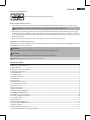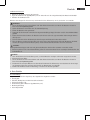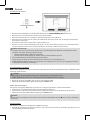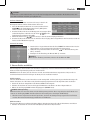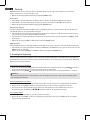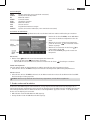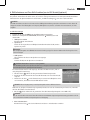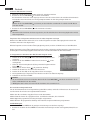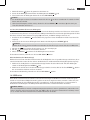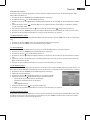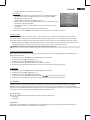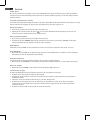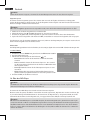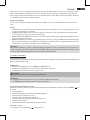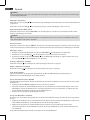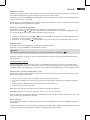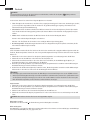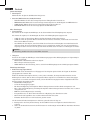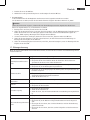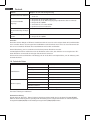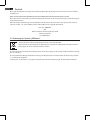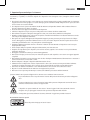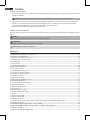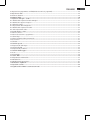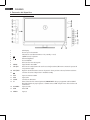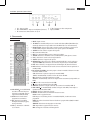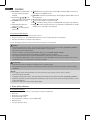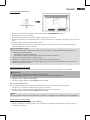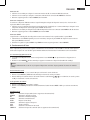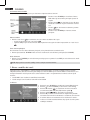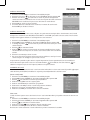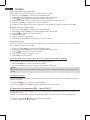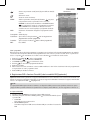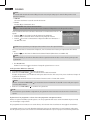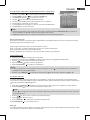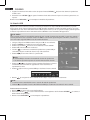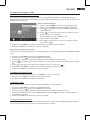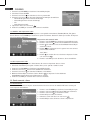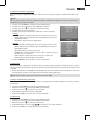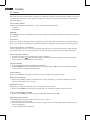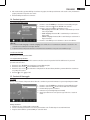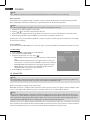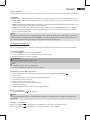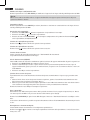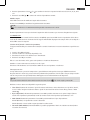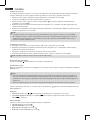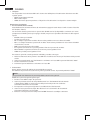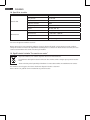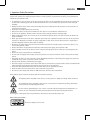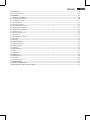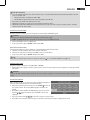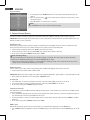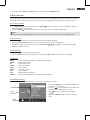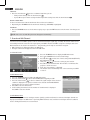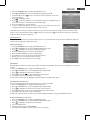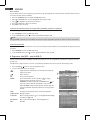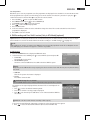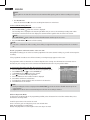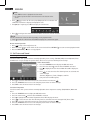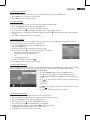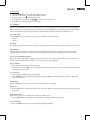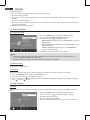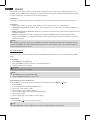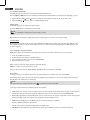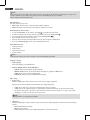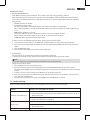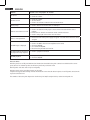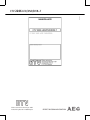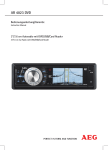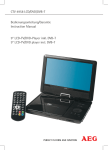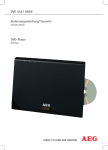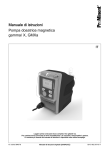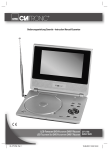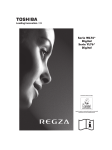Download AEG CTV 2206 User's Manual
Transcript
CTV 2206 LED/DVD/DVB-T Bedienungsanleitung/Garantie Istruzioni per l’uso • Instruction Manual PERFECT IN FORM AND FUNCTION 2 Deutsch 1. Wichtige Sicherheitshinweise Lesen Sie vor Inbetriebnahme dieses Gerätes die Bedienungsanleitung sehr sorgfältig durch und bewahren Sie diese inkl. Garantieschein, Kassenbon und nach Möglichkeit den Karton mit Innenverpackung gut auf. Falls Sie das Gerät an Dritte weitergeben, geben Sie auch die Bedienungsanleitung mit. • Um das Risiko von Feuer oder einem elektrischen Schlag zu vermeiden, sollten Sie das Gerät nicht Regen oder Feuchtigkeit aussetzen. Das Gerät nicht in unmittelbarer Nähe von Wasser betreiben (z.B. Badezimmer, Schwimmbecken, feuchte Keller). Das Gerät ist nicht für den Betrieb in Räumen mit hoher Luftfeuchtigkeit ausgelegt. • Wird das Gerät von einem kalten an einen warmen Ort gebracht, kann Kondensfeuchtigkeit im Gerät entstehen. Das Gerät einige Stunden ausgeschaltet lassen. • Achten Sie darauf, dass keine Fremdkörper in das Gerät eindringen. • Benutzen Sie das Gerät ausschließlich für den privaten und den dafür vorgesehenen Zweck. Dieses Gerät ist nicht für den gewerblichen Gebrauch bestimmt • Benutzen Sie das Gerät nicht im Freien. Halten Sie es vor Hitze, direkter Sonneneinstrahlung, Feuchtigkeit und scharfen Kanten fern. • Das Gerät so aufstellen, dass vorhandene Lüftungsöffnungen nicht verdeckt werden. Halten Sie rings um das Gerät einen Seitenabstand von mindestens 8 cm zur Belüftung ein. • Niemals das Gehäuse des Gerätes öffnen. Durch unsachgemäße Reparaturen können erhebliche Gefahren für den Benutzer entstehen. Bei Beschädigung des Gerätes, insbesondere des Netzteils und dessen Netzkabel, das Gerät nicht mehr in Betrieb nehmen, sondern von einem Fachmann reparieren lassen. Netzkabel regelmäßig auf Beschädigungen prüfen. • Benutzen Sie das Gerät längere Zeit nicht, ziehen Sie das Netzteil aus der Steckdose und entnehmen Sie die Batterien aus der Fernbedienung. • Beim Ziehen des Netzsteckers fassen Sie immer am Stecker an und nicht am Kabel. • Wählen Sie einen geeigneten Standort für das Gerät, geeignet wäre eine trockene, ebene, rutschfeste Fläche, auf der Sie das Gerät gut bedienen können. • Um eine Beschädigung zu vermeiden, den Bildschirm nicht mit Lösungsmitteln in Berührung bringen. • Berühren Sie das Display nicht unnötig, üben Sie keinen Druck auf dessen Oberfläche aus und berühren Sie es nicht mit spitzen oder scharfen Gegenständen. • Das Gerät nicht weiter benutzen, wenn es nicht normal funktioniert. Bei Geruchs- oder Rauchentwicklung sofort den Netzstecker ziehen und fachmännische Hilfe in Anspruch nehmen. • Ziehen bei Gewitter den Netzstecker aus der Steckdose. • Das Netzteil ist ein Schutzklasse II Gerät und muss an eine vorschriftsmäßig installierte, gut zugänglichen, Schutzkontaktsteckdose angeschlossen werden. Achten Sie darauf, dass die angegebene Spannung mit der Spannung der Steckdose übereinstimmt. • Achten Sie beim Aufstellen des Gerätes darauf, dass Strom- oder andere Kabel nicht eingeklemmt oder gequetscht werden. • Verlegen Sie das Netzkabel so, dass es nicht zur Stolperfalle wird. • Verwenden Sie für den USB-Anschluss keine Leitung von mehr als 70cm Länge. Es kann zu Störungen führen. Diese Symbole können sich ggf. auf dem Gerät befinden und sollen Sie auf folgendes hinweisen: Das Blitz-Symbol soll den Benutzer auf Teile im Inneren des Gerätes hinweisen, die gefährlich hohe Spannungen führen. Das Symbol mit Ausrufezeichen soll den Benutzer auf wichtige Bedienungs- oder Wartungs-Hinweise in den Begleitpapieren hinweisen. Geräte mit diesem Symbol arbeiten mit einem „Klasse 1-Laser“ zur Abtastung der CD. Die eingebauten Sicherheitsschalter sollen verhindern, dass der Benutzer gefährlichem, für das menschliche Auge nicht sichtbarem Laserlicht ausgesetzt wird, wenn das CD-Fach geöffnet ist. Diese Sicherheitsschalter sollten auf keinen Fall überbrückt oder manipuliert werden, sonst besteht die Gefahr, dass Sie sich dem Laser-Licht aussetzen. Deutsch 3 Spezielle Sicherheitshinweise Dieses Gerät arbeitet mit einem Laser der Klasse 1. Kinder und gebrechliche Personen • Zur Sicherheit Ihrer Kinder lassen Sie keine Verpackungsteile (Plastikbeutel, Karton, Styropor, etc.) erreichbar liegen. WARNUNG! Lassen Sie kleine Kinder nicht mit Folie spielen. Es besteht Erstickungsgefahr! • Dieses Gerät ist nicht dafür bestimmt, durch Personen (einschließlich Kinder) mit eingeschränkten physischen, sensorischen oder geistigen Fähigkeiten oder mangels Erfahrung und/oder mangels Wissen benutzt zu werden, es sei denn, sie werden durch eine für ihre Sicherheit zuständige Person beaufsichtigt oder erhielten von ihr Anweisungen, wie das Gerät zu benutzen ist. • Kinder sollten beaufsichtigt werden, um sicherzustellen, dass sie nicht mit dem Gerät spielen. Symbole in dieser Bedienungsanleitung Wichtige Hinweise für Ihre Sicherheit sind besonders gekennzeichnet. Beachten Sie diese Hinweise unbedingt, um Unfälle und Schäden am Gerät zu vermeiden: WARNUNG: Warnt vor Gefahren für Ihre Gesundheit und zeigt mögliche Verletzungsrisiken auf. ACHTUNG: Weist auf mögliche Gefährdungen für das Gerät oder andere Gegenstände hin. HINWEIS: Hebt Tipps und Informationen für Sie hervor. Inhaltsverzeichnis 1. Wichtige Sicherheitshinweise....................................................................................................................................................................2 2. Geräteübersicht..............................................................................................................................................................................................5 2.1 Bedienelemente und Anschlüsse..............................................................................................................................................................................5 2.2 Rückansicht (Anschluss)...............................................................................................................................................................................................5 3. Fernbedienung...............................................................................................................................................................................................6 3.1 Tastenbelegung................................................................................................................................................................................................................6 3.2 Batterien einsetzen .......................................................................................................................................................................................................7 4. Erste Schritte...................................................................................................................................................................................................7 4.1 Lieferumfang....................................................................................................................................................................................................................7 4.2 Aufstellen des Gerätes..................................................................................................................................................................................................8 4.3 Antennenkabel anschließen.......................................................................................................................................................................................8 4.4 Netzanschluss...................................................................................................................................................................................................................8 4.5 Erstes Einschalten............................................................................................................................................................................................................9 4.6 Quelle Auswählen...........................................................................................................................................................................................................9 5. Externe Geräte anschließen.......................................................................................................................................................................9 6. Grundlegende Bedienung........................................................................................................................................................................ 10 6.1 Fernseher ein-und ausschalten...............................................................................................................................................................................10 6.2 Fernsehprogramme auswählen...............................................................................................................................................................................10 6.3 Lautstärke regeln...........................................................................................................................................................................................................10 6.4 Schnellzugriff.................................................................................................................................................................................................................11 6.5 Struktur des OSD-Menüs...........................................................................................................................................................................................11 7. Sender suchen und bearbeiten...............................................................................................................................................................11 7.1 Sender speichern...........................................................................................................................................................................................................12 7.2 DVB-T-Sender manuell speichern..........................................................................................................................................................................12 7.3 Manuelle Sendersuche für analogen Empfang................................................................................................................................................12 4 Deutsch 7.4 Programme bearbeiten...............................................................................................................................................................................................12 7.5 CI Informationen anzeigen (nur für verschlüsselte (Pay-TV) DVB-T Programme) (optional)�������������������������������������������������������13 7.6 Empfangsinformationen anzeigen........................................................................................................................................................................14 8. Programminformationen (EPG – nur bei DVB-T)............................................................................................................................. 14 9. PVR Aufnahmen und Time Shift-Funktion (nur im DTV Betrieb) (optional)�������������������������������������������������������������������������� 15 9.1 PVR Einstellungen.........................................................................................................................................................................................................15 9.2 Direkte PVR Aufnahme (manuell)..........................................................................................................................................................................16 9.3 Programmiertes Aufnehmen über EPG (Electronic Program Guide).......................................................................................................16 9.4 PVR Wiedergabe............................................................................................................................................................................................................16 9.5 Time Shift-Funktion (Zeitversetzte Wiedergabe).............................................................................................................................................17 10. USB Betrieb................................................................................................................................................................................................ 17 11. Bild und Ton einstellen........................................................................................................................................................................... 18 11.1 Bildeinstellungen ändern.........................................................................................................................................................................................18 11.2 Bildschirmformat ändern........................................................................................................................................................................................19 11.3 Rauschreduktion.........................................................................................................................................................................................................19 11.4 PC Bildeinstellungen..................................................................................................................................................................................................19 11.5 Toneinstellungen ändern.........................................................................................................................................................................................19 11.6 Weiter Ton-Einstellungen........................................................................................................................................................................................20 12. Uhrzeit und Timer.................................................................................................................................................................................... 20 12.1 Uhrzeit............................................................................................................................................................................................................................20 12.2 Einschalt-/ und Abschaltzeit..................................................................................................................................................................................20 12.3 Sleep-Timer...................................................................................................................................................................................................................21 12.4 Ausschaltautomatik (Auto Sleep)........................................................................................................................................................................21 12.5 Zeitzone..........................................................................................................................................................................................................................21 13. Teletext........................................................................................................................................................................................................ 21 14. Sonderfunktionen.................................................................................................................................................................................... 23 14.1 Spracheinstellungen..................................................................................................................................................................................................23 14.2 PVR File System...........................................................................................................................................................................................................23 14.3 Werkseinstellung........................................................................................................................................................................................................23 15. Sperrfunktionen....................................................................................................................................................................................... 23 15.1 Sperren............................................................................................................................................................................................................................23 15.2 Hotel Modus.................................................................................................................................................................................................................24 16. Über den DVD-Player.............................................................................................................................................................................. 24 16.1 Medien wiedergeben................................................................................................................................................................................................25 16.2 Im Dateimodus arbeiten..........................................................................................................................................................................................27 16.3 Voreinstellungen ändern.........................................................................................................................................................................................29 17. Störungserkennung................................................................................................................................................................................. 31 18. Technische Daten..................................................................................................................................................................................... 32 19. Garantiebedingungen............................................................................................................................................................................. 33 20. Garantieabwicklung................................................................................................................................................................................ 33 21. Bedeutung des Symbols „Mülltonne“............................................................................................................................................... 34 Deutsch 5 2. Geräteübersicht 2.1 Bedienelemente und Anschlüsse 1 2 3 4 5 6 7 8 9 10 11 12 13 14 15 MENU CH+/CHVOL+/VOLANT VGA SCART CI 16 PC AUDIO 17 USB 18 HDMI1 LCD Display Empfänger für die Fernbedienungssignale Betriebskontrollleuchte (Betrieb = blau, Standby = rot) CD/DVD Auswurftaste Wiedergabe/Pause Taste CD/DVD Schacht Signalquelle wählen OSD Menü öffnen/schließen Kanal wählen (nächster/vorheriger Programmplatz). Im Menü eine Position nach oben/unten. Lautstärke regeln. Im Menü eine Position nach rechts/links / Auswahl bestätigen. Schaltet das Gerät in den Standby-Modus 75 Ohm Antenneneingang PC Eingang Adapter-Anschluss Common Interface Anschluss (Optional) WICHTIG: Nur für verschlüsselte (Pay- TV) DVB-T Programme! Fragen Sie bei Ihrem Programmanbieter oder im Fachhandel nach, ob DVB-T Pay-TV in Ihrem Sendegebiet angeboten wird! Audioeingang USB Anschluss Eingang 2.2 Rückansicht (Anschluss) 1 AV - Videoeingang 2 R/L – Audioeingänge (Rechts/Links) 3 DC 12V/3A Stromanschluss 4 Y / Pb / Pr Componenten Video Eingang 5 HDMI2 Eingang 6 Deutsch 3. Fernbedienung 3.1 Tastenbelegung 1 MUTE: Stummschaltung. 2 TV AUDIO: Im ATV Modus zum Umschalten des Audiokanals Stereo/ Mono/Zweikanalton (sofern vom Sender ausgestrahlt). Im DVB-T Modus zum Umschalten der Audiosprache (sofern ausgestrahlt). 3 RECALL/GOTO: Zwischen vorherigem und aktuellem Programm umschalten. Im DVD-Betrieb eine Passage der DVD/CD direkt ansteuern. 4 SOURCE: Eingangsquellen-Menü aufrufen. 5 OK: Eingabe bestätigen. 6 EXIT: OSD Menü verlassen oder Rückkehr in das vorherige Menü. 7 SOUND: Tonmodus wählen: Standard, Musik, Film, Sport, Benutzer. 8 CH+/-: Schaltet einen Programmplatz aufwärts/abwärts. 9 ASPECT: Bildschirmformat auswählen. : Umschalten zwischen TV und Radio im Digital-TV Modus (sofern 10TV/RADIO/ Radioprogramme in Ihrer Empfangsregion angeboten werden). Im DVD-Betrieb eine Wiederholfunktion auswählen. 11TEXT: Videotext aktivieren / gleichzeitige Anzeige von TV-Bild und Videotext / Videotext deaktivieren. 12INFO: Einblenden von Informationen zum aktuell eingestellten Programm. Im USB-Betrieb zum Einblenden des Bedienmenüs. 13Rot/Grün/Gelb/Blau: Im Videotext zum Aufrufen der angezeigten Seiten. Im Menü zum Bearbeiten von Programmen. A-B: Auswahl der zu wiederholenden Passage (im DVD-Betieb). TITLE: Im DVD-Betrieb das Titelmenü der DVD anzeigen. PBC: Playback Control bei VCD anzeigen. ANGLE: Im DVD-Betrieb zur Auswahl eines Blickwinkels (sofern auf der DVD vorhanden). 14 : Zur nächsten Datei springen (im USB Modus). 26DVD SETUP/ : Im DVD 15 : Zur vorherigen Datei springen (im USB Modus). Betrieb das Setup Menü des 16SUBTITLE: Untertitelsprache umschalten (sofern im DVB-T Modus ausgestrahlt). DVD-Spielers aufrufen. PVR 17DVD AUDIO/ : Im DVD-Betrieb zum Umschalten der DVD Audiosprache / WiederAufnahme starten (nur DTV) gabe stoppen (im USB Modus). 27SLEEP: Zeitintervall für die 18FREEZE: Aktuelles Bild „einfrieren“. automatische Abschaltung 19REVEAL: Verborgene Videotextinformationen anzeigen. aktivieren. HOLD: Videotext auf der aktuellen Seite anhalten. 28PIC: Bildmodus wählen: LIST: Zum Festlegen von vier Favoriten-Videotext-Seiten. Im DTV/ATV Betrieb Standard, Weich, Benutzer, Programmliste einblenden. Dynamisch. INDEX: Anzeige der Videotextzeit. Anzeige der Indexseite (100) bei aktiviertem 29VOL+/-: Lautstärke erhöhen Videotext. oder verringern. 30DVD MENU: Im DVD-Betrieb das SUBPAGE: Im Videotext zum Anwählen der Unterseiten. Hauptmenü der DVD anzeigen. SIZE: Videotext auf der aktuellen Seite vergrößern. MIX: Blendet das TV Bild hinter dem Videotext ein. ): 31Pfeiltasten ( 20 /DISPLAY: Wiedergabe anhalten (im USB Modus). Im DVD-Betrieb zum Anzeigen Navigation im OSD Menü. von Information der eingelegten CD/DVD. 32TV MENU: OSD Menü aufrufen. 33Zifferntasten: Kanalnummer 21 /RETURN: Wiedergabe starten (im USB Modus). Im DVD-Betrieb: Rückkehr ins vorherige Menü. eingeben. 22 : Schnellvorlauf bei USB Wiedergabe. 34POWER : Gerät ein-/ 23 : Schnellrücklauf bei USB Wiedergabe. ausschalten. 24FAV/ : Favoritenliste einblenden. Im DVD-Betrieb zum Stoppen der Wiedergabe. 25EPG/ : Elektronischen Programmführer anzeigen im Digitalen TV Modus. Im DVD-Betrieb die Wiedergabe starten und anhalten. Deutsch 7 3.2 Batterien einsetzen • Öffnen Sie das Batteriefach auf der Unterseite. • Legen Sie 2 Batterien des Typs R03/AAA 1,5 V ein. Achten Sie auf die richtige Polarität (siehe Batteriefachboden)! • Schließen Sie das Batteriefach. Wird das Gerät längere Zeit nicht benutzt, entnehmen Sie bitte die Batterien, um ein „Auslaufen“ zu vermeiden. WARNUNG: • Setzen Sie Batterien keiner hohen Wärme oder dem direkten Sonnenlicht aus. Werfen Sie Batterien niemals ins Feuer. Es besteht Explosionsgefahr! • Halten Sie Batterien von Kindern fern. Sie sind kein Spielzeug. • Öffnen Sie Batterien nicht gewaltsam. • Vermeiden Sie den Kontakt zu metallischen Gegenständen (Ringe, Nägel, Schrauben usw.). Es besteht Kurzschlussgefahr! • Durch einen Kurzschluss können sich Batterien stark erhitzen oder evtl. sogar entzünden. Verbrennungen können die Folge sein. • Zu Ihrer Sicherheit sollten die Batteriepole beim Transport mit Klebestreifen überdeckt werden. • Falls eine Batterie ausläuft, die Flüssigkeit nicht in die Augen oder Schleimhäute reiben. Bei Berührung die Hände waschen, die Augen mit klarem Wasser spülen, und bei anhaltenden Beschwerden einen Arzt aufsuchen. ACHTUNG: • Ungleiche Batterietypen oder neue und gebrauchte Batterien dürfen nicht zusammen verwendet werden. • Batterien gehören nicht in den Hausmüll. Bitte geben Sie verbrauchte Batterien bei zuständigen Sammelstellen oder beim Händler ab. HINWEIS: • Lässt die Reichweite der Fernbedienung nach, so sind die Batterien erschöpft und müssen ausgetauscht werden. • Benutzen Sie keine Akkus. • Setzen Sie Batterien keiner hohen Wärme oder dem direkten Sonnenlicht aus. Werfen Sie Batterien niemals ins Feuer. Es besteht Explosionsgefahr! • Entnehmen Sie erschöpfte Batterien aus dem Gerät. Entnehmen Sie die Batterien, wenn das Gerät für einen längeren Zeitraum nicht benutz wird, um ein Auslaufen von Batteriesäure zu vermeiden. • Kommen Sie mit Batteriesäure in Berührung, so waschen Sie die Stelle gründlich. 4. Erste Schritte 4.1 Lieferumfang Vergewissern Sie sich beim Auspacken, dass folgende Teile mitgeliefert wurden: • Fernsehgerät • Standfuß, Bodenplatte und drei Kreuzschlitzschrauben • Steckernetzteil (DC 12 V) • Fernbedienung (inkl. 2 Batterien Typ LR03 AAA 1,5 V) • Bedienungsanleitung • Scart-Adapterkabel 8 Deutsch 4.2 Aufstellen des Gerätes • • • • Montieren Sie die Bodenplatte an den Standfuß. Drehen Sie die Schraube, am Boden, mit der Hand fest. Montieren Sie den Standfuß mit Hilfe der drei Kreuzschlitzschrauben. Ziehen Sie die Schutzfolie, falls vorhanden, von der Fernbedienung und vom Gerät ab. Stellen Sie Ihr Fernsehgerät auf eine stabile, ebene Oberfläche. Achten Sie darauf, dass der Untergrund das Gewicht des Fernsehers tragen kann. • Setzen Sie das Gerät keiner extremen Hitze oder Feuchtigkeit aus. • Achten Sie auf eine ausreichende Belüftung des Gerätes von allen Seiten. Bei Aufstellung in einer Schrankwand müssen oben mindestens 20 cm und an den Seiten mindestens 10 cm Platz zur Belüftung frei bleiben. HINWEIS: Wandmontage • Sie können das Gerät auch wahlweise mit Hilfe einer passenden VESA-Norm-Wandhalterung (erhältlich im Fachhandel) an einer dafür geeigneten Wand befestigen. - Abstand der Bohrungen in Millimeter: 100 x 100. - Gewinde: M4. Die Gewindelänge der Schrauben dürfen 10 mm nicht überschreiten. • Bei einer Wandmontage entfällt die Montage des Standfußes. • Halten Sie rings um das Gerät einen Seitenabstand von mindestens 8 cm zur Belüftung ein. • Kabelreichweite beachten! Zur Montage des Gerätes muss sichergestellt sein, dass eine gut zugängliche Steckdose in Reichweite der Zuleitung vorhanden ist. 4.3 Antennenkabel anschließen Der Fernseher verfügt über einen Tuner, mit dem Fernsehsignale über die Hausantenne/Kabelanschluss und DVB-T-Signale empfangen werden können. ACHTUNG: • Schließen Sie das Antennenkabel an, bevor Sie den Netzstecker in die Steckdose stecken. • DVB-T-Empfang: Das Gerät ist für den Empfang mit passiven DVB-T-Antennen ausgelegt. • Stecken Sie das Ende einer DVB-T-Antenne in die Antennenbuchse ANT. • Wählen Sie den Eingang DTV im Menü Eingangsquelle (SOURCE Taste) . Andere Antennenanschlüsse Für optimale, störungsfreie Bildqualität verwenden Sie ein doppelt abgeschirmtes 75 Ohm Antennenkabel. 1. Schließen Sie ein 75 Ohm Antennenkabel an Ihrem Antennenanschluss an. 2. Stecken Sie das andere Ende in die Antennenbuchse ANT. Diese befindet sich auf der Rückseite des Fernsehers. 3. Wählen Sie den Eingang ATV im Menü Eingangsquelle (SOURCE Taste). HINWEIS: Zum Empfang eines Programmes muss zunächst eine Sendersuche durchgeführt werden ( siehe „4.5 Erstes Einschalten“ auf Seite 9). 4.4 Netzanschluss Das Netzteil ist für Wechselstrom 100-240 V~ 50/60 Hz ausgelegt. • Verbinden Sie das Netzteil mit dem Anschluss DC 12 V/3 A am Fernseher. Stecken Sie anschließend das Netzteil in eine vorschriftsmäßig installierte Steckdose. Deutsch 9 ACHTUNG: Schließen Sie erst alle anderen Geräte an, bevor Sie das Fernsehgerät ans Netz anschließen. Die Steckdose muss auch nach dem Anschließen weiterhin gut zugänglich sein. 4.5 Erstes Einschalten Nach dem ersten Einschalten erscheint ein Fenster, in dem Sie die Menüsprache wählen und den Sendersuchlauf aktivieven. 1. Sollte die Betriebskontrollleuchte rot leuchten, drücken Sie die POWER auf der Fernbedienung. Das Fenster „OSD Sprache wählen“ erscheint auf dem Bildschirm. 2. Drücken Sie OK, um die deutsche Menüsprache zu bestätigen. (Eine andere Menüsprache wählen Sie mit den Tasten / / / auf der Fernbedienung und drücken dann OK.) 3. Wählen Sie mit der Taste / / / das Land aus, in dem Sie Sender empfangen möchten. 4. Drücken Sie OK, um die Sendersuche zu aktivieren. Dieser Vorgang dauert einige Minuten. Die Fortschritte werden im Fenster auf dem Bildschirm angezeigt. 4.6 Quelle Auswählen 1. Drücken Sie bei eingeschaltetem Gerät die Taste SOURCE. Das Menü mit der Liste der Quellen (Geräte an den entsprechenden Anschlüssen) wird angezeigt. 2. Wählen Sie die gewünschte Quelle mit den Tasten / auf der Fernbedienung oder CH +/- am Gerät. 3. Bestätigen Sie die Einstellung mit OK oder VOL +/- am Gerät. HINWEIS: Wenn Sie keine Änderung vornehmen, verlassen Sie das Menü mit EXIT. 5. Externe Geräte anschließen Das Fernsehgerät ist mit einer Reihe von Anschlüssen ausgestattet, an denen zahlreiche Geräte (z.B. DVD-Recorder, PC‘s, Kameras und Set-Top-Boxen) angeschlossen werden können. WICHTIG! Achten Sie darauf, dass der Fernseher und die anzuschließenden Geräte ausgeschaltet sind, bevor Sie sie anschließen. Beachten Sie die Anleitungen der Geräte, die Sie anschließen möchten. SCART-Anschluss Über den SCART-Anschluss auf der linken Seite werden analoge Bild- und Tonsignale in guter Qualität übertragen. Sie können dort Geräte wie z. B. Videorecorder, Satellitenempfänger, Spielekonsolen oder Pay TV-Decoder anschließen. • Stecken Sie das Scart-Adapterkabel in die Buchse SCART am Fernsehgerät. • Schließen Sie das Gerät mit einem voll belegten SCART-Kabel an die Buchse des Scart-Adapterkabels an. • Wählen Sie den Eingang SCART im Menü Eingangsquelle (SOURCE Taste). HINWEIS: Schaltspannung Beim Einschalten eines externen Gerätes wird die Schaltspannung aktiviert. Diese sorgt dafür, dass das TV Gerät automatisch auf den Eingang SCART umschaltet. (Nur bei Verwendung eines voll belegten SCART-Kabel.) • Wird das externe angeschlossene Gerät ausgeschaltet, wird auch die Schaltspannung ausgeschaltet. Das TV Gerät schaltet dann konstruktionsbedingt grundsätzlich auf ATV-Betrieb. VIDEO-Anschlüsse Über die Cinch-Buchsen L und R und die Buchse AV auf der Rückseite können Sie z.B. eine Videokamera anschließen. • Schließen Sie das Gerät mit einem Cinch-Kabel (RCA) an die Buchsen AV, L und R an. 10 Deutsch WICHTIG! Achten Sie beim Anschluss über ein AV-Kabel darauf, dass die Farben der Anschlüsse übereinstimmen (Video = gelb, Audio L = weiß und Audio R = rot). • Wählen Sie den Eingang AV im Menü Eingangsquelle (SOURCE Taste). PC-Anschluss • Verbinden Sie mit einem VGA-Kabel die Monitor-Buchse des PCs und die Buchse VGA am Fernsehgerät. • Verbinden Sie mit einem Audiokabel die Audiobuchse des PCs und die Buchse PC AUDIO des Fernsehers. • Wählen Sie den Eingang PC im Menü Eingangsquelle (SOURCE Taste). Komponenten-Eingang Über den Komponenten-Anschluss Y Pb Pr werden analoge Bildsignale eines externen Gerätes, z.B. eines AV-Receivers oder DVD-Recorders in sehr guter Qualität übertragen. • Verbinden Sie mit einem im Fachhandel erhältlichen Komponenten-Kabel (3x Cinch) den Komponentenausgang des externen Gerätes mit den Eingängen Y Pb Pr am Fernseher. • Verbinden Sie mit einem Audiokabel die Audiobuchsen des externen Gerätes und die Audiobuchsen AUDIO L und R des Fernsehers. • Wählen Sie den Eingang YPbPr im Menü Eingangs-Quelle (SOURCE Taste) . HDMI-Anschluss Über die HDMI Anschlüsse werden digitale Bild und Tonsignale eines externen Gerätes in sehr guter Qualität übertragen. • Verbinden Sie mit einem im Fachhandel erhältlichen HDMI-Kabel die HDMI-Buchse des externen Gerätes mit einer der HDMI Buchsen am Fernseher. • Wählen Sie den Eingang HDMI1 bzw. HDMI2 im Menü Eingangsquelle (SOURCE Taste). 6. Grundlegende Bedienung Alle Einstellungen können Sie bequem mit der Fernbedienung und dem OSD-Menü auf dem Bildschirm vornehmen. Die Grundfunktionen können Sie auch mit den Tasten am Gerät ausführen. In der Anleitung wird in der Regel die Bedienung mit der Fernbedienung beschrieben. 6.1 Fernseher ein-und ausschalten • Wenn sich das Gerät im Standby-Modus befindet (Kontrollleuchte rot), drücken Sie die Taste POWER auf der Fernbedienung. Die Kontrollleuchte leuchtet blau und das Gerät ist eingeschaltet. • Drücken Sie die Taste POWER auf der Fernbedienung, um das Gerät wieder in den Standby-Modus zu schalten. HINWEIS: Ziehen Sie den Netzteilstecker aus der Steckdose, wenn Sie das Gerät nicht nutzen, da das Gerät im Standby-Modus noch etwas Strom verbraucht. 6.2 Fernsehprogramme auswählen • Verwenden Sie die Tasten CH +/- oder die Zifferntasten 0-9, um das gewünschte Fernsehprogramm auszuwählen. • Drücken Sie die Taste RECALL / GOTO auf der Fernbedienung, um das vorherige Programm anzuschauen. • Eine Übersicht über die Programmbelegung erhalten Sie durch Drücken der Taste LIST. Markieren Sie einen Programmplatz mit den Pfeiltasten ( ) und drücken OK, um das Programm aufzurufen. 6.3 Lautstärke regeln • Verwenden Sie die Tasten VOL +/-, um die Lautstärke einzustellen. • Drücken Sie die Taste MUTE, um den Ton vorübergehend auszuschalten. Mit der Taste MUTE oder der Taste VOL + schalten Sie den Ton wieder ein. Deutsch 11 6.4 Schnellzugriff AUDIO SOURCE PIC SOUND SLEEP ASPECT TEXT INFO SUBTITLE Sprache wählen (nur, wenn vom Sender unterstützt) Quelle (externe Geräte) wählen Bildmodus wählen Tonmodus wählen Abschaltzeit einstellen Bildformat wählen Teletext aufrufen Programminformationen anzeigen Sprache der Untertitel wählen (nur, wenn vom Sender unterstützt) 6.5 Struktur des OSD-Menüs Mit dem OSD (On Screen Display)-Menü können Sie verschiedene Funktionen wählen und Einstellungen vornehmen. 1. Drücken Sie die Taste TV MENU, um das OSD-Menü aufzurufen. Die Punkte des Hauptmenüs sehen Sie unten. 2. Wählen Sie zuerst den gewünschten Hauptmenüpunkt mit den Tasten / . Die Untermenüs werden daneben angezeigt. 3. Wählen Sie ein Untermenü mit den Tasten / aus und bestätigen Sie mit OK. 4. Mit der Taste TV MENU gelangen Sie zurück zum Hauptmenü. Untermenüs • Mit den Tasten / wählen Sie einen Untermenüpunkt. Dort können Sie: - entweder mit den Tasten / Einstellungen vornehmen. - oder mit OK ein weiteres Einstellfenster aufrufen und dann mit den Tasten / Einstellungen vornehmen. Zurück zum Hauptmenü Um einen anderen Punkt aus dem Hauptmenü zu wählen, müssen Sie das aktive Untermenü verlassen. • Gehen Sie mit der Taste TV MENU zurück, bis die Überschrift des Hauptmenüs (z.B. Kanaleingabe) markiert ist. Menüs verlassen • Gehen Sie mit der Taste TV MENU schrittweise in den Menüs zurück oder verlassen Sie das Menü mit der Taste EXIT. Ihre Einstellungen werden gespeichert. HINWEIS: Wird für einige Sekunden keine Einstellung vorgenommen, wird das Menü ausgeblendet. 7. Sender suchen und bearbeiten Ihr Fernseher kann DVB-T-Signale und herkömmliche, analoge Signale (z.B. über Kabelanschluss) empfangen. Die zu empfangenden Sender sind abhängig von der Auswahl des Eingangssignals: Ihre DVB-T Antenne für DVB-T-Empfang oder einen analogen Kabelanschluss. Es können beide Arten in der Programmliste gespeichert werden - in der Regel werden Sie aber nur eine Empfangsart verwenden. • DVB-T-Sender werden im OSD-Menü mit DTV angezeigt. • Analoge Sender werden im OSD-Menü mit ATV angezeigt. 12 Deutsch 7.1 Sender speichern 1. Drücken Sie die Taste TV MENU, um das OSD-Hauptmenü anzuzeigen. 2. Wählen Sie im Menü KANALEINGABE mit der Taste Programmsuchlauf. 3. Drücken Sie OK. Wählen Sie mit den Tasten / eine der drei Suchlaufmethoden aus (DTV+ATV, DTV, ATV). Drücken Sie anschließend die Taste . 4. Wählen Sie nun mit den Tasten das Land, in dem Sie Sender empfangen möchten. 5. Drücken Sie OK, um die Sendersuche zu aktivieren. Dieser Vorgang dauert einige Minuten. Die Fortschritte werden im Fenster auf dem Bildschirm angezeigt. 6. Nach dem Sendersuchlauf wird automatisch der Programmplatz 1 angezeigt. 7. Das Fenster wird nach einigen Sekunden automatisch ausgeblendet oder schließen Sie es mit EXIT. 7.2 DVB-T-Sender manuell speichern 1. Drücken Sie die Taste TV MENU, um das OSD-Hauptmenü anzuzeigen. 2. Wählen Sie mit der Taste den Menüpunkt Digitale Programm Installation und drücken Sie OK. 3. Mit den Tasten / wählen Sie einen Kanal. Die Empfangsqualität des gewählten Kanals wird angezeigt. Wird auf dem gewählten Kanal kein Sender empfangen, erscheint KEIN SIGNAL im Fenster. Schalten Sie in diesem Fall weiter auf einen anderen Kanal. 4. Drücken Sie OK, um die Suche zu starten. 5. Nach dem Ende der Suche erscheint die Anzahl der gefundenen Sender im Fenster. Schließen Sie das Fenster mit EXIT. 7.3 Manuelle Sendersuche für analogen Empfang Um analoge Sender einzeln zu suchen, muss am Antennenanschluss ein analoges Antennensignal (z.B. Kabelanschluss) angeschlossen sein. Analoge Sender werden im OSD-Menü mit ATV (TV) angezeigt. Wenn Sie vorher schon DVB-T-Sender gespeichert haben, wird der neue analoge Sender dieser Liste hinzugefügt. Die digitalen Sender werden nicht überschrieben. 1. Drücken Sie die Taste TV MENU, um das OSD-Hauptmenü anzuzeigen. 2. Wählen Sie im Menü KANALEINGABE mit der Taste Analoge Programm Installation und drücken OK. 3. Unter Speichern unter wählen Sie mit den Tasten / den Programmplatz, auf dem der neue analoge Sender gespeichert werden soll. 4. Markieren Sie mit / den Punkt Suchen. 5. Drücken Sie / , um die Suche zu starten. Sie sehen während des Suchvorganges wie sich die Frequenz ändert. Wird ein Sender gefunden, ist auch wieder der Ton aktiv. 6. Drücken Sie die rote Taste, um den Sender zu speichern. 7. Um einen weiteren Sender zu suchen, legen Sie zuerst unter Speichern unter wieder einen Programmplatz fest und starten dann die Suche neu. Sie können in diesem Menü auch folgende Einstellungen vornehmen: TV Standard: wird in der Regel nicht verändert. Kanaleingabe: zeigt an, welcher Programmplatz im Hintergrund aktiv ist. Mit den Tasten / schalten Sie um. Feinabstimmung: Die Frequenz kann in kleinen Schritten mit den Tasten / geändert werden. Frequenz: Zeigt die aktuelle Frequenz an. 7.4 Programme bearbeiten Nach dem Sendersuchlauf sind die Sender in der Reihenfolge gespeichert, in der sie gefunden wurden. Sie können Sender der Favoritenliste hinzufügen (FAV) oder die Reihenfolge ändern, indem Sie Sender verschieben/tauschen oder überspringen. Deutsch 13 Sender verschieben/tauschen 1. Drücken Sie die Taste TV MENU, um das OSD-Hauptmenü anzuzeigen. 2. Wählen Sie im Menü KANALEINGABE mit der Taste Programme Bearbeiten und drücken OK. 3. Markieren Sie mit / den Sender, der verschoben/getauscht werden soll. 4. Drücken Sie die gelbe Taste. Der Programmplatz wird gelb markiert. 5. Geben Sie den gewünschten Programmplatz mit den Zifferntasten ein. 6. Drücken Sie 2x die OK Taste, um den Sender an der gewünschten Position zu speichern. 7. Um weitere Programme zu verschieben/tauschen, wiederholen Sie den Punkt 5-6. 8. Drücken Sie die Taste EXIT, um das Menü zu verlassen und die Einstellung zu speichern. Sender überspringen Die markierten Sender können nur noch über die Zifferntasten 0-9 aufgerufen werden. Ein Anwählen mit den Tasten CH +/- ist nicht mehr möglich. 1. Drücken Sie die Taste TV MENU, um das OSD-Hauptmenü anzuzeigen. 2. Wählen Sie im Menü KANALEINGABE mit der Taste Programme Bearbeiten und drücken OK. 3. Markieren Sie mit / den Sender, der übersprungen werden soll. 4. Drücken Sie die blaue Taste. erscheint hinter dem Programmnamen. 5. Drücken Sie die Taste EXIT, um das Menü zu verlassen und die Einstellung zu speichern. Um die Sender wieder freizuschalten, wählen Sie die markierten Sender und drücken wieder die blaue Taste. Sender in die Favoritenliste speichern Speichern Sie Ihre Lieblingssender in der Favoritenliste. Über die Taste FAV können Sie die Liste später aufrufen. 1. Drücken Sie die Taste TV MENU, um das OSD-Hauptmenü anzuzeigen. 2. Wählen Sie im Menü KANALEINGABE mit der Taste Programme Bearbeiten und drücken OK. 3. Markieren Sie mit / den Sender, der in der Favoritenliste gespeichert werden soll. 4. Drücken Sie die Taste FAV. Ein Herz erscheint hinter den Programmnamen. 5. Drücken Sie die Taste EXIT, um das Menü zu verlassen und die Einstellung zu speichern. Um die Sender wieder aus der Favoritenliste zu löschen, wählen Sie die markierten Sender und drücken wieder die FAV Taste. Sender umbenennen (nur bei ATV) 1. Drücken Sie die Taste TV MENU, um das OSD-Hauptmenü anzuzeigen. 2. Wählen Sie im Menü KANALEINGABE mit der Taste Programme Bearbeiten und drücken OK. 3. Markieren Sie mit / den Sender, der umbenannt werden soll. 4. Drücken Sie die grüne Taste. 5. Mit Hilfe der Pfeiltasten ändern Sie die Buchstaben. 6. Drücken Sie OK und EXIT, um das Menü zu verlassen und die Einstellung zu speichern. Sender löschen Nutzen Sie die Löschfunktion nachdem Sie Ihre Senderliste durch Verschieben/Tauschen der Sender erstellt haben. Unerwünschte Sender am Ende der Liste können nun komplett (mit Stationsnummer) gelöscht werden. 1. 2. 3. 4. 5. Drücken Sie die Taste TV MENU, um das OSD-Hauptmenü anzuzeigen. Wählen Sie im Menü KANALEINGABE mit der Taste Programme Bearbeiten und drücken OK. Markieren Sie mit / den Sender, den Sie löschen wollen. Drücken Sie die rote Taste, um das Programm zu löschen. Drücken Sie die Taste EXIT, um das Menü zu verlassen. 7.5 CI Informationen anzeigen (nur für verschlüsselte (Pay-TV) DVB-T Programme) (optional) Hier können Sie sich Informationen über eine eingesteckte CI Smartcard anzeigen lassen. 1. Drücken Sie die Taste TV MENU, um das OSD-Hauptmenü anzuzeigen. 2. Wählen Sie im Menü KANALEINGABE mit der Taste CI Information und drücken OK. 14 Deutsch HINWEIS: Verschlüsselte DVB-T Programme werden nicht in allen Sendegebieten angeboten. Informationen hierzu erhalten Sie bei den Programmanbietern oder im Fachhandel. 7.6 Empfangsinformationen anzeigen Sie können zum aktuell angezeigten Programm verschiedene Empfangsinformationen anzeigen lassen (Kanal, Netzwerk, Modulation, Qualität und Stärke). 1. Drücken Sie die Taste TV MENU, um das OSD-Hauptmenü anzuzeigen. 2. Wählen Sie im Menü KANALEINGABE mit der Taste Signalinformation und drücken OK. 8. Programminformationen (EPG – nur bei DVB-T) Der Electronic Program Guide (EPG) wird von vielen, aber nicht allen Programmanbietern ausgestrahlt. Der Umfang kann ebenfalls stark variieren. Der EPG zeigt Ihnen eine Tagesübersicht laufender oder künftiger Sendungen mit den entsprechenden Sendezeiten an. 1. Drücken Sie EPG / , um die Programmübersicht zu öffnen. 2. Mit folgenden Tasten nehmen Sie Änderungen vor: / : Wechsel zwischen Programm-/Zeitübersicht (1) und Wechsel des Datums (2), bzw. Programm. / : Sender wählen. OK: zu gewähltem Programm umschalten. INDEX: Zur Programm-/Zeitübersichtszeile (1) springen. Mit den Tasten / können Sie zwischen der Programmübersicht und der Zeitübersicht wechseln. Kanaleingabe: Die Datumszeile (2) wechselt zur Kanaleingabe. Wählen Sie mit den Tasten / das Programm, dessen Sendungen Sie anzeigen wollen. Zeit: Die Kanaleingabe wechselt zur Datumszeile (2). Im Fenster werden Ihnen jetzt wieder die einzelnen Programme (3) und deren aktuelle Sendungen (4) angezeigt. INFO: Detailinformation zur gewählten Sendung anzeigen. gelbe Taste: Planungsliste aufrufen. rote Taste: Aufnahmefenster öffnen ( siehe „9.3 Programmiertes Aufnehmen über EPG“ auf Seite 16). blaue Taste: Erinnerungsfenster öffnen ( siehe „Sendungen speichern“). EXIT: EPG ausblenden. Übersicht Sendungen speichern Über den EPG können Sie den Start von Sendungen speichern. Die Sendungen werden in der Planungsliste angezeigt. Bei eingeschaltetem Fernseher erscheint 10 Sekunden vor Sendebeginn eine Abfrage, ob auf die Sendung umgeschaltet werden soll. Es wird umgeschaltet, wenn Sie keine Taste drücken oder mit bestätigen. Wollen Sie das laufende Programm weiterschauen, drücken Sie die Taste . Öffnen Sie das EPG-Fenster mit der Taste EPG / . Drücken Sie die Taste INDEX und wählen Sie mit den Tasten / zur Kanaleingabe (1). Stellen Sie in der Kanaleingabezeile (2) das gewünschte Programm mit den Tasten / ein. Wählen Sie nun mit den Tasten / die gewünschte Sendung. Drücken Sie die blaue Taste. In dem nächsten Fenster bestätigen Sie die Werte gleich mit OK oder ändern sie vorher. Es erscheint die Planungsliste mit der Übersicht aller gespeicherten Sendungen. 7. Schließen Sie das Fenster mit EXIT. 1. 2. 3. 4. 5. 6. Deutsch 15 9. PVR Aufnahmen und Time Shift-Funktion (nur im DTV Betrieb) (optional) Wichtig! Bevor Sie Aufnahmen machen können, muss das Speichermedium formatiert werden. Vorhandene Dateien werden gelöscht. Kontrollieren Sie daher vorher, ob sich nicht wichtige Informationen auf dem Speichermedium befinden. Formatieren Sie das Speichermedium wie unter Punkt „9.1 PVR Einstellungen ( siehe Seite 15)“ beschrieben. HINWEIS: Die PVR Aufnahmen werden im .ts Format auf das USB Speichermedium geschrieben und können nur mit diesem TV abgespielt werden. Eine Wiedergabe auf Computer, DVD Spieler usw., die das .ts Format nicht unterstützen, ist nicht möglich. 9.1 PVR Einstellungen 1. Drücken Sie die Taste TV MENU, um das OSD-Hauptmenü anzuzeigen. 2. Wählen Sie im Hauptmenü SONDERFUNK, mit der Taste PVR File System und drücken OK. • USB Speicher wählen Bei diesem Gerät ohne Funktion. • Speichertest Prüfen Sie das angeschlossene USB-Speichermedium. Drücken Sie OK, um den Speicher zu prüfen. HINWEIS: Je nach Speichergröße des USB Mediums kann die Prüfung einige Zeit dauern. Während der Prüfung bitte keine Tasten betätigen. • • USB Speicher Hier wird Ihnen der Status vom Speichertest angezeigt. Format Drücken Sie OK, um den Speicher zu formatieren. ACHTUNG Vorhandene Dateien werden gelöscht! Ein für PVR angeschlossenes Speichermedium muss zwingend formatiert werden! Das Gerät beschreibt anschließend den Speicher mit gerätespezifischen Dateien. Das nebenstehende Fenster wird angezeigt. Sie haben die Wahl zwischen „FAT 32“ und „Hi Speed“ Formatierung. • Mit den Tasten / wählen Sie den gewünschten Formatierungsmodus. • Bestätigen Sie Ihre Auswahl mit der Taste OK. Es blendet sich eine Sicherheitsabfrage ein. • Drücken Sie die Taste , um die Formatierung zu starten. Der USB-Speicher wird nun formatiert, anschließend werden PVR-Dateien erstellt. HINWEIS: Dieser Vorgang kann je nach Speichergröße mehrere Minuten dauern. Haben Sie die „Hi Speed“ Formatierung ausgewählt, blendet sich nach der Formatierung ein Fenster ein, indem Sie die Time Shift Größe einstellen können. • Mit den / Tasten wählen Sie die gewünschte Time Shift Dauer (Speichergröße von 512MB….All). HINWEIS: Bei der Auswahl ALL wird für die Time Shift-Funktion die Maximale Speicherkapazität benötigt, dadurch steht für eine eventuelle Aufnahme kein Speicherplatz zur Verfügung. • Max. Aufnahmedauer Drücken Sie die Taste , um eine Aufnahmezeit zwischen 1 und 6 Stunden zu wählen. 16 Deutsch 9.2 Direkte PVR Aufnahme (manuell) 1. Wählen Sie im DTV-Betrieb das Programm welches Sie Aufnehmen möchten. 2. Drücken Sie die Taste DVD SETUP / . Es erscheint ein Infobalken. Die Aufnahmezeit wird rechts unten angezeigt. Darunter sehen Sie in blauer Schrift die verbleibende Aufnahmezeit. Im Infobalken unten links blendet sich die Programmplatznummer mit dem dazugehörigen Sender ein. HINWEIS: Drücken Sie die Taste DVD SETUP / noch einmal, um den Infobalken auszublenden. Es verbleibt der REC Button links oben im Bild. 3. Drücken Sie die Taste DVD AUDIO / , um die Aufnahme zu beenden. HINWEIS: • Wird während der Aufnahme das Gerät ausgeschaltet, wird die Aufnahme ohne Vorwarnung abgebrochen und das Gerät ausgeschaltet. Zur gleichen Zeit ein Programm aufnehmen und ein anderes Programm anschauen Während einer PVR Aufnahme können Sie auf ein anderes Programm vom selben Übertragungskanal wechseln. Die Aufnahme wird hierbei nicht abgebrochen. Wird das Programm auf einem anderen Übertragungskanal gesendet, erscheint ein Warnhinweis auf dem Bildschirm. Welche Programme in einem Übertragungskanal gesendet werden ist abhängig vom Empfangsgebiet. Informationen zum Senderangebot in Ihrem Empfangsgebiet erhalten Sie unter www.überallfernsehen.de oder im Fachhandel. 9.3 Programmiertes Aufnehmen über EPG (Electronic Program Guide) 1. Drücken Sie die Taste EPG / , um die elektronische Programmvorschau aufzurufen. 2. Drücken Sie die Taste INDEX und wählen Sie mit den Tasten / zur Kanaleingabe (1). 3. Stellen Sie in der Kanaleingabezeile (2) das gewünschte Programm mit den Tasten / ein. 4. Wählen Sie nun mit den Tasten / die gewünschte Sendung. 5. Drücken Sie die rote Taste. Es erscheint das Timerfenster. 6. Drücken Sie die Taste OK, um die angegebenen Zeiten zu bestätigen. 7. Die Programmierung ist abgeschlossen und die Daten werden in der Übersicht angezeigt. 8. Schließen Sie das Fenster mit EXIT. HINWEIS: • Bei der Aufnahme erscheint ein Infobalken. Drücken Sie die Taste DVD SETUP / , um diesen auszublenden. Es verbleibt ein REC Button links oben im Bild. • Wichtig: Das Gerät schaltet sich nach Ende der Aufnahme nicht automatisch aus. Die verschiedenen Programmiermodi Um den Aufnahmemodus bei einer Programmierung über EPG zu ändern, wählen Sie im Timerfenster die unterste Zeile aus. Hier können Sie zwischen den folgenden Modi auswählen: Modus Auto: Die vom Sender vorgegeben Zeiten werden übernommen. Modus Einmal: Sie können die vorgegebenen Start- und Endzeiten abändern, falls erforderlich. Modus Täglich: Die programmierte Sendung wird täglich aufgenommen Modus Wöchentl.: Die programmierte Sendung wird wiederholt am gleichen Wochentag aufgenommen. 9.4 PVR Wiedergabe 1. Drücken Sie die Taste INDEX und die getätigten Aufzeichnungen werden Ihnen angezeigt. 2. Drücken Sie wiederholt die Taste INDEX und vorhandene Aufzeichnungen werden nach Programm, Kanal, Zeit sortiert. Deutsch 3. Wählen Sie mit den / Tasten die gewünschte Aufnahme aus. 4. Starten Sie die Wiedergabe durch Drücken der Wiedergabetaste RETURN / 5. Zum Unterbrechen der Wiedergabe drücken Sie die Taste DVD AUDIO / . 17 (19). HINWEIS: • Bei der Wiedergabe erscheint ein Infobalken. Drücken Sie die Taste , um diesen auszublenden. Es verbleibt ein PLAY Button links oben im Bild. • Wenn Sie die Wiedergabe anhalten wollen, drücken Sie die Taste DISPLAY / für eine Pause. ( siehe Punkt „9.5 Time Shift-Funktion“ auf Seite 17) 9.5 Time Shift-Funktion (Zeitversetzte Wiedergabe) Mit der Time Shift Funktion haben Sie die Möglichkeit ein laufende Sendung anzuhalten und Zeitversetzt weiterzuschauen. Die Voraussetzung hierfür ist ein angeschlossenes USB Speichermedium mit ausreichender Speicherkapazität. Die Time Shift Dauer wird nach dem Formatieren festgelegt ( siehe Punkt „9.1 PVR Einstellungen“ auf Seite 15). 1. Drücken Sie die Taste DISPLAY / Das Fernsehbild wird „eingefroren“. Unten im Bildschirm wird die verstrichene Zeit angezeigt. 2. Aktivieren Sie die zeitversetzte Wiedergabe durch Drücken der Wiedergabetaste RETURN / (19). HINWEIS: Drücken Sie die Taste , um den Infobalken auszublenden. Das Time Shift Logo erscheint links oben im Bildschirm. 3. Mit Hilfe der / Tasten können Sie im Zeitfenster vor- bzw. zurückspringen. 4. Mit den / Tasten können Sie einen Suchlauf aktivieren. 5. Mittels der DISPLAY / Taste können Sie die Wiedergabe erneut anhalten. Sie beenden die Funktion, indem Sie auf die Taste DVD AUDIO / drücken. Wiederholfunktion (A-B Wiederholung) Während einer laufenden Time Shift-Funktion haben Sie die Möglichkeit eine frei gewählte Passage zu definieren, die automatisch wiederholt werden soll. Dies wird mit den Buchstaben A und B unterhalb des Wiedergabe Symbols angezeigt. 1. Markieren Sie den Beginn der zu wiederholenden Passage. Drücken Sie dazu während der Time Shift Wiedergabe einmal auf die Wiedergabetaste RETURN / (19). 2. Markieren Sie das Ende der zu wiederholenden Passage, indem Sie ein zweites Mal auf die Taste RETURN / drücken. Der zuvor markierte Abschnitt wird nun wiederholt. Sie beenden die Wiederholung, indem Sie auf die Taste DVD AUDIO / drücken. 10. USB Betrieb Dieses Gerät ist nach dem letzten Stand der technischen Entwicklungen im USB Bereich entwickelt worden. Die große Anzahl von verschiedenen USB Speichermedien jeglicher Art die heute angeboten werden, erlauben es leider nicht, eine volle Kompatibilität mit allen USB Speichermedien zu gewährleisten. Aus diesem Grund kann es in seltenen Fällen zu Problemen bei der Wiedergabe von USB Speichermedien kommen. Dies ist keine Fehlfunktion des Gerätes. HINWEIS: MPEG4 Eine volle Kompatibilität zu weltweit verfügbare Kompressionsverfahren ist nicht zu gewährleisten, insbesondere wenn mehrere Tonspuren oder Untertitel im Spiel sind. Auch MPEG 4 Files mit integrierter Sonderfunktion wie Menü, Untertitel etc. werden nicht immer unterstützt. Dies ist keine Fehlfunktion des Gerätes. 18 Deutsch • Stecken Sie Ihr USB Speichermedium direkt in den USB Anschluss auf der Rückseite des Gerätes. • Drücken Sie die Taste TV MENU, um das OSD-Hauptmenü anzuzeigen. • Drücken Sie die Taste , bis das Menü Extras aktiviert ist. • Drücken Sie die Taste OK. Das USB Betriebsmenü erscheint auf dem Bildschirm. • Drücken Sie die / Tasten zur Auswahl des Wiedergabemodus und bestätigen Sie Ihre Auswahl mit der Taste OK. Es werden nur die gewählten Dateitypen angezeigt. • Wählen Sie mit den / Tasten das Laufwerk C aus und drücken OK. HINWEIS: • Wollen Sie wieder in den Wiedergabe-Auswahl-Modus wechseln, drücken Sie die Taste EXIT. • Für die weitere Bedienung beachten Sie bitte auch die Angaben am unteren Bildschirmrand. die Datei aus, die Sie wiedergeben/an• Wählen Sie mit den Tasten zeigen wollen. Ein Infofenster mit verschiedenen Angaben zur Datei erscheint und die Wiedergabe startet. • Drücken Sie die Wiedergabetaste (19). Blenden Sie ggf. das Bedienmenü mit der Taste INFO ein. • Mit den Tasten / navigieren Sie im Bedienmenü. Drücken Sie OK zum Ausführen der gewählten Funktion. HINWEIS: • Die Funktionen im Bedienmenü sind je nach Wiedergabemodus unterschiedlich. • Durch Drücken der Taste können Sie das Bedienmenü ausblenden. Mit der Taste INFO blenden Sie das Bedienmenü wieder ein. Bedienung mit den Tasten der Fernbedienung • Drücken Sie die Tasten / , um zur nächsten bzw. vorherigen Datei zu wechseln. • Bei Musik-Dateien: Mit den Tasten / können Sie in der Datei vorwärts bzw. rückwärts suchen. Drücken Sie die Wiedergabetaste RETURN / , um zur normalen Wiedergabe zurückzukehren. • Drücken Sie die Taste DVD AUDIO / , um die Wiedergabe zu beenden. 11. Bild und Ton einstellen 11.1 Bildeinstellungen ändern Ihr Fernseher hat 3 werkseitig vorgegebene und eine manuell einstellbare Bildeinstellung (Standard, Weich, Benutzer und Dynamisch). Sie können diese Einstellungen durch Drücken der Taste PIC auswählen. Wenn Sie Benutzer wählen, werden Ihre persönlichen Bildeinstellungen abgerufen. Bildmodus definieren 1. Drücken Sie die Taste TV MENU, um das OSD-Hauptmenü anzuzeigen. 2. Drücken Sie die Taste , bis das Menü BILD aktiviert ist. 3. Markieren Sie mit der Taste den Punkt Bildmodus. Drücken Sie die Taste OK, um das Auswahlmenü einzublenden. 4. Wählen Sie mit den Tasten / den Punkt Benutzer. Die folgenden Punkte werden aktiviert und können geändert werden. Kontrast / Helligkeit / Farbe / Schärfe und Tint (Farbton) (wird nur bei NTSC-Signalen aktiviert) 5. Rufen Sie den gewünschten Punkt mit auf und stellen Sie mit den Tasten / den gewünschten Wert ein. 6. Drücken Sie die Taste TV MENU, wenn Sie das komplette Bildmenü für weitere Änderungen wieder aufrufen wollen. 7. Drücken Sie die Taste EXIT, um das Menü zu verlassen und die Einstellung zu speichern. Deutsch 19 Farbtemperatur einstellen Ihr Fernseher hat 3 werkseitig vorgegebene und eine manuell einstellbare Einstellungen für die Farbtemperatur (Kalt, Mittel, Warm und Benutzer). 1. Drücken Sie die Taste TV MENU, um das OSD-Hauptmenü anzuzeigen. 2. Drücken Sie die Taste , bis das Menü BILD aktiviert ist. 3. Markieren Sie mit der Taste den Punkt Farbtemperatur. Drücken Sie die Taste OK, um das Auswahlmenü einzublenden. 4. Wählen Sie mit den Tasten / den Punkt Benutzer. Die folgenden Punkte werden aktiviert und können geändert werden: Rot / Grün / Blau. 5. Rufen Sie den gewünschten Punkt mit auf und stellen Sie mit den Tasten / den gewünschten Wert ein. 6. Drücken Sie die Taste TV MENU, wenn Sie das komplette Bildmenü für weitere Änderungen wieder aufrufen wollen. 7. Drücken Sie die Taste EXIT, um das Menü zu verlassen und die Einstellung zu speichern. 11.2 Bildschirmformat ändern Ihr Fernseher verfügt über 5 Bildschirmformate: Wählen Sie durch Drücken der Taste ASPECT die für Sie passende Einstellung. 1. Drücken Sie die Taste ASPECT einmal, und die aktuelle Einstellung wird angezeigt. 2. Drücken Sie die Taste ASPECT erneut, um die Einstellung zu ändern. 11.3 Rauschreduktion Diese Funktion reduziert das Bildrauschen und verbessert damit die Bildqualität bei schwachen Signalen. 1. Drücken Sie die Taste TV MENU, um das OSD-Hauptmenü anzuzeigen. 2. Drücken Sie die Taste , bis das Menü BILD aktiviert ist. 3. Drücken Sie die Taste bis Rauschreduktion markiert ist. Drücken Sie die Taste OK, um das Auswahlmenü einzublenden. 4. Wählen Sie zwischen den Einstellungen: Aus, Niedrig, Mittel, Hoch und Auto. Rufen Sie den gewünschten Punkt mit auf und betätigen mit OK. 5. Drücken Sie die Taste EXIT, um das Menü zu verlassen und die Einstellung zu speichern. 11.4 PC Bildeinstellungen Wenn Sie einen PC an den entsprechenden Anschluss am TV angeschlossen haben und PC als Quelle gewählt wurde, ist im Menü BILD der Punkt Bildschirm anwählbar. Hier können Sie die Position und Synchronisation des PC-Desktops einstellen. 1. Drücken Sie die Taste TV MENU, um das OSD-Hauptmenü anzuzeigen. 2. Wählen Sie das Menü BILD aus. 3. Drücken Sie die Taste , bis Bildschirm markiert ist, und drücken Sie OK. 4. Wählen Sie mit der Taste die Bildeinstellung, die Sie ändern möchten: - Horizontal Pos. (horizontale Position des Desktops) - Vertikale Pos. (vertikale Position des Desktops) - Größe - Phase (Synchronisation) 5. Stellen Sie mit den Tasten / den gewünschten Wert ein. 6. Drücken Sie die Taste EXIT, um das Menü zu verlassen und die Einstellung zu speichern. 11.5 Toneinstellungen ändern Ihr Fernseher hat 4 werkseitig vorgegebene und eine manuell einstellbare Toneinstellungen (Standard, Musik, Film, Sport und Benutzer). Sie können diese Einstellungen durch Drücken der Taste SOUND auswählen. Wenn Sie Benutzer wählen, werden Ihre persönlichen Toneinstellungen abgerufen. 20 Deutsch Audio-Modus einstellen 1. Drücken Sie die Taste TV MENU, um das OSD-Hauptmenü anzuzeigen. 2. Drücken Sie die Taste , bis TON aktiviert ist. 3. Markieren Sie mit der Taste den Punkt Effekt. Drücken Sie die Taste OK, um das Auswahlmenü einzublenden. 4. Wählen Sie mit den Tasten / den Punkt Benutzer. Die folgenden Punkte werden aktiviert und können geändert werden: Höhen / Tiefen 5. Rufen Sie einen Punkt mit auf und stellen Sie mit den Tasten / den gewünschten Wert ein. 6. Drücken Sie die Taste EXIT, um das Menü zu verlassen und die Einstellung zu speichern. 11.6 Weiter Ton-Einstellungen • Mit Balance können Sie die Tonausgabe zwischen dem rechten und linken Lautsprecher einstellen. • Mit Auto Volume können Sie unterschiedliche Lautstärken, z.B. beim Senderwechsel, ausgleichen. Drücken Sie die Taste TV MENU, um das OSD-Hauptmenü anzuzeigen. Drücken Sie die Taste , bis TON aktiviert ist. Markieren Sie mit der Taste den Punkt Balance oder Auto Volume. Balance: Drücken Sie die Taste OK, um das Auswahlmenü einzublenden. Stellen Sie mit den Tasten / den gewünschten Wert ein. Auto Volume: Schalten Sie die Funktion durch Drücken der Taste OK ein und aus. 5. Drücken Sie die Taste EXIT, um das Menü zu verlassen und die Einstellung zu speichern. 1. 2. 3. 4. 12. Uhrzeit und Timer 12.1 Uhrzeit Die Uhrzeit wird bei DVB-T-Empfang automatisch vom Fernsehgerät erkannt. Bei dem Empfang von analogen Kanälen kann die Uhrzeit von Hand eingestellt werden. 1. Drücken Sie die Taste TV MENU, um das OSD-Hauptmenü anzuzeigen. 2. Drücken Sie die Taste , bis ZEIT aktiviert ist. 3. Markieren Sie mit der Taste den Punkt Zeit. 4. Öffnen Sie die Funktion mit OK. 5. Die einzelnen Werte wie Datum usw. geben Sie mit den Tasten / ein. 6. Drücken Sie die Taste EXIT, um das Menü zu verlassen und die Einstellung zu speichern. 12.2 Einschalt-/ und Abschaltzeit Mit der Einschaltzeit und der Abschaltzeit legen Sie einen Zeitpunkt fest, an dem sich der Fernseher ein- oder ausschalten soll. Sie können die Festlegung für verschiedene Zeiträume festlegen. HINWEIS: Diese Funktionen schalten den Fernseher aus dem Standby-Modus ein oder in den Standby-Modus. Ein über den Netzschalter ausgeschalteter Fernseher wird nicht über den Einschalt-Timer eingeschaltet. 1. 2. 3. 4. 5. Drücken Sie die Taste TV MENU, um das OSD-Hauptmenü anzuzeigen. Drücken Sie die Taste , bis ZEIT aktiviert ist. Markieren Sie mit der Taste den Punkt Ausschalttimer oder Einschalttimer. Öffnen Sie die Funktion mit OK. Mit den Pfeiltasten markieren und ändern Sie die angezeigten Funktionen. Abschaltzeit: - Ausschalttimer: Legen Sie fest, ob die Einstellung nur einmal oder regelmäßig ausgeführt werden soll. Wählen Sie zwischen: (Aus, Einmal, Täglich, Mo-Fr, Mo-Sa, Sa-So oder So) Deutsch 21 - Stunde / Minute: Stellen Sie die Abschaltzeit ein. Einschaltzeit: - Einschalttimer: Legen Sie fest, ob die Einstellung nur einmal oder regelmäßig ausgeführt werden soll. Wählen Sie zwischen: (Aus, Einmal, Täglich, Mo-Fr, Mo-Sa, Sa-So oder So) - Stunde / Minute: Stellen Sie die Einschaltzeit fest. - Modus: DTV - bei Anschluss der DVBT-Antenne / ATV - bei Anschluss an eine Hausantenne oder Kabelanschluss. - Kanaleingabe: Legen Sie das Programm fest, was beim Einschalten angewählt wird. - Lautstärke: Legen Sie die Lautstärke beim Einschalten fest. 6. Drücken Sie die Taste TV MENU, um das Menü zu verlassen und die Einstellung zu speichern. 12.3 Sleep-Timer Sie können Ihren Fernseher so einstellen, dass er sich nach Ablauf eines voreingestellten Zeitintervalls automatisch ausschaltet. Wenn Sie den Fernseher während der Einstellung des Sleep-Timers aus- und wieder einschalten, wird der Sleep-Timer gelöscht und muss erneut eingestellt werden. Das Intervall kann von Aus bis 240Min. eingestellt werden. • Drücken Sie die Taste SLEEP auf der Fernbedienung so oft, bis die gewünschte Zeit angezeigt wird. Die Anzeige wird nach einigen Sekunden ausgeblendet, der Fernseher schaltet sich nach der eingestellten Zeit aus. HINWEIS: Sie können diese Einstellung auch über das Menü ZEIT vornehmen. 12.4 Ausschaltautomatik (Auto Sleep) Bei aktivierter Ausschaltautomatik schaltet der Fernseher automatisch in den Standby-Modus, wenn 10 Minuten kein Signal empfangen wurde. 1. 2. 3. 4. 5. Drücken Sie die Taste TV MENU, um das OSD-Hauptmenü anzuzeigen. Drücken Sie die Taste , bis ZEIT aktiviert ist. Markieren Sie mit der Taste den Punkt Auto Sleep. Drücken Sie die Taste OK, um die Funktion ein oder auszuschalten. Drücken Sie die Taste EXIT, um das Menü zu verlassen. Die Einstellungen werden gespeichert. 12.5 Zeitzone 1. 2. 3. 4. 5. Drücken Sie die Taste TV MENU, um das OSD-Hauptmenü anzuzeigen. Drücken Sie die Taste , bis ZEIT aktiviert ist. Markieren Sie mit der Taste den Punkt Zeitzone. Drücken Sie die Taste OK. Wählen Sie mit den Tasten / / / die gewünschte Zeitzone aus. Drücken Sie die Taste EXIT, um das Menü zu verlassen. Die Einstellungen werden gespeichert. 13. Teletext Teletext ist ein kostenloser Informationsdienst der Sender. Er wird mit dem Fernsehsignal übertragen und erfordert deshalb gute Empfangsbedingungen. Nicht alle Sender bieten Teletext an. Teletextinformationen sind gewöhnlich in Bereiche, Themen und Seiten unterteilt. Es gibt Themen, die über mehrere Seiten reichen (2/3 = zweite Seite von drei) und solche, die versteckte Information enthalten (Quizantworten, VPS-Zeiten etc.). Teletext Ein / Aus Mit der Taste TEXT auf der Fernbedienung können Sie die Teletext-Funktionen - einschalten, - ausschalten. Mix-Betrieb Drücken Sie die Taste MIX, um den Mixbetrieb einzuschalten. Hierbei erscheint das Fernsehbild hinter dem Teletext. Drücken Sie diese Taste erneut, um die Funktion auszuschalten. 22 Deutsch Farbige Tasten Bei fast allen Teletextseiten befinden sich am unteren Bildschirmrand farbige Textfelder (rot, grün, gelb, blau). Mit den farbigen Tasten auf der Fernbedienung können Sie direkt zu den Themen/Seiten springen, die auf den farbigen Feldern angezeigt werden. Seiten über die Zifferntasten aufrufen Die aktuelle dreistellige Seitennummer finden Sie in der oberen linken Bildecke. Die Seitennummern werden immer 3-stellig mit den Zifferntasten eingetippt. Es dauert meist einige Sekunden, bis die Seite eingelesen ist. Unterseiten aufrufen 1. Rufen Sie die gewünschte Teletext-Seite (mit Unterseiten) auf. 2. Wählen Sie die Unterseiten mit den Tasten / an. Am unteren Bildschirmrand wird angezeigt ob und wie viele Unterseiten für die aktuelle Videotextseite anwählbar sind. Unterseiten direkt anwählen 1. Rufen Sie die gewünschte Teletext-Seite (mit Unterseiten) auf. 2. Drücken Sie die Taste SUBPAGE. Geben Sie die gewünschte Untertitelseite vierstellig ein (z.B. 0003 für die dritte Unterseite). Sobald die Seite gefunden wurde, wird diese angezeigt. Hold-Funktion Drücken Sie die Taste HOLD, um den automatischen Aufruf von Unterseiten anzuhalten oder wieder zu starten. Darstellungsgröße • Drücken Sie die Taste SIZE, um die Darstellung des Teletextes auf dem Bildschirm zu verändern und bei vergrößerter Darstellung zwischen den Seitenhälften umzuschalten. Versteckte Information Auf Teletextseiten mit Spielen oder Rätseln können sich versteckte Lösungen befinden. • Drücken Sie die Taste REVEAL, um die Lösung anzuzeigen. Diese Funktion wird nicht von allen Sendern unterstützt. Indexseite aufrufen • Drücken Sie die Taste INDEX, um die Indexseite (in der Regel Seite 100) aufzurufen. Favoritenseiten festlegen Sie haben die Möglichkeit Favoriten-Videotext-Seiten auf den vier Farbtasten anzulegen. 1. Drücken Sie im eingeschalteten Videotext die Taste LIST. 2. Drücken Sie nun die Farbtaste, auf der Sie eine Videotextseite hinterlegen wollen. Die Zahl im entsprechenden Farbkästchen blinkt. 3. Geben Sie nun die gewünschte Videotextseite ein, um diese abzuspeichern. 4. Drücken Sie nun nach jedem Aufrufen des Videotextes die Taste LIST. Es werden die von Ihnen hinterlegten Videotextseiten in den Farbkästchen angezeigt und können durch entsprechenden Tastendruck auf die Farbe aufgerufen werden. 5. Drücken Sie die Taste LIST, um diese Funktion wieder abzuschalten. Deutsch 23 14. Sonderfunktionen 14.1 Spracheinstellungen 1. Drücken Sie die Taste TV MENU, um das OSD-Hauptmenü anzuzeigen. 2. Drücken Sie die Taste , bis SONDERFUNK aktiviert ist. 3. Markieren Sie mit der Taste den Punkt: - Menüsprache: drücken Sie OK und wählen mit den Pfeiltasten die Sprache für das OSD-Menü. - Audiosprachen: drücken Sie OK und wählen Sie mit den Pfeiltasten die Sprachen für den Ton. - Untertitelsprachen: drücken Sie OK und wählen Sie mit den Pfeiltasten die Sprachen für die Untertitel. 4. Drücken Sie die Taste EXIT, um das Menü zu verlassen. Die Einstellungen werden gespeichert. HINWEIS: • Die Funktionen Audiosprachen, und Untertitelsprachen funktionieren nur dann, wenn der gewählte Sender auch Untertitel oder eine zweite Tonspur (mit einer weiteren Sprache) anbietet. • Die Option Land wird bei den Einstellungen zum automatischen Sendersuchlauf eingestellt und kann hier nicht verändert werden. 14.2 PVR File System Siehe Seite 15 „9.1 PVR Einstellungen“. 14.3 Werkseinstellung Bei dem Zurücksetzen auf die Werkseinstellung werden alle Benutzereinstellungen gelöscht. Ihr persönlich vergebenes Passwort bleibt jedoch bestehen. 1. Drücken Sie die Taste TV MENU, um das OSD-Hauptmenü anzuzeigen. 2. Drücken Sie die Taste , bis SONDERFUNK aktiviert ist. 3. Markieren Sie mit der Taste den Punkt Werkseinstellungen und drücken Sie OK. Eine Sicherheitsabfrage wird eingeblendet. 4. Drücken Sie die Taste für „Ja“ oder die Taste für „Nein. 15. Sperrfunktionen 15.1 Sperren Sie können in diesem Menü verschiedene Sperren setzen und das Passwort ändern. Zum Öffnen des Menüs geben Sie das voreingestellte Kennwort 6666 ein. 1. Drücken Sie die Taste TV MENU, um das OSD-Hauptmenü anzuzeigen. 2. Drücken Sie die Taste , bis Sperre aktiviert ist. 3. Öffnen Sie die Funktion mit OK. 4. Geben Sie das Kennwort ein (voreingestellt ist 6666). 5. Dieser Vorgang muss bei jedem Aufrufen des Menüs wiederholt werden. Passwort ändern 1. Markieren Sie den Punkt Kennwort Setzen und drücken OK. 2. Geben Sie das alte Passwort und zweimal das neue Passwort ein. Es gilt nach der zweiten Eingabe. 3. Nehmen Sie weitere Einstellungen vor oder drücken Sie EXIT, um das Menü zu verlassen. 24 Deutsch HINWEIS: Haben Sie Ihr Passwort vergessen, so können Sie mit dem Masterpasswort 9527 ein neues Passwort vergeben. Programm sperren Sie können einzelne Programme sperren. Diese können dann nur nach der Eingabe des Passwortes wiedergegeben werden. Die Programmsperre bleibt erhalten, bis Sie die Programme wieder freigeben oder den Fernseher über den Punkt Werkseinstellungen wiederherstellen zurücksetzen. HINWEIS: Die Funktion Programm sperren kann nur angewählt werden, wenn die Funktion Kanal verriegeln aktiviert ist (Ein). 1. 2. 3. 4. Markieren Sie den Punkt Prog. blockieren und drücken OK. Wählen Sie mit den Taste oder das Programm aus, das gesperrt werden soll. Drücken Sie die grüne Taste, um das Programm zu sperren. Es erscheint ein Schloss hinter dem Sendernamen. Sperren Sie weitere Programme oder drücken Sie EXIT, um das Menü zu verlassen. Die Programme sind nun gesperrt. Zum Entsperren rufen Sie das Menü Programm sperren auf, markieren den Programmplatz, der entsperrt werden soll und drücken wieder die grüne Taste. Das Schloss erlischt. Kinderschutz Der Menüpunkt Jugendschutz hat keine Funktion, da das benötigte Signal nicht von den DVB-T-Sendern übertragen wird. 15.2 Hotel Modus 1. Drücken Sie die Taste SOURCE und geben Sie mit den Zifferntasten 3690 ein. 2. Das Hotel Menü öffnet sich. 3. Nehmen Sie die Einstellungen mit den Pfeiltasten / vor. - Max Volume: Hier können Sie die maximal zu wählende Lautstärke einstellen. - Contrast Lock: Hier können Sie die Kontrast-Sperre ein- bzw. ausschalten. Bei eingeschalteter Funktion kann der Kontrast im BILD-Menü nicht mehr eingestellt werden. - ColorTemp Lock: Hier können Sie die Farbtemperatur-Sperre ein- bzw. ausschalten. - Channel Delete: Bei eingeschalteter Funktion (Nein) können die Programme im Menü „Programme Bearbeiten“ nicht mehr gelöscht werden. 4. Drücken Sie EXIT, um das Menü zu verlassen. 16. Über den DVD-Player HINWEIS: Im DVD Betrieb sind Einstellungen des TV Menüs (z.B. Bild-/Toneinstellungen) nur eingeschränkt möglich. Nehmen Sie daher diese Einstellungen nur im DTV bzw. ATV Modus vor. Sie können mit dem DVD-Player eine Vielzahl von Datei-Formaten abspielen. Beachten sollten Sie jedoch, dass DVDs in vielen Fällen mit einem sogenannten „Regionalcode“ versehen sind. Dieser gibt an, für welche Weltregion die DVD bestimmt ist. So kennzeichnet der Regionalcode „1“ beispielsweise DVDs, die für die USA und Kanada bestimmt sind. Der Regionalcode „2“ hingegen kennzeichnet DVD, die für Europa bestimmt sind. HINWEIS: Sie können mit dem DVD-Player nur solche DVDs abspielen, die mit dem Regionalcode 2 gekennzeichnet sind. Es gibt sowohl eine Vielzahl von Brenn- und Komprimierungsverfahren als auch große Qualitätsunterschiede bei (gebrannten) CDs/DVDs. Darüber hinaus hält die Musikindustrie keine festen Standards beim Kopierschutz ein. Aus diesen Gründen kann es in seltenen Fällen zu Problemen bei der Wiedergabe von CDs, DVDs und MP3 CDs kommen. Dies ist keine Fehlfunktion des Gerätes. Deutsch 25 Darüber hinaus kann es in Einzelfällen problematisch sein, CDs oder DVDs abzuspielen, die auf einem Computer erzeugt wurden (z.B. Urlaubsbilder). Überprüfen Sie im Falle von Problemen die Einstellungen des DVD-Brennprogrammes auf Ihrem Computer. Stellen Sie insbesondere sicher, dass die DVD finalisiert wurde. Weitere Informationen hierzu finden Sie in der Bedienungsanleitung Ihres Aufnahmegerätes. Eingabe nicht möglich Ist eine von Ihnen gewählte Funktion oder Eingabe nicht möglich, erscheint auf dem Bildschirm „Momentan nicht erlaubt“. Begriffe • Track: Mit „Track“ werden die Abschnitte einer Audio-CD bezeichnet. Hierbei kann es sich beispielsweise um ein Lied, den Satz einer Symphonie, etc. handeln. • Titel/Kapitel: Video-DVDs werden in „Titel“ und „Kapitel“ unterteilt. Ein „Titel“ kann dabei z.B. ein bestimmter Film sein, die „Kapitel“ hingegen Unterabschnitte dieses Films. • HDMI: High Definition Multimedia Interface ist eine Schnittstelle zur Übertragung hochauflösender digitaler Videodaten sowie digitaler Audiodaten. • MPEG4: Ihr DVD-Player ist weiterhin für die Wiedergabe von Dateien geeignet, die MPEG-4 (kurz für Moving Picture Experts Group-4) komprimiert sind. MPEG-4 ist eine Kompressionsmethode, durch die große Datenmengen reduziert werden können, ohne merkliche Qualitätsverluste für Bild und Ton. HINWEIS: Eine volle Kompatibilität zu weltweit verfügbare Kompressionsverfahren ist nicht zu gewährleisten, insbesondere wenn mehrere Tonspuren oder Untertitel im Spiel sind. Auch MPEG 4 Files mit integrierter Sonderfunktion wie Menü, Untertitel etc. werden nicht immer unterstützt. Dies ist keine Fehlfunktion des Gerätes. 16.1 Medien wiedergeben Fernbedienung verwenden Sie übermitteln dem DVD-Player Befehle mit der Fernbedienung. Es ist dabei wichtig, dass das Ende der Fernbedienung in Richtung des DVD-Players zeigt. CD/DVD laden 1. Wählen Sie durch Drücken der Taste SOURCE den DVD Modus aus. 2. Schieben Sie die CD/DVD in das Fach. Die CD wird automatisch eingezogen. 3. Auf dem Bildschirm erscheint kurz die Anzeige „Laden“. ACHTUNG: Mit diesem Gerät können nur 12 cm Disks abgespielt werden! HINWEIS: • Die CD/DVD wird nur eingezogen, wenn sich das Gerät im DVD Modus befindet. • Die CD/DVD mit dem Cover nach hinten in das Fach einschieben. Bildschirmanzeige DVD-Menü verstehen Verwenden Sie DVDs, so können Sie sich das Bildschirmmenü durch mehrmaliges drücken auf die Taste DISPLAY / anzeigen lassen. • • • • • • • Aktuelles Medium. Bisherige Wiedergabedauer / Verbleibende Wiedergabedauer. Aktueller Titel / Gesamtanzahl der Titel. Aktuelles Kapitel / Gesamtanzahl der Kapitel. Aktuelle Audiosprache / Gesamtanzahl der Audiosprachen. Aktueller Untertitelstatus. Aktueller Kamerawinkel / Gesamtanzahl der Kamerawinkel. Wiedergabe starten • Drücken Sie auf die Taste EPG / der Fernbedienung. 26 Deutsch HINWEIS: Startet die Wiedergabe nicht oder ist die Qualität der Wiedergabe unbefriedigend, dann sollten Sie die Voreinstellungen des DVD-Players überprüfen. Wiedergabe unterbrechen Drücken Sie auf die Taste EPG / „eingefroren“. der Fernbedienung. Die Wiedergabe wird unterbrochen, das aktuell sichtbare Bild wird Drücken Sie auf die Taste EPG / der Fernbedienung, um die „normale“ Wiedergabe wieder zu starten. Audio-Sprache/Audio-Modus ändern Drücken Sie mehrfach auf die Taste DVD AUDIO, um die Audio-Sprache zu ändern. Die zur Auswahl stehenden AudioSprachen sind abhängig von der DVD. HINWEIS: Sofern das Medium dies nicht unterstützt (z.B. bei einer CD), können Sie mit dieser Taste den Audiomodus ändern und diese z.B. auf „Mono“ oder „Stereo“ einstellen. Untertitel anzeigen Drücken Sie mehrfach auf die Taste SUBTITLE, wenn Sie die Untertitelausgabe aktivieren, deaktivieren oder wenn Sie eine andere Untertitelsprache auswählen wollen. Die zur Auswahl stehenden Untertitel-Sprachen sind abhängig von der DVD. Wiedergabe stoppen • Drücken Sie während der Wiedergabe auf die Taste DVD AUDIO / . Die Wiedergabe wird angehalten. , um die Wiedergabe von der letzten Position fortzusetzen. • Drücken Sie auf die Taste EPG / • Drücken Sie zweimal auf die Taste DVD AUDIO / , um die Wiedergabe vollständig zu stoppen. Drücken Sie nun auf , so wird die CD/DVD von vorn abgespielt. die Taste EPG / Vorheriges Kapitel/Track auswählen Drücken Sie die Taste , um zum Beginn des vorherigen Kapitels oder Tracks zu springen. Nächstes Kapitel/Track auswählen Drücken Sie die Taste , um zum Beginn des nächsten Kapitels oder Tracks zu springen. Track direkt auswählen Tippen Sie die Nummer des gewünschten Kapitels/Tracks mit Hilfe der Zifferntasten der Fernbedienung ein. Nach kurzer Zeit wird die Wiedergabe dieses Tracks gestartet. Passage über Menü ansteuern (CD/DVD) Über das Bildschirmmenü können Sie komfortabel beliebige Passagen eines Mediums ansteuern. Gehen Sie hierzu folgendermaßen vor: 1. Drücken Sie die Taste RECALL / GOTO. Sie sehen nun das Fenster „Suchen“. 2. Im Fenster navigieren Sie mit den Pfeiltasten. Geben Sie nun den Punkt an, von dem die Wiedergabe starten soll. In Abhängigkeit vom Typ des Mediums kann es sich dabei beispielsweise um eine Tracknummer, ein Kapitel oder auch die Zeit handeln. Die Eingabe nehmen Sie über die Zifferntasten vor. 3. Drücken Sie die Taste OK, um die Wiedergabe zu starten. Passage zum Wiederholen auswählen Sie können eine frei gewählte Passage definieren, die automatisch wiederholt werden soll. Gehen Sie hierzu folgendermaßen vor: 1. Markieren Sie den Beginn der zu wiederholenden Passage. Drücken Sie dazu während der Wiedergabe einmal auf die Taste A-B der Fernbedienung. Auf dem Bildschirm sehen Sie die Anzeige „Wdh A-“. 2. Markieren Sie das Ende der zu wiederholenden Passage, indem Sie ein zweites Mal auf die Taste A-B der Fernbedienung drücken. Auf dem Bildschirm erscheint die Anzeige „Wdh A-B“. Der zuvor markierte Abschnitt wird nun wiederholt. Sie beenden die Wiederholung, indem Sie noch einmal auf die Taste A-B drücken. Deutsch 27 DVD-Menü verwenden Normalerweise weist jede DVD ein eigenes Menü auf. Hier können Sie Kapitel auswählen, Einstellungen vornehmen, etc. Dieses Menü ist DVD-spezifisch und kann daher hier nicht näher beschrieben werden. Drücken Sie auf die Taste DVD MENU, um das DVD-Menü zu starten. Navigieren Sie im Menü mit den Pfeiltasten. Bestätigen Sie die Eingabe mit der Taste OK. Befinden Sie sich in einem Menü-Bereich, in dem Sie direkt ein Kapitel auswählen können, so können Sie dessen Nummer über die Zifferntasten der Fernbedienung eingeben. Schnell-Vor- oder Zurücklauf durchführen Der DVD-Player verfügt über die Möglichkeit, einen Schnell-Vor-oder Zurücklauf durchzuführen. Drücken Sie auf die Taste bzw. , um einen Schnellvorlauf bzw. Schnellrücklauf zu starten. Auf dem Bildschirm wird nun die aktuelle Wiedergaberichtung und Geschwindigkeit angezeigt, z.B. „2x“. 1. Drücken Sie mehrfach auf die Taste bzw. , um die Geschwindigkeit zu verändern. Die Geschwindigkeit kann um den Faktor 2, 4, 8, 16 oder 32 beschleunigt erfolgen. 2. Drücken Sie auf die Taste EPG / , um beim Erreichen der gesuchten Passage die normale Wiedergabe zu starten. Bildwinkel ändern Einige DVDs bieten Ihnen die Möglichkeit den Bildwinkel selber auszuwählen. Drücken Sie auf die Taste ANGLE, um den Bildwinkel zu ändern. HINWEIS: Ist ein Wechsel des Bildwinkels nicht möglich, so erscheint auf dem Bildschirm die Meldung „ 1/1 “. Drücken Sie wiederholt auf die Taste, um einen anderen Bildwinkel zu wählen oder zu dem ursprünglichen Bildwinkel zurückzuspringen. 16.2 Im Dateimodus arbeiten Neben der Möglichkeit, „normale“ Filme oder Musik von CDs/DVDs wiederzugeben, haben Sie bei diesem DVD-Player zudem die Möglichkeit Video- oder Audio-Dateien von CDs oder DVDs, wiederzugeben, die in Dateisystemen gespeichert sind. Solche Medien liegen häufig dann vor, wenn Sie CDs mit Digitalfotos oder MP3-Musik auf ihrem Computer erstellen. Datei/Verzeichnis auswählen und Wiedergabe starten Medien können zahlreichen Daten/Dateien und Verzeichnisse enthalten. Sie müssen daher zunächst bestimmen, welche Dateien wiedergegeben werden sollen. 1. Sofern dies noch nicht geschehen ist, legen Sie die CD oder DVD in das Laufwerk. 2. Es erscheint ein Menüfenster in dem die Verzeichnisse (wenn Verzeichnisse vorhanden) und die Dateien aufgelistet sind. 3. Wählen Sie mit den Pfeiltasten das gewünschte Verzeichnis oder die Datei aus. 4. Drücken Sie zur Auswahl die Taste OK. Datei: Haben Sie eine Datei angewählt wird diese nun direkt angezeigt bzw. abgespielt. Verzeichnis: Haben Sie ein Verzeichnis aufgerufen, öffnet sich nun eine Liste von Dateien. Auch hier können Sie die gewünschte Datei mit den Pfeiltasten und der Taste OK auswählen. Haben Sie eine Datei angewählt, wird diese nun angezeigt bzw. abgespielt. Bitte beachten Sie: Es gibt eine Vielzahl von Brenn- und Komprimierungsverfahren, sowie Qualitätsunterschiede bei CDs/DVDs und gebrannten CDs/DVDs. Aus diesen Gründen kann es in seltenen Fällen zu Problemen bei der Wiedergabe von Dateien kommen (Dateien werden z.B. angezeigt, können aber nicht abgespielt werden). Dies ist keine Fehlfunktion des Gerätes. 28 Deutsch HINWEIS: Um aus den Dateien wieder zu den Verzeichnissen zurückzukehren, wählen Sie das Symbol „ Verzeichnis) aus und betätigen die OK Taste. ..“ (übergeordnetes In der rechten oberen Liste stehen Ihnen folgende Optionen zur Auswahl: •Filter: Ermöglicht die Auswahl der, in der linken Liste, angezeigten Dateitypen. Es kann unter den Dateitypen „Audio“, „Foto“ und „Video“ ausgewählt werden. Es werden nur die gewählten Dateitypen angezeigt. Zum Verlassen des Filtermenüs betätigen Sie die Pfeiltaste . • Wiederholen: Durch wiederholtes Drücken der OK Taste können Sie zwischen den Optionen „Einzeln“ (der aktuelle Track wieder wiederholt wiedergegeben), „Ordner“ (der aktuelle Ordner wird wiederholt wiedergegeben) und „Aus“ wählen. • Modus: Durch wiederholtes Drücken der OK Taste können Sie die Art der Wiedergabe ändern. Normal = Die zufallsbedingte Wiedergabe ist deaktiviert. Mischen = Die Titel/Tracks der CD werden in einer zufälligen Reihenfolge wiedergegeben. • Bearbeitungsmodus: Im Bearbeitungsmodus können Sie eine Programmierung der Titel/Tracks vornehmen, die Sie hören möchten. (Siehe Playlist erstellen) Playlist erstellen Unter Umständen möchten Sie die Titel z.B. einer CD nicht in der vom Hersteller vorgegeben Reihenfolge hören. Mit der Funktion „Bearbeitungsmodus“ können Sie sich eine eigene Wiedergabereihenfolge erstellen. Gehen Sie hierzu folgendermaßen vor: 1. Wählen Sie in der rechten oberen Liste die Option „Bearbeitungsmodus“ aus und bestätigen mit der OK Taste. 2. Wählen Sie nun mit der OK Taste in der linken Liste die Titel/Tracks aus. 3. Wechseln Sie anschließend wieder in die rechte obere Liste und wählen, mit der Pfeiltaste , die Option „Zu Programm hinzufügen“ aus und bestätigen mit der OK Taste. 4. Rufen Sie jetzt die Programmliste auf, indem Sie die Option „Programmansicht“ auswählen und mit OK bestätigen. Die Bildschirmanzeige wechselt auf Browser-Ansicht. 5. Deaktivieren Sie den Bearbeitungsmodus, indem Sie erneut „Bearbeitungsmodus“ anwählen und mit OK bestätigen. Wechseln Sie in die linke Liste und starten Sie die Wiedergabe mit der OK Taste. HINWEIS: • Ihre Playlist geht sowohl beim Ausschalten des DVD-Players als auch beim Einlegen einer neuen CD/DVD verloren. • Wollen Sie die Wiedergabereihenfolge aus mehreren Ordnern zusammenstellen, müssen Sie in jedem Ordner zuerst die Titel/Tracks der Playlist hinzufügen, bevor Sie in einen anderen Ordner wechseln. Deaktivieren Sie hierfür jedes Mal den Bearbeitungsmodus, um den Inhalt des anderen Ordners anzuzeigen. Playlist löschen 1. Wählen Sie in der rechten oberen Liste die Option „Bearbeitungsmodus“ aus und bestätigen mit der OK Taste. 2. Rufen Sie jetzt die Programmliste auf, indem Sie die Option „Programmansicht“ auswählen und mit OK bestätigen. Die Bildschirmanzeige wechselt auf Browser-Ansicht. 3. Wählen in der linken Liste die zu löschenden Titel/Tracks mit der OK Taste aus. 4. Wählen Sie anschließend die Option „Programm leeren“ in der rechten oberen Liste aus und bestätigen mit der OK Taste. HINWEIS: Das Löschen einzelner Titel ist nur im Stopp Modus möglich. Wiedergabe beenden Drücken Sie auf die Taste FAV/ der Fernbedienung, um die Wiedergabe zu beenden. Bilder wiedergeben Der DVD-Player ist geeignet Ihre Digitalfotos wiederzugeben. Diese Fotos können auf einem beliebigen, vom DVD-Player unterstützen Medium (DVD, CD, etc.), gespeichert sein. Deutsch 29 HINWEIS: • Achten Sie dabei auf eine angemessene Größe der Fotos. Zu große Fotos werden unter Umständen sehr langsam oder gar nicht angezeigt. Günstig ist, wenn die Größe der Fotos dem Bildformat des Wiedergabegerätes entspricht. Dieses beträgt bei Fernsehern normalerweise 1024x576 Pixel (Seitenverhältnis 16:9) oder 768x576 (Seitenverhältnis 4:3). • Bitte beachten Sie, dass jegliche Konvertierung (Umwandlung) im Allgemeinen immer einen Informationsverlust, im Bezug auf das ursprüngliche Format zur Folge hat. Starten Sie die Bildwiedergabe, indem Sie die Datei auswählen, mit der die Wiedergabe beginnen soll. Verzeichnis auswählen und Wiedergabe starten“. Seite 27, „Datei/ Blättern • Manuell: Drücken Sie auf die Taste oder der Fernbedienung, um vor oder zurück zu blättern. , um den automatischen Bildwechsel zu unterbrechen. • Blättern unterbrechen: Drücken Sie auf die Taste EPG / Drücken Sie erneut auf die Taste EPG / , um die Bildwiedergabe wieder zu starten. Bild drehen Mit den Richtungstasten können Sie Bilder während der Wiedergabe drehen: • Vertikal spiegeln: Pfeiltaste • Horizontal spiegeln: Pfeiltaste • Um 90° im Uhrzeigersinn drehen: Pfeiltaste • Um 90° gegen den Uhrzeigersinn drehen: Pfeiltaste 16.3 Voreinstellungen ändern Zahlreiche Voreinstellungen können Sie komfortabel über das Bildschirm-Menü verändern. Sie starten das Menü zum Ändern der Voreinstellungen, indem Sie auf die Taste DVD SETUP der Fernbedienung drücken. HINWEIS: Viele der Voreinstellungen können Sie sowohl über die Fernbedienung als auch über das Menü ändern. Der Unterschied ist: Ändern Sie die Vorsteinstellungen über die Fernbedienung, so haben die Änderungen nur bis zum Ausschalten des DVD-Players oder bis zum Entfernen der DVD Bestand. Änderungen, die im Menü vorgenommen werden, sind hingegen dauerhaft. Menü-Aufbau verstehen Im Setup-Menü finden Sie zwei Menü-Ebenen: • Hauptmenü: Die Hauptebene wird durch grafische Symbole angezeigt. • Untermenü: Unter jedem Hauptmenü-Eintrag finden Sie die zugehörigen Untermenüeinträge. Menü-Navigation und Auswahl • Im Hauptmenü bewegen Sie sich mit den Pfeiltasten der Fernbedienung ( / ). • Um vom Hauptmenü ins Untermenü zu wechseln, drücken Sie die Pfeiltaste . • Im Untermenü bewegen Sie sich ebenfalls mit den Pfeiltasten ( / ). • Einen Menüpunkt wählen Sie mit der Taste OK aus. • Eine Option wählen Sie ebenfalls mit der Taste OK aus. Die ausgewählte Option ist nun hervorgehoben. • Um ins Untermenü bzw. Hauptmenü zurückzukehren, drücken Sie Pfeiltasten . Überblick über das Hauptmenü • Spracheinstellungen • Videoeinstellungen • Einstufungseinstellungen • Verschiedene Einstellungen HINWEIS: Einige der Menüeinstellungen sind nur im Stopp-Modus anwählbar (DVD abhängig). 30 Deutsch Spracheinstellungen • Menü Sprache Wählen Sie hier die Sprache der Bildschirm-Anzeigen aus. • Untertitel; MPEG4 Untertitel; Audio; Disk Menü - Untertitel: Wählen Sie hier die bevorzugte Sprache der filmbegleitenden Untertitel aus. - MPEG4 Untertitel: Wählen Sie hier die bevorzugte Untertitelsprache für die Wiedergabe von MPEG4 Dateien. - Audio Sprache: Wählen Sie hier die bevorzugte Sprache der Audio-Ausgabe aus. - Disk Menü: Wählen Sie hier die bevorzugte Sprache der DVD Menüs aus. Video Einstellungen • Seitenverhältnis Hier können Sie die Ausgabe des DVD-Players an das Seitenverhältnis Ihres Wiedergabegerätes anpassen. Hier können Sie angeben, wie die Wiedergabe des Films an Ihr Wiedergabegerät angepasst wird: - 4:3PS: Sie sehen nur den mittleren Bereich des Films. Die Ränder werden abgeschnitten. - 4:3LB: Sie sehen den gesamten Bereich des Films. Hierzu wird dieser verkleinert, wodurch über und unter dem Film schwarze Balken erscheinen. - 16:9: Wählen Sie diese Option, wenn Sie ein Wide-Screen-Fernseher zur Wiedergabe verwenden. Beachten Sie dabei, dass Filme, die mit einem Seitenverhältnis von 4:3 aufgezeichnet wurden, nach wie vor im Verhältnis 4:3 angezeigt werden. Es wird also nicht die gesamte Fläche des Wide-Screen-Fernsehers zur Wiedergabe verwendet. HINWEIS: Die Einstellung „4:3PS“ wird nicht von allen DVDs unterstützt. • TV-System Passen Sie die Ausgabe des DVD-Players an das Farbübertragungssystem Ihres Wiedergabegeräts an. Folgende Optionen stehen zur Auswahl: - NTSC: Primär in Nordamerika verbreitetes System. - PAL: In Europa verbreitetes System. - AUTO: Wählen Sie diese Einstellung, wenn es sich bei Ihrem Wiedergabegerät um ein Multisystemgerät handelt. Einstufungseinstellungen • Kindersicherung (Jugendschutz) Manche DVDs weisen Informationen zur Zielgruppe auf. Das Vorgehen gleicht hierbei der Freigabe für Kinofilme („Freigegeben ab 12 Jahren“ z.B.). Haben Sie die Kinderschutz-Option aktiviert, so wird, sofern vorhanden, die entsprechende Information von der DVD ausgelesen und mit dem von Ihnen voreingestellten Wert verglichen. Ist eine DVD für eine ältere Altersgruppe vorgesehen als es von Ihnen voreingestellt wurde, so kann die DVD nicht abgespielt werden. Folgende KinderschutzOptionen können ausgewählt werden: - Kindersicher: Kindergeeignet. - G: Für alle Altersgruppen geeignet. - PG: Elterliche Begleitung wird empfohlen. Manche Passagen können für kleine Kinder unangemessen sein. - PG 13: Eine elterliche Begleitung wird dringend empfohlen. Manche Passagen können für Kinder unter 13 Jahren unangemessen sein. - PGR: Eine elterliche Begleitung ist notwendig. - R: Jugendliche unter 17 Jahren dürfen den Film nur in Begleitung eines Erwachsenen sehen. - NC17: Kinder und Jugendliche unter 18 Jahren dürfen den Film nicht sehen. - Erwachse: Der Film darf nur von Erwachsenen gesehen werden. Um die einzelnen Kinderschutz-Optionen zu aktivieren, gehen Sie bitte wie folgt vor: 1. Betätigen Sie in der Zeile „Kindersicherung“ die Taste OK. Ein Fenster zur Eingabe des aktuellen Passwortes erscheint. 2. Geben Sie das aktuelle Passwort mit den Zifferntasten ein und bestätigen mit der OK Taste. Das Master-Kennwort ist „6666“. Deutsch 31 3. Drücken Sie erneut die OK Taste. 4. Wählen Sie nun die gewünschte Option aus und bestätigen Sie mit der OK Taste. • Passwort ändern In diesem Menü haben Sie die Möglichkeit das Kennwort für die Jugendschutzfunktion zu ändern. Um das Kennwort zu ändern, müssen Sie das aktuelle Kennwort eingeben. Das Master-Kennwort ist „6666“. HINWEIS: Haben Sie Ihr Kennwort vergessen, so können Sie mit diesem Masterpasswort den Jugendschutz deaktivieren. Gehen Sie folgendermaßen vor, um das Kennwort zu ändern: 1. Betätigen Sie in der Zeile „Passwort ändern“ die Taste OK. 2. Geben Sie das aktuelle Kennwort, in der Zeile „Passwort eingeben“, mit den Zifferntasten der Fernbedienung ein. Damit das Kennwort nicht von Unbefugten gelesen werden kann, werden auf dem Bildschirm lediglich die Zeichen „XXXX“ angezeigt. Bestätigen Sie Ihre Eingabe mit der OK Taste. 3. Um das neue Kennwort festzulegen, drücken Sie erneut in der Zeile „Passwort ändern“ die OK Taste. 4. Geben Sie das neue Kennwort, in der Zeile „Neues Passwort“, mit den Zifferntasten der Fernbedienung ein. Bestätigen Sie Ihre Eingabe mit der OK Taste. 5. Geben Sie zur Bestätigung das neue Kennwort, in der Zeile „Passwort bestätigen“, erneut ein. Bestätigen Sie Ihre Eingabe mit der Taste OK. 17. Störungserkennung Bevor Sie sich mit dem Problem an den Kundendienst werden, versuchen Sie bitte zunächst eine Problemlösung anhand nachstehender Liste: Problem Kein Bild, Status LED leuchtet nicht Mögliche Ursache und Lösungsvorschlag • Überprüfen Sie, ob der Netzstecker korrekt in der Steckdose steckt. • Überprüfen Sie mit einem anderen Gerät den Stromfluss der Steckdose bzw. schließen Sie das Gerät an eine andere Steckdose an. • Überprüfen Sie, ob die Signalkabel der Quellengeräte korrekt angeschlossen sind. • Überprüfen Sie, ob das Quellengerät eingeschaltet ist. • Überprüfen Sie, ob das Eingangssignal des Quellengerätes den Spezifikationen des Fernsehers entspricht. Flimmerndes Bild • Überprüfen Sie, ob die Einstellungen im PC-Menü mit den VideoAusgangseinstellungen des PC übereinstimmen. • Stellen Sie die Werte neu ein. Der Fernseher lässt sich nicht einschalten. • Überprüfen Sie, ob das Netzkabel richtig an der Steckdose angeschlossen ist. Kein Ton. • Überprüfen Sie, ob die Audiokabel korrekt angeschlossen sind. • Überprüfen Sie die Lautstärke. Laustärke zu gering. • Überprüfen Sie die Lautstärke. • Stellen Sie die Lautstärke ein. • Stellen Sie sicher, dass im Hotelmode-Menü die Lautstärkenbegrenzung deaktiviert ist. Bild verschneit. • Überprüfen Sie, ob die Antenne bzw. das Antennenkabel beschädigt ist. • Überprüfen Sie, ob die Batterien erschöpft sind. • Überprüfen Sie, ob die Batterien richtig Kontakt haben bzw. korrekt eingesetzt sind. Die Fernbedienung funktioniert • Überzeugen Sie sich davon, dass sich keine Hindernisse zwischen Fernbedienung nicht. und Sensor befindet. • Überzeugen Sie sich davon, dass keine starken Lichtquellen auf das Sensorfenster scheinen. 32 Deutsch Problem Mögliche Ursache und Lösungsvorschlag Gerät lässt sich nicht bedienen. • Ziehen Sie für ca. 5 Sekunden den Netzstecker. Schalten Sie das Gerät anschließend wieder ein. Es wird kein DVD Bild angezeigt. • • • • • Überprüfen Sie, ob eine DVD eingelegt ist. Überprüfen Sie, ob die DVD richtig eingelegt ist (bedruckte Seite nach hinten). Reinigen Sie die CD/DVD. Verwenden Sie eine andere CD/DVD. Deaktivieren Sie den Kinderschutz. CD bzw. DVD Titel werden in • Überprüfen Sie, ob eine Playlist aktiviert ist. falscher Reihenfolge wiedergeben. DVD kann nicht abgespielt werden. • Verwenden Sie eine finalisierte DVD. • Reinigen Sie die CD/DVD. Pixelfehler Pixelfehler sind kein Mangel an TFT Panels. Produktionstechnisch lassen sich nach heutigem Stand der Technik Pixelfehler nicht vermeiden. Ebenso wie Konvergenzfehler bei Bildröhren stellen Pixelfehler nichts weiter als einen Toleranzwert dar. Die von uns verwendeten TFT Panels bieten das Maximum zwischen Preis und Qualität. Durch Fehlbedienung, etwa zu starken Druck auf das Panel, können Pixelfehler entstehen. Aufwändige Prüfverfahren während und nach der Produktion stellen sicher, dass sämtliche von uns ausgelieferten TFT Panels Pixelfehler nur innerhalb der zulässigen Toleranzschwelle aufweisen. Die Anzahl der tolerierten Pixelfehler sind abhängig von der Art des Pixel- bzw. Subpixelfehlers, von der Auflösung sowie der Größe des Panel. 18. Technische Daten LCD-Bildschirm Stromversorgung Diagonale 22“ (56 cm) Paneltyp 16:9 TFT LED Auflösung 1920 x 1080 Kontrastverhältnis 8000:1 Reaktionszeit 5 ms Blickwinkel 160° (H) / 160° (V) Gerät DC 12 V, 3 A Netzteil AC 100-240 V~ 50/60 Hz Schutzklasse Netzteil II Leistungsaufnahme <1 W (Standby), 30 W Technische Änderungen vorbehalten! Konformitätserklärung Hiermit erklärt die Firma ETV – Elektro-Technische Vertriebsgesellschaft mbH, dass sich das Gerät CTV 2206 LED/DVD/ DVB-T in Übereinstimmung mit den grundlegenden Anforderungen, der europäischen Richtline für elektromagnetische Verträglichkeit (2004/108/EG) und der Niederspannungsrichtlinie (2006/95/EG) befindet. Deutsch 33 19. Garantiebedingungen 1. Gegenüber Verbrauchern gewähren wir bei privater Nutzung des Geräts eine Garantie von 24 Monaten ab Kaufdatum. Ist das Gerät zur gewerblichen Nutzung geeignet, gewähren wir beim Kauf durch Unternehmer für das Gerät eine Garantie von 12 Monaten. Die Garantiezeit für Verbraucher reduziert sich auf 12 Monate, sofern sie ein zur gewerblichen Nutzung geeignetes Gerät – auch teilweise – gewerblich nutzen. 2. Voraussetzung für unsere Garantieleistungen sind der Kauf des Geräts in Deutschland bei einem unserer Vertragshändler sowie die Übersendung einer Kopie des Kaufbelegs und dieses Garantiescheins an uns. Befindet sich das Gerät zum Zeitpunkt des Garantiefalls im Ausland, muss es auf Kosten des Käufers uns zur Erbringung der Garantieleistungen zur Verfügung gestellt werden. 3. Mängel müssen innerhalb von 14 Tagen nach Erkennbarkeit uns gegenüber schriftlich angezeigt werden. Besteht der Garantieanspruch zu Recht, entscheiden wir, auf welche Art der Schaden/Mangel behoben werden soll, ob durch Reparatur oder durch Austausch eines gleichwertigen Geräts. 4. Garantieleistungen werden nicht für Mängel erbracht, die auf der Nichtbeachtung der Gebrauchsanweisung, unsachgemäßer Behandlung oder normaler Abnutzung des Geräts beruhen. Garantieansprüche sind ferner ausgeschlossen für leicht zerbrechliche Teile, wie zum Beispiel Glas oder Kunststoff. Schließlich sind Garantieansprüche ausgeschlossen, wenn nicht von uns autorisierte Stellen Arbeiten an dem Gerät vornehmen. 5. Durch Garantieleistungen wird die Garantiezeit nicht verlängert. Es besteht auch kein Anspruch auf neue Garantieleistungen. Diese Garantieerklärung ist eine freiwillige Leistung von uns als Hersteller des Geräts. Die gesetzlichen Gewährleistungsrechte (Nacherfüllung, Rücktritt, Schadensersatz und Minderung) werden durch diese Garantie nicht berührt. Stand 03 2008 20. Garantieabwicklung Sollte Ihr Gerät innerhalb der Garantiezeit einen Mangel aufweisen, bitten wir Sie, uns Ihren Garantieanspruch mitzuteilen. Die schnellste und komfortabelste Möglichkeit ist die Anmeldung über unser SLI (Service Logistik International) InternetServiceportal. www.sli24.de Sie können sich dort direkt anmelden und erhalten alle Informationen zur weiteren Vorgehensweise Ihrer Reklamation. Über einen persönlichen Zugangscode, der Ihnen direkt nach Ihrer Anmeldung per E-Mail übermittelt wird, können Sie den Bearbeitungsablauf Ihrer Reklamation auf unserem Serviceportal online verfolgen. Alternativ können Sie uns den Servicefall per E-Mail [email protected] oder per Fax 0 21 52 – 20 06 15 97 mitteilen. Bitte teilen Sie uns Ihren Namen, Vornamen, Straße, Hausnummer, PLZ und Wohnort, Telefon-Nummer, soweit vorhanden, Fax-Nummer und E-Mail-Adresse mit. Im Weiteren benötigen wir die Typenbezeichnung des reklamierten Gerätes, eine kurze Fehlerbeschreibung, das Kaufdatum und den Händler, bei dem Sie das Neugerät erworben haben. Nach Prüfung Ihres Garantieanspruches erhalten Sie von uns einen fertig ausgefüllten Versandaufkleber. Sie brauchen diesen Aufkleber nur noch auf die Verpackung Ihres gut verpackten Gerätes zu kleben und das Paket bei der nächsten Annahmestelle der Deutschen Post / DHL abzugeben. Der Versand erfolgt für Sie kostenlos an unser Servicecenter bzw. Servicepartner. 34 Deutsch Bitte fügen Sie dem Paket eine Kopie Ihres Kaufbeleges (Kassenbon, Rechnung, Lieferschein) sowie eine kurze Fehlerbeschreibung bei. Ohne den Garantienachweis (Kaufbeleg) kann Ihre Reklamation nicht kostenfrei bearbeitet werden. Bitte nehmen Sie in keinem Fall eine unfreie Einsendung Ihres Gerätes vor. Bei unfreien Lieferungen entfällt Ihr Anspruch auf Garantieleistungen. Haben Sie Fragen zur Bedienung, zur Inbetriebnahme oder Anschluss? Gerne hilft Ihnen unser Serviceteam weiter. Sie erreichen uns Mo. – Do. 8:30-17:00 Uhr und Fr. 8:30-14:00 Uhr unter folgender Rufnummer: 0 21 52 – 2006 666 ETV Elektro-Technische Vertriebsgesellschaft mbH Industriering Ost 40 D-47906 Kempen 21. Bedeutung des Symbols „Mülltonne“ Schonen Sie unsere Umwelt, Elektrogeräte gehören nicht in den Hausmüll. Nutzen Sie die für die Entsorgung von Elektrogeräten vorgesehenen Sammelstellen und geben dort Ihre Elektrogeräte ab die Sie nicht mehr benutzen werden. Sie helfen damit die potenziellen Auswirkungen, durch falsche Entsorgung, auf die Umwelt und die menschliche Gesundheit zu vermeiden. Sie leisten damit Ihren Beitrag zur Wiederverwertung, zum Recycling und zu anderen Formen der Verwertung von Elektro- und Elektronik-Altgeräten. Informationen, wo die Geräte zu entsorgen sind, erhalten Sie über Ihre Kommunen oder die Gemeindeverwaltungen. ITALIANO 35 1. Importanti precauzioni per la sicurezza Prima di usare questo dispositivo, leggere attentamente il manuale dell’utente e conservarlo con il Certificato di Garanzia, lo scontrino e, se possibile, la confezione originale. Se il dispositivo viene consegnato a terzi, consegnare anche il manuale dell’utente. • Per evitare il pericolo di incendi o scosse elettriche, non esporre l’apparecchio a pioggia o umidità. Non far funzionare l’apparecchio vicino all’acqua (per es. in stanze da bagno, piscine o ambienti umidi). Il dispositivo non può essere utilizzato in stanza con eccessiva umidità. • Se il dispositivo viene spostato da ambienti freddi ad ambienti caldi potrebbe formarsi della condensa all’interno. Lasciare il dispositivo per diverse ore spento. • Accertarsi che nessun oggetto entri all’interno del dispositivo. • Utilizzare il dispositivo solo per uso privato. Il dispositivo non è idoneo ad utilizzo commerciale. • Non utilizzare il dispositivo all’aperto. Proteggere da calore, luce solare diretta, umidità e bordi taglienti. • Quando si installa l’apparecchio, non ostruire le aperture di ventilazione. Mantenere una distanza di almeno 8 cm da tutti i lati per una adeguata ventilazione. • Non aprire mai il guscio dell’apparecchio. Riparazioni improprie possono provocare pericoli per l’utente. Se il dispositivo è danneggiato, in particolare l’alimentazione e il cavo, non usare il dispositivo ma farlo riparare da un tecnico. Controllare periodicamente che i cavi principali non siano danneggiati. • Scollegare l’alimentazione dalla corrente e rimuovere le batterie dal telecomando se il dispositivo non è usato per lunghi periodi di tempo. • Tenere sempre dalla presa quando scollegate l’alimentazione; non tirare dal cavo. • Scegliere un luogo idoneo per il dispositivo, cioè un’area asciutta, regolare e non scivolosa in cui si può facilmente utilizzare il dispositivo. • Proteggere lo schermo da solventi per evitare danneggiamenti. • Non toccare il display se non necessario, non effettuare pressione sulla superficie e non toccare con oggetti appuntiti o taglienti. • Non utilizzare il dispositivo se non funziona come di solito. Scollegare immediatamente l’alimentazione e contattare il servizio autorizzato se si nota odore o fumo. • Durante tempeste scollegare il dispositivo dall’alimentazione di rete. • L’alimentazione è un dispositivo di classe di protezione II e deve essere connesso ad una preso Schuko facilmente accessibile e installata. Assicurarsi che la corrente di rete corrisponda alle specifiche tecniche dell’etichetta. • Assicurarsi che durante l’installazione il cavo di alimentazione e altri cavi non siano schiacciati o stretti. • Disporre il cavo di alimentazione in modo che non rappresenti un pericolo. • Non usare un cavo più lungo di 70 cm per la connessione USB. Ciò può causare malfunzionamenti. I presenti simboli sono riportati sull’apparecchio e devono essere considerati come avvertenze: La spia intermittente ha lo scopo di avvertire l’utente della presenza di tensione pericolosa nell’apparecchio. Il punto esclamativo ha lo scopo di avvertire l’utente della presenza di importanti istruzioni di funzionamento e manutenzione fornite con l’apparecchio. I dispositivi con questo simbolo di “laser classe 1” devono leggere il CD. Il meccanismo di sicurezza integrato serve per proteggere l'utente da laser pericoloso all'apertura dell'unità CD. Non bypassare o manipolare questo meccanismo di sicurezza; altrimenti il raggio laser potrebbe intaccarvi. Precauzioni di sicurezza speciali Questo dispositivo impiega un laser di classe 1. 36 ITALIANO Bambini e persone disabili • Per ragioni di sicurezza tenere qualsiasi parte dell’imballaggio (sacchetti di plastica, cartilagine, spugne ecc.) fuori dalla portata dei bambini. AVVISO! Non lasciare che i bambini giochino con le pellicole in quanto c’è pericolo di soffocamento! • L’apparecchio non deve essere utilizzato da individui (compresi bambini) con ridotte abilità fisiche, sensoriali oppure mentali o con esperienza/conoscenza insufficiente dell’apparecchio, se non dietro supervisione oppure istruzioni sull’uso dell’apparecchio da parte del personale responsabile della loro sicurezza. • Controllare che i bambini non giochino con l’apparecchio. Simboli nel manuale dell’utente Note importanti per la sicurezza sono segnate in modo chiaro. Fare attenzione ad evitare incidenti o danneggiare il dispositivo: AVVISO: Avvertimenti di pericoli alla salute e indica rischi potenziali di lesioni. ATTENZIONE: Indica pericoli potenziali per il dispositivo e altri oggetti. NOTA: Sottolinea consigli e informazioni. Sommario 1. Importanti precauzioni per la sicurezza.............................................................................................................................................. 35 2. Panoramica del dispositivo...................................................................................................................................................................... 38 2.1 Posizione dei comandi e connessioni....................................................................................................................................................................38 2.2 Visione posteriore (connessione)............................................................................................................................................................................39 3. Telecomando................................................................................................................................................................................................ 39 3.1 Funzioni tasti..................................................................................................................................................................................................................39 3.2 Inserimento delle batterie .......................................................................................................................................................................................40 4. Prima dell’installazione............................................................................................................................................................................. 40 4.1 Scopo della fornitura...................................................................................................................................................................................................40 4.2 Assemblaggio del dispositivo...................................................................................................................................................................................41 4.3 Connessione del cavo antenna................................................................................................................................................................................41 4.4 Connessione all’alimentazione................................................................................................................................................................................41 4.5 Installazione iniziale.....................................................................................................................................................................................................42 4.6 Selezione della fonte...................................................................................................................................................................................................42 5. Connessione di dispositivi esterni......................................................................................................................................................... 42 6. Funzionamento di base............................................................................................................................................................................. 43 6.1 Accensione/spegnimento del TV.............................................................................................................................................................................43 6.2 Selezione dei canali......................................................................................................................................................................................................43 6.3 Regolazione del volume.............................................................................................................................................................................................43 6.4 Collegamenti...................................................................................................................................................................................................................43 6.5 Struttura del menu OSD............................................................................................................................................................................................44 7. Ricerca e modifica dei canali.................................................................................................................................................................. 44 7.1 Ricerca...............................................................................................................................................................................................................................44 7.2 Ricerca manuale DTV...................................................................................................................................................................................................45 7.3 Ricerca manuale ATV...................................................................................................................................................................................................45 7.4 Modifica dei canali.......................................................................................................................................................................................................45 7.5 Informazioni di visualizzazione CI (Solo criptate (TV a pagamento) canali DVB-T) (opzionale)�������������������������������������������������46 7.6 Informazioni display....................................................................................................................................................................................................46 8. Informazioni sul programma (EPG – solo per DVB-T).................................................................................................................... 46 9. Registrazione PVR e funzione Timeshift (solo in modalità DTV) (opzionale)�������������������������������������������������������������������������� 47 9.1 Impostazioni PVR..........................................................................................................................................................................................................47 9.2 Registrazione PVR diretta (Manuale)....................................................................................................................................................................48 ITALIANO 37 9.3 Registrazione programmata con EPG (Guida elettronica ai programmi)..............................................................................................49 9.4 Riproduzione PVR.........................................................................................................................................................................................................49 9.5 Funzione Timeshift.......................................................................................................................................................................................................49 10. Modalità USB............................................................................................................................................................................................ 50 11. Impostare immagine e audio................................................................................................................................................................ 51 11.1 Modifica delle impostazioni delle immagini....................................................................................................................................................51 11.2 Modifica del rapporto di aspetto.........................................................................................................................................................................51 11.3 Riduzione rumore.......................................................................................................................................................................................................51 11.4 Impostazioni delle immagini PC...........................................................................................................................................................................51 11.5 Modifica delle impostazioni audio......................................................................................................................................................................52 11.6 Altre impostazioni audio..........................................................................................................................................................................................52 12. Orario corrente e timer.......................................................................................................................................................................... 52 12.1 Orario corrente............................................................................................................................................................................................................52 12.2 Orario di accensione e spegnimento..................................................................................................................................................................53 12.3 Timer Sleep....................................................................................................................................................................................................................53 12.4 Sleep automatico (Sleep automatico)...............................................................................................................................................................53 12.5 Fuso orario.....................................................................................................................................................................................................................53 13. Teletext........................................................................................................................................................................................................ 54 14. Funzioni speciali....................................................................................................................................................................................... 55 14.1 Impostazioni della lingua........................................................................................................................................................................................55 14.2 Sistema file PVR ........................................................................................................................................................................................................55 14.3 Impostazioni predefinite.........................................................................................................................................................................................55 15. Funzioni di bloccaggio............................................................................................................................................................................ 55 15.1 Lock..................................................................................................................................................................................................................................55 15.2 Hotel Mode...................................................................................................................................................................................................................56 16. Lettore DVD ............................................................................................................................................................................................... 56 16.1 Riproduzione multimediale....................................................................................................................................................................................57 16.2 Modalità File.................................................................................................................................................................................................................59 16.3 Modifica delle impostazioni...................................................................................................................................................................................61 17. Risoluzione di problemi.......................................................................................................................................................................... 63 18. Specifiche tecniche.................................................................................................................................................................................. 64 19. Significato del simbolo “Cassonetto con ruote”............................................................................................................................ 64 38 ITALIANO 2. Panoramica del dispositivo 2.1 Posizione dei comandi e connessioni 1 2 3 4 5 6 7 8 9 10 11 12 13 14 15 MENU CH+/CHVOL+/VOLANT VGA SCART CI 16 PC AUDIO 17 USB 18 HDMI1 LCD Display Sensore per il telecomando Indicatore di stato (funzionamento = blu, standby = rosso) CD/DVD tasto di espulsione Pulsante Play/Pausa Fessura CD/DVD Seleziona una fonte del segnale Apre/chiude il menu OSD Seleziona un canale (numero di canali successivo/precedente). Nel menu consente di spostarsi di una posizione su/giù. Regola il volume. Nel menu consente di spostarsi di una posizione a destra/conferma selezione. Consente di attivare il dispositivo in modalità standby Ingresso antenna 75 Ohm Ingresso PC Connessione adattatore Porta di interferenza comune (opzionale) IMPORTANTE: Solo per programmi codificati DVB-T (Pay-TV)! Chiedere al proprio gestore o commerciante se DVB-T Pay-TV viene offerto nell'area di trasmissione! Ingresso audio Porta USB Ingresso ITALIANO 39 2.2 Visione posteriore (connessione) 1 AV – Ingresso video 2 R/L –AUDIO INPUT – Ingresso audio (destra/sinistra) 3 DC Connessione alimentazione 12 V/3 A 4 Y / Pb / Pr Ingresso video componente 5 Ingresso HDMI2 3. Telecomando 3.1 Funzioni tasti 1 MUTE: Toglie il suono. 2 TV AUDIO: In modalità ATV passa tra i canali audio Stereo/Mono/Dual Mono (se trasmessi). Selezionare lingua audio nel modo DVB-T (in caso di trasmissione). 3 RECALL/GOTO: Si sposta dal canale corrente a quello precedente e viceversa. In modalità DVD, navigare direttamente ad un punto specifico del DVD/CD. 4 SOURCE: Accede al menu sorgente del segnale. 5 OK: Conferma immissione. 6 EXIT: Esce dal menu OSD o ritorna al menu precedente. 7 SOUND: Seleziona la modalità suono: Standard, Musica, Film, Sport e Utente. 8 CH+/-: Seleziona il canale successivo/precedente. 9 ASPECT: Seleziona il rapporto di aspetto. : Si sposta tra TV e Radio in modalità DTV (se i canali radio sono 10TV/RADIO/ disponibili nell’area). Selezionare una funzione di ripetizione in modalità DVD. 11 TEXT: Attiva Teletext / sovrappone Teletext all’immagine TV /disattiva Teletext. 12 INFO: Mostra le informazioni del canale corrente. Visualizza il menu opzionale in modalità USB. 13 Rosso/Verde/Giallo/Blu: Accede le pagine colorate in modalità Teletext. In modalità menu modifica canali. A-B: Selezionare la parte da ripetere (in modalità DVD). TITLE: In modalità DVD, visualizza il menu del titolo del DVD. PBC: Visualizza il controllo ripetizione per VCD. ANGLE: In modalità DVD, seleziona un angolo della fotocamera (se disponibile sul DVD). 14 : salta al file successivo (nel modo USB). 15 : salta al file precedente (nel modo USB). 16SUBTITLE: Seleziona la lingua sottotitoli (se trasmesso in modalità DVB-T). 17DVD AUDIO/ : In modalità DVD, cambiare la lingua audio DVD / Interrompe la riproduzione (in modalità USB). 26 DVD SETUP/ : In modalità DVD, accedere al menu di imposta- 18FREEZE: “Surgela” l’immagine attuale. zione del lettore DVD. Avvia la 19REVEAL: Visualizzazione informazioni Teletext nascoste. HOLD: Ferma la pagina Teletext. registrazione PVR (solo DTV) LIST: Impost I 4 televideo preferiti. In modalità DTV/ATC, visualizzare l’elenco 27 SLEEP: Attiva l’intervallo di programmi. spegnimento automatico. INDEX: Visualizza l’orario del Teletext. Visualizza la pagina indice (100) in modali28PIC: Seleziona la modalità tà Teletext. immagine: Standard, Leggera, SUBPAGE: Selezionata la subpagina nel televideo. Utente, Dinamica. SIZE: Ingrandisce la pagina Teletext corrente. 29 VOL+/-: Aumentare o diminuiMIX: Sovrappone il televideo all’immagine TV. sce il volume. 40 ITALIANO 30DVD MENU: In modalità DVD, visualizza il menu principale del DVD. 31 Tasti freccia ( ): Consente di navigare al menu OSD. 32TV MENU: Accede al menu OSD. 33 Tasti numerici: Immette il numero del canale. 34POWER : Accende/spegne il dispositivo. 20 /DISPLAY: Pausa riproduzione (nel modo USB). In modalità DVD, visualizzare le informazioni sul CD/DVD inserito. 21 /RETURN: Avviamento riproduzione (nel modo USB). In modalità DVD: Torna al menu principale. 22 : Avanzamento rapido in riproduzione USB. 23 : Riavvolgere durante la riprouzione USB 24FAV/ : Visualizza l’elenco preferiti. In modalità DVD, interrompe la riproduzione. 25EPG/ : Visualizza la guida elettronica ai programmi in modalità DTV. In modalità DVD, avvia e interrompe la riproduzione. 3.2 Inserimento delle batterie • Aprire lo scomparto della batteria presente sul retro. • Inserire 2 batterie 1,5 V di tipo R03/AAA. Rispettare la corretta polarità (vedi il vano batterie)! • Chiudere nuovamente lo scomparto della batteria. In caso di lunghi periodi di non utilizzo, rimuovere le batterie per evitare perdite. • • • • • • • AVVISO: Proteggere le batterie da calore e luce solare diretta. Non smaltire le batterie bruciandole, pericolo di esplosione! Tenere le batterie lontano dalla portata di bambini. Non ci sono giocattoli. Non forzare l’apertura delle batterie. Evitare il contatto con oggetti metallici (anelli, chiodi, viti, ecc.), rischio di corto circuito! Le batterie cortocircuitate possono riscaldarsi e incendiarsi, rischio di scottature. Per la propria sicurezza coprite i terminali della batteria con del nastro adesivo durante il trasporto. In caso di perdita della batteria evitare il contatto con occhi e membrane mucose. Dopo il contatto lavare le mani, strofinare gli occhi con acqua pulita e contattare un medico. ATTENZIONE: • Non utilizzare strani tipi di batterie o batterie nuove e vecchie assieme. • Non smaltire le batterie assieme ai rifiuti domestici. Restituire le batterie esaurite ai centri di raccolta o al proprio rivenditore. NOTA: Se il raggio di azione del telecomando si accorcia, le batterie sono esaurite e devono essere sostituite. Non usare batterie ricaricabili. Proteggere le batterie da calore e luce solare diretta. Non smaltire le batterie bruciandole, pericolo di esplosione! Rimuovere le batterie esaurite dal dispositivo. Rimuovere le pile in caso di non utilizzo per lunghi periodi per evitare perdite della batteria. • Lavare bene dopo aver toccato l’acido della batteria. • • • • 4. Prima dell’installazione 4.1 Scopo della fornitura Dopo il disimballaggio assicurarsi che siano presenti i seguenti componenti: • Televisore • Piastra base e tre viti Phillips • Alimentazione (DC 12 V) • Telecomando (incl. 2 batterie 1,5 V tipo LR03 AAA) • Manuale utente • Cavo per adattatore Scart ITALIANO 41 4.2 Assemblaggio del dispositivo • • • • Montare la piastra base sul supporto. Avvitare manualmente la vite alla base. Montare la base con le tre viti Phillips. Rimuovere la pellicola protettiva dal telecomando e dal televisore, se presente. Posizionare il televisore su una superficie stabile e regolare. Assicurarsi che la superficie possa reggere il peso del televisore. • Proteggere l’apparecchio da eccessivo calore e umidità. • Assicurare adeguata ventilazione da tutti i lati. Se posizionato in un’unità a parete lasciare almeno 20 cm sopra e 10 cm di distanza dai lati per la ventilazione. NOTA: Installazione a parete • Montare alternativamente il dispositivo mediante una staffa a parete standard VESA idonea (disponibile da un rivenditore) ad una parete idonea. - Spazio tra fori in millimetri: 100 x 100. - Thread: M4. La lunghezza dell‘inclinazione delle viti può non superare 10 mm. • La base non è montata quando la si monta a parete. • Mantenere una distanza di almeno 8 cm per la ventilazione intorno al dispositivo. • Controllare la portata del cavo! Per montare il dispositivo, accertarsi che sia disponibile una presa a parete facilmente accessibile vicino al cavo. 4.3 Connessione del cavo antenna Il televisore presenta un sintonizzatore per ricevere i segnali del televisore via antenna/cavo e i segnali DVB-T. ATTENZIONE: • Collegare il cavo antenna prima di collegarlo all’alimentazione. • Ricezione DVB-T: Il dispositivo è previsto per la ricezione tramite antenna DVB-T passiva. • Collegare l’antenna DVB-T all’ingresso ANT. • Nel menu sorgente (premere il tasto SOURCE ) selezionare DTV. Altre connessioni dell’antenna Per una qualità dell’immagine ottimale senza problemi utilizzare un cavo antenna 75 ohm dual protetto. 1. Collegare un cavo antenna 75 ohm alla presa a parete per antenna. 2. Collegare l’altra estremità all’ingresso antenna ANT presente sul retro del dispositivo. 3. Nel menu sorgente (premere il tasto SOURCE ) selezionare ATV. NOTA: Per poter guardare la televisione, effettuare prima la ricerca dei canali ( vedi “4.5 Installazione iniziale“ a pagina 42). 4.4 Connessione all’alimentazione L’alimentazione è prevista per AC 100-240 V~ 50/60 Hz. • Collegare l’alimentazione alla presa DC 12 V/3 A sul televisore. Poi collegare l’alimentazione in una presa a parete correttamente installato. 42 ITALIANO ATTENZIONE: Collegare tutti i dispositivi prima di collegare il televisore all’alimentazione. La presa a parete deve essere accessibile in ogni momento. 4.5 Installazione iniziale Alla prima accensione del televisore viene visualizzata una finestra per selezionare la lingua del menu e per avviare la ricerca . 1. Quando la spia diventa rossa, premere il tasto Power sul telecomando. Viene visualizzata la finestra “Select OSD Language”. 2. Premere OK per confermare italiano come lingua OSD o premere i tasti freccia / / / del telecomando e OK per selezionare la lingua. 3. Premere i tasti freccia / / / per selezionare il paese di origine. 4. Premere OK per avviare la sintonizzazione. Questa operazione potrebbe richiedere alcuni minuti. L‘avanzamento vien visualizzato sullo schermo. 4.6 Selezione della fonte 1. In modalità di accensione premere il tasto SOURCE. Compare il menu sorgente (i dispositivi connessi). 2. Premere i tasti freccia / del telecomando o CH +/- sul dispositivo per selezionare la fonte desiderata. 3. Premere OK o VOL +/- sul dispositivo per confermare. NOTA: Premere il tasto EXIT per uscire dal menu senza cambiamenti. 5. Connessione di dispositivi esterni Il televisore presenta diversi connettori per diversi dispositivi (ad es. registratore DVD, PC, fotocamera e casse). IMPORTANTE! Assicurarsi che il televisore e tutti i dispositivi da connettere siano spenti prima della connessione. Rispettare i manuali dell’utente di dispositivi da connettere. Connettore SCART I segnali audio e immagine analogica di buona qualità sono trasmessi tramite il connettore SCART sul lato sinistro del dispositivo.Collegare qui i dispositivi come VCR, ricevitore satellitare, console di gioco, decoder per televisione a pagamento. • Collegare il cavo dell’adattatore al connettore SCART del televisore. • Collegare il dispositivo tramite il cavo SCART con presa del cavo dell’adattatore Scart. • Nel menu sorgente (premere il tasto SOURCE ) selezionare SCART. NOTA: Voltaggio di commutazione Se è acceso un dispositivo esterno, il voltaggio di commutazione viene attivato. Questo garantisce che il televisore passa automaticamente all’ingresso SCART. (Solo se viene usato un cavo SCART completamente cablato.) • Se il dispositivo connesso esternamente è spento, anche il voltaggio di commutazione è disattivato. Il televisore passa sempre alla modalità ATV in base al modello. Connettori VIDEO Non è ad es. possibile collegare una videocamera per mezzo degli spinotti RCA L e R e lo spinotto AV sulla parte posteriore dell’apparecchio. • Collegare l’apparecchio tramite il cavo RCA a AV, L e R. IMPORTANTE! Rispettare la codifica dei colori dei cavi quando si usa il cavo AV (video = giallo, audio L = bianco e audio R = rosso). • Selezionare l’ingresso segnale AV nel menu sorgente (premere il tasto SOURCE ). ITALIANO 43 Connettore PC • Utilizzare un cavo VGA per collegare il connettore monitor del PC al connettore VGA del televisore. • Utilizzare un cavo audio per collegare il connettore audio del PC al connettore PC AUDIO del televisore. • Nel menu sorgente (premere il tasto SOURCE ) selezionare PC. Connettore Component Il connettore component Y Pb Pr trasmette i segnali immagine analogici dei dispositivi esterni, ad es. ricevitore AV o registratore DVD in ottima qualità. • Utilizzare un cavo component (acquistarlo separatamente dal rivenditore) con 3 connettori RCA per collegare l’uscita component del dispositivo esterno agli ingressi Y Pb Pr del televisore. • Utilizzare un cavo audio per collegare l’uscita audio del dispositivo esterno con connettori audio AUDIO L e R del televisore. • Nel menu sorgente (premere il tasto SOURCE ) selezionare YPbPr. Connettore HDMI I segnali audio e video digitali da un dispositivo esterno sono trasmessi in alta qualità tramite le porte HDMI. • Utilizzando un cavo HDMI disponibile presso un rivendiotre, collegare la porta HDMI del dispositivo esterno ad una delle porte HDMI del televisore. • Selzionare il segnale in ingresso HDMI1 risp. HDMI2 nel menu sorgente (premere il tasto SOURCE ). 6. Funzionamento di base Tutte l impostazioni possono essere eseguite comodamente col telecomando e il menu OSD. Le funzioni di base possono anche essere eseguite con i tasti del TV. In questo manuale dell’utente viene descritto il funzionamento con il telecomando. 6.1 Accensione/spegnimento del TV • In modalità standby (indicatore di stato rosso) premere il tasto POWER . La spia diventa blu e l’apparecchio è acceso e. • Premere il tasto POWER del telecomando per spegnere nuovamente il dispositivo (modalità di standby). NOTA: Scollegare l’alimentazione se non in uso, in quanto il dispositivo usufruisce di poca quantità di corrente in modalità standby. 6.2 Selezione dei canali • Premere i tasti CH +/- o i tasti numerici 0-9 per selezionare il canale desiderato. • Premere il tasto RECALL / GOTO del telecomando per ritornare al canale precedente. ) per evidenziare un canale e preme• Premere LIST. per visualizzare l’elenco dei canali. Premere i tasti freccia ( re OK per visualizzare il canale sullo schermo. 6.3 Regolazione del volume • Premere i tasti VOL +/- per regolare il volume. • Premere il tasto MUTE per disattivare momentaneamente l’audio. Premere MUTE o VOL + per attivare nuovamente l’audio. 6.4 Collegamenti AUDIO SOURCE PIC SOUND SLEEP ASPECT TEXT INFO SUBTITLE Seleziona la lingua audio (solo se supportata da trasmettitore) Seleziona il dispositivo esterno Seleziona la modalità immagine Seleziona la modalità audio Imposta il timer Sleep Seleziona il rapporto di aspetto Accede a Teletext Visualizza le informazioni dei canali Seleziona la lingua dei sottotitoli (solo se supportato da trasmettitore) 44 ITALIANO 6.5 Struttura del menu OSD Il menu OSD (On Screen Display) serve per selezionare e impostare diverse funzioni. 1. Premere il tasto TV MENU per visualizzare il menu OSD. Vedere gli articoli menu principale riportati di seguito. 2. Premere prima / per selezionare la voce del menu desiderata. I submenu vengono visualizzati accanto a essi. 3. Premere / per selezionare un submenu e premere OK per confermare. 4. Premere il tasto TV MENU per ritornare al menu principale. Menu secondari • Premere i tasti freccia / per selezionare una voce e menu secondario. Qui si può: - eseguire le impostazioni con i tasti freccia / . - o premere OK per aprire un’altra finestra delle impostazioni ed eseguire le relative impostazioni con i tasti freccia / . Torna al menu principale Per selezionare una voce diversa dal menu principale, uscire prima dal menu secondario attivo. • Premere ripetutamente TV MENU finché non viene visualizzato il titolo del menu princiaple (cioè CHANNEL). Uscire dai menu • Premere il tasto TV MENU per uscire dai menu passo dopo passo o premere il tasto EXIT per uscire dal menu. Le modifiche sono salvate. NOTA: Dopo qualche secondo di standby il menu scompare automaticamente. 7. Ricerca e modifica dei canali Il TV può ricevere i segnali DVB-T e i segnali analogici convenzionali (ad es. via cavo). È possibile ricevere le stazioni indipendentemente dalla selezione del segnale d’ingresso: l’antenna DVB-T per la ricezione DVB-T o sintonizzatore cavo analogico. Entrambi i metodi possono essere salvati nell’elenco canali - ma generalmente si utilizzerà solo un tipo di ricezione. • I canali DVB-T sono visualizzati come DTV nel menu OSD. • I canali analogici sono visualizzati come ATV nel menu OSD. 7.1 Ricerca 1. Premere il tasto TV MENU per visualizzare il menu OSD principale. 2. Premere nel menu CHANNEL per selezionare la Auto Tuning. 3. Premere OK. Premere / per selezionare uno dei tre metodi di sintonizzazione (DTV+ATV, DTV, ATV). Premere quindi . 4. Premere quindi per selezionare il proprio Paese. 5. Premere OK per avviare la sintonizzazione. L’operazione potrebbe richiedere alcuni minuti. L’avanzamento è visualizzato sullo schermo. 6. Al termine della ricerca automatica viene visualizzato il canale 1. 7. La finestra si chiude automaticamente dopo pochi secondi o premere EXIT per chiuderla. ITALIANO 45 7.2 Ricerca manuale DTV 1. Premere il tasto TV MENU per visualizzare il menu OSD principale. 2. Premere il tasto freccia per selezionare la voce DTV Manual Tuning e premere OK. 3. Premere i tasti freccia / per selezionare un canale. La potenza del segnale del canale selezionato è visualizzata. Se non si riceve alcun segnale del canale selezionato NO SIGNAL viene visualizzato. In questo caso selezionare un canale diverso. 4. Premere OK per avviare la ricerca manuale. 5. Al termine della ricerca manuale viene visualizzato il numero dei canali trovati. Premere EXIT per chiudere la finestra. 7.3 Ricerca manuale ATV Per ricevere i canali analogici deve essere collegato un segnale antenna analogico (ad es. sintonizzatore cavo). I canali analogici sono visualizzati come ATV (TV) nel menu OSD. Se i canali DVB-T precedenti sono stati salvati il nuovo canale analogico viene aggiunto all’elenco. I canali digitali non sono sovrascritti. 1. Premere il tasto TV MENU per visualizzare il menu OSD principale. 2. Premere nel menu CHANNEL per selezionare ATV Manual Tuning e premere OK. 3. In Storage to premere / per selezionare la posizione nell’elenco canali per il nuovo canale analogico. 4. Premere / per evidenziare Search. 5. Premere / per avviare la ricerca manuale. La frequenza modificata viene visualizzata durante la ricerca. Dopo che un canale è stato trovato l’audio viene nuovamente attivato. 6. Premere il tasto rosso per salvare il canale. 7. Per cercare altri canali selezionare prima una posizione nell’elenco canali per il nuovo canale analogico con Storage To e poi riavviare la ricerca. In questo menu è possibile eseguire anche le seguenti impostazioni: System: generalmente non viene modificato. Current CH: mostra quale canale è attivo in sottofondo. Premere / per modificare. Fine-Tune: Premere / per cambiare la frequenza in piccole fasi. Frequency: Mostra la frequenza corrente. 7.4 Modifica dei canali Al termine della ricerca automatica tutti i canali sono salvati nell’ordine in cui sono stati trovati. E’ possibile aggiungere i canali all’elenco preferiti (FAV) o modificare la sequenza spostando/cambiando o saltando i canali. Sposta canale/cambia 1. Premere il tasto TV MENU per visualizzare il menu OSD principale. 2. Premere nel menu CHANNEL per selezionare Programme Edit e premere OK. 3. Premere / per evidenziare il canale da spostare/cambiato. 4. Premere il tasto giallo. Il canale è segnato giallo. 5. Premere i tasti numerici per selezionare il programma. 6. Premere due volte OK per salvare il canale nella posizione desiderata. 7. Ripetere le fasi 5-6 per spostare/cambiare altri canali. 8. Premere il tasto EXIT per uscire dal menu e salvare le modifiche. Salta canale I canali selezionati possono essere selezionati solo con i tasti numeri 0-9. Non è più possible effettuare la selezione con CH +/-. 1. Premere il tasto TV MENU per visualizzare il menu OSD principale. 2. Premere nel menu CHANNEL per selezionare Programme Edit e premere OK. 3. Premere / per evidenziare il canale da saltare. 4. Premere il tasto blu. viene visualizzato dietro al nome del canale. 5. Premere il tasto EXIT per uscire dal menu e salvare le modifiche. Per sbloccare il canale selezionare il canale evidenziato e premere nuovamente il tasto blu. 46 ITALIANO Salva il canale DVB-T nell’elenco preferiti Salva i canali preferiti nell’elenco dei preferiti. Accedere all’elenco con FAV. 1. Premere il tasto TV MENU per visualizzare il menu OSD principale. 2. Premere nel menu CHANNEL per selezionare Programme Edit e premere OK. 3. Premere / per evidenziare il canale da salvare nell’elenco dei preferiti. 4. Premere il tasto FAV. Un’icona a forma di cuore viene visualizzata dietro al nome del canale. 5. Premere il tasto EXIT per uscire dal menu e salvare le modifiche. Per cancellare il canale dall’elenco dei preferiti selezionare il canale evidenziato e premere nuovamente il tasto FAV. Rinomi del canale (solo in modalità ATV) 1. Premere il tasto TV MENU per visualizzare il menu OSD principale. 2. Premere nel menu CHANNEL per selezionare Programme Edit e premere OK. 3. Premere / per evidenziare il canale da rinominare. 4. Premere il tasto verde. 5. Cambiare il nome con i tasti freccia. 6. Premere OK e premere EXIT per uscire dal menu e salvare le modifiche. Cancellazione de canali Utilizzare la funzione Cancellazione dopo aver compilato l’elenco canali spostando i canali. Cancellare i canali indesiderati alla fine dell’elenco (con il numero canale). 1. 2. 3. 4. 5. Premere il tasto TV MENU per visualizzare il menu OSD principale. Premere nel menu CHANNEL per selezionare Programme Edit e premere OK. Premere / per evidenziare il canale da cancellare. Premere il tasto rosso per cancellare il canale. Premere EXIT per uscire dal menu. 7.5 Informazioni di visualizzazione CI (Solo criptate (TV a pagamento) canali DVB-T) (opzionale) Qui è possibile visualizzare le informazioni su una scheda Samrt CI inserita. 1. Premere TV MENU per selezionare il menu principale OSD. 2. Nel menu CHANNEL premere per selezionare CI Information e premere OK. NOTA: I canali DVB-T criptati non sono visualizzati in tutte le aree. Per ulteriori informazioni chiedere al proprio gestore di programmi. 7.6 Informazioni display È possible visualizzare informazioni supplementari per il canale attuale (numero canale, network, modulazione, qualità e intensità del segnale). 1. Premere TV MENU per selezionare il menu principale OSD. 2. Nel menu CHANNEL premere per selezionare Signal Information e premere OK. 8. Informazioni sul programma (EPG – solo per DVB-T) La guida elettronica ai programmi (EPG) viene trasmessa da molti provider di programmi, ma non tutti. I contenuti possono anche variare molto. La EPG mostra una panoramica quotidiana dei programmi correnti e futuri con i rispettivi orari di programmazione. 1. Premere il tasto EPG / per aprire le informazioni sul programma. 2. Utilizzare i seguenti tasti per le modifiche: ITALIANO / : Scorrere tra panorama canale/orario (1) per modificare data (2) o canale. / : Seleziona il canale. OK: Accede al canale selezionato. INDEX: Andare a panorama canale/orario (1). Premere / per passare da panorama canale a panorama orario e viceversa. CHANNEL: La data (2) viene modificata in CHANNEL. Premere / per selezionare il canale con i programmi da visualizzare. Time: CHANNEL viene modificato in data (2). La finestra visualizza ancora i canali singoli (3) e I programmi attuali (4). INFO: Visualizza le informazioni dettagliate sui programmi selezionati. Tasto giallo: Scheda display. 47 panoramica Tasto rosso: Apre la finestra di registrazione ( vedi “9.3 Registrazione programmata con EPG” a pagina 49). Tasto blu: apre la finestra di sollecito ( Vedere “Salva i programmi”). EXIT: Esce da EPG. Salva i programmi EPG consente di salvare l’inizi del programma. I programmi sono visualizzati nell’elenco di programmazione. In modalità i accensione 10 secondi prima dell’inizio della programmazione viene chiesto se passare ai canali. Se non si preme alcun tasto o se si preme per confermare che il canale è attivo. Premere per rimanere al canale attuale. Premere il tasto EPG / per aprire la finestra EPG. Premere INDEX e / per selezionare CHANNEL (1). In CHANNEL (2) premere / per selezionare il canale. Premere / per selezionare il programma desiderato. Premere il tasto blu. Nella finestra successiva confermare i valori con OK o modificare i valori. Viene visualizzato l’elenco di programmazione registrazioni con tutti i programmi salvati. 7. Premere EXIT per chiudere la finestra. 1. 2. 3. 4. 5. 6. 9. Registrazione PVR e funzione Timeshift (solo in modalità DTV) (opzionale) Importante! Prima della registrazione il supporto multimediale deve essere formattato. I file esistenti sono eliminati. Controllare che nessuna informazione importante sia salvata sul supporto multimediale. Formattare il supporto multimediale in base a “9.1 Impostazioni PVR” ( vedi pagina 47). NOTA: Le registrazioni PVR vengono salvate in formato ts sul dispositivo USB e possono essere riprodotte soltanto su questo gruppo TV. Non è possibile effettuare la riproduzione su computer, lettore DVD ecc., che non supportano il formato .ts. 9.1 Impostazioni PVR 1. Premere il tasto TV MENU per visualizzare il menu OSD principale. 2. Nel menu principale selezionare OPTION, premere per selezionare PVR File System e premere OK. • Select Disk Non valido per questo apparecchio. • Check PVR File System Controllare il dispositivo USB connesso. Premere OK per controllare il sistema file PVR. ITALIANO 48 NOTA: A seconda della memoria del mezzo USB, può essere necessario più tempo per il controllo. Non premere i tasti durante il controllo. • • USB Disk Qui viene visualizzato lo stato di controllo del sistema. Format Premere OK per formattare il disco. ATTENZIONE I file esistenti sono cancellati! Il supporto multimediale PVR connesso deve essere formattato! Il dispositivo scrive file specifici sul disco. Viene visualizzata la finestra sulla destra. Selezionare tra formattazione “FAT 32” e “Hi Speed”. • Premere / per selezionare il modo di formattazione desiderato. • Premere OK per confermare. Viene visualizzato un prompt di sicurezza. • Premere per avviare la formattazione. Il dispositivo USB è ora formattato e i file PVR sono creati. NOTA: Questa operazione può impiegare diversi minuti in base alla capacità del disco. Se è stata selezionata la formattazione “Hi Speed”, viene visualizzata una finestra per l’impostazione del formato orario. • Premere / per selezionare la dimensione desiderata Timeshift (dimensione tra 512MB….All). NOTA: Selezionando ALL per la funzione Timeshift utilizza la capacità massima del disco e non è rimasto spazio per altre registrazione. • Free Record Limit Premere il tasto freccia per selezionare il tempo di registrazione tra 1 e 6 ore. 9.2 Registrazione PVR diretta (Manuale) 1. In modalità DTV selezionare il programma da registrare. 2. Premere il tasto DVD SETUP / Viene visualizzata la barra delle informazioni. Il tempo di registrazione viene visualizzato nella parte destra inferiore. Al di sotto, in blu, viene visualizzato il tempo di registrazione rimanente. La barra degli strumenti in basso a sinistra mostra il numero canale e il nome della stazione. NOTA: Premere nuovamente DVD SETUP / per nascondere la barra informazioni. Il tasto REC si trova nella parte superiore sinistra dello schermo. 3. Premere il tasto DVD AUDIO / per terminare la registrazione. NOTA: • Se l‘unità viene spenta durante la registrazione, la registrazione viene interrotta senza alcun avviso e l‘unità viene spenta. Registrazione di un programma e visione di un altro programma contemporaneamente Durante la registrazione PVR, è possible passare a un altro programma dello stesso canale. Procedendo in questo modo, non si interrompe la registrazione. Se il programma viene trasmesso su un canale diverso, sullo schermo viene visualizzato un messaggio di avvertimento. I programmi trasmessi su un canale dipendono dall’area di copertura. Le informazioni sui canali trasmessi nella propria area di copertura possono essere trovati al sito www.überallfernsehen.de o presso il proprio concessionario specializzato. ITALIANO 49 9.3 Registrazione programmata con EPG (Guida elettronica ai programmi) 1. 2. 3. 4. 5. 6. 7. 8. Premere il tasto EPG / per accedere alla guida elettronica ai programmi. Premere INDEX e premere / per selezionare Channel (1). In Channel (2) premere / per selezionare il canale. Premere / per selezionare il programma desiderato. Premere il tasto rosso. La finestra di registrazione viene visualizzata. Premere OK per confermare gli orari inseriti. La programmazione è terminata e le date sono mostrate nell‘Panoramica. Premere EXIT per chiudere la finestra. NOTA: • Durante la registrazione, viene visualizzata la barra delle informazioni. Premere DVD SETUP / per nascondere la barra informazioni. Il tasto REC anteriore sinistro rimane sullo schermo. • Importante: l’apparecchio non si spegne automaticamente al termine della registrazione. Diversi modi programma Per modificare il modo di registrazione della programmazione tramite EPG, selezionare la linea tasti nella finestra Timer. Selezionare quindi uno dei seguenti modi: Auto: vengono memorizzati gli orari preselezionati della stazione. Once: se necessario, è possible modificare gli orari di avvio e termine preselezionati. Daily: il programma viene registrato quotidianamente. Weekly: il programma viene registrato lo stesso giorno della settimana, ogni settimana. 9.4 Riproduzione PVR 1. 2. 3. 4. 5. Premere il tasto INDEX per visualizzare le registrazioni. Premere ripetutamente il tasto INDEX per ordinare le registrazioni per Programma, Canale, Orario. Premere / per selezionare la registrazione desiderata. Premere RETURN / (19) per avviare la riproduzione. Premere DVD AUDIO / per terminare la riproduzione. NOTA: • Durate la riproduzione viene visualizzata la barra informazioni. Premere per nascondere la barra informazioni. Il tasto PLAY in alto sullo schermo rimane. • Premere il tasto DISPLAY / per sospendere la registrazione ( vedi “9.5 Funzione Timeshift” a pagina 49). 9.5 Funzione Timeshift La funzione Timeshift consente di interrompere un programma e continuare la visualizzazione successivamente. Deve essere connesso un dispositivo USB con capacità sufficiente. Elenco dimensioni Timeshift impostato dopo la formattazione ( vedi “9.1 Impostazioni PVR” a pagina 47). 1. Premere il tasto DISPLAY / . L‘immagine è “bloccato”. In basso sullo schermo viene visualizzato il tempo rimasto. 2. Premere RETURN / (19) per attivare la riproduzione modifica orari. NOTA: Premere per nascondere la barra delle informazioni. Sulla parte superiore sinistra dello schermo viene visualizzato il logo modifica orari. 3. Premere / per saltare avanti e indietro nella finestra dell‘orario. 4. Premere / per attivare la ricerca. 5. Premere DISPLAY / per sospendere nuovamente la riproduzione. Premere DVD AUDIO / per uscire dalla funzione. Ripeti A-B In modalità Timeshift è possibile definire una sezione in modo che può essere automaticamente ripetuta. Questa è indicata con le lettere A e B al di sotto dell‘icona di riproduzione. 50 ITALIANO 1. Segnare il momento di inizio della sezione da ripetere. Premere RETURN / (19) una volta durante la riproduzione modifica orari. 2. Premere di nuovo RETURN / per segnare il momento finale della sezione da ripetere. La sezione segnata viene ora ripetuta. Premere il tasto DVD AUDIO / per interrompere la modalità di riproduzione. 10. Modalità USB L’apparecchio è stato realizzato secondo le conoscenze più moderne nel campo dell’USB. Sfortunatamente, il grande numero di tipi diversi di mezzi di memorizzazione USB disponibili attualmente rendono impossibile garantire una totale compatibilità con tutti i mezzi di memorizzazione USB. Per questo motivo, in rari casi possono insorgere problemi quando si effettua la riproduzione da mezzi di memorizzazione USB. Non si tratta di anomalia dell’apparecchio. NOTA: MPEG4 Non è possibile garantire la compatibilità completa di tutti i metodi di compressione mondiali, in particolare quando si tratta di più brani acustici o sottotitoli. Anche i file MPEG 4 con funzioni speciali integrate come menu, sottotitoli ecc non sono sempre supportati. Non si tratta di anomalia del lettore. • • • • • Collegare il dispositivo USB direttamente alla porta USB sul retro dell‘unità. Premere TV MENU per visualizzare il menu principale OSD. Premere ripetutamente finché non viene evidenziato il menu OPTION. Premere OK. Il menu USB viene visualizzato. Premere / per selezionare la modalità di riproduzione e premere OK per confermare. Vengono visualizzati soltanto i tipi di file selezionati. • Premere / per selezionare il drive C e premere OK. NOTA: • Premere EXIT per ritornare alla modalità di selezione di riproduzione. • Per ulteriori operazioni rispettare le istruzioni alla base dello schermo. per selezionare il file da riprodurre/visualizzare. La finestra • Premere informazioni con le informazioni supplementari viene visualizzata e la riproduzione ha inizio. • Premere (19). Se richiesto, premere INFO per visualizzare il menu comandi. • Premere / per navigare nel menu comandi. Premere OK per eseguire la funzione selezionata. NOTA: • Le funzioni menu comandi differiscono a seconda del modo di riproduzione. • Premere per nascondere il menu comandi. Premere INFO per visualizzare nuovamente il menu comandi. Funzionamento telecomando • Premere / per saltare al file successivo/precedente. • File musicali: Premere / per cercare nell‘avanzamento o riavvolgimento del file. Premere RETURN / modo normale di riproduzione. • Premere il tasto DVD AUDIO / per interrompere la riproduzione. per tornare al ITALIANO 51 11. Impostare immagine e audio 11.1 Modifica delle impostazioni delle immagini Il TV è dotato di 3 impostazioni immagine preimpostate e una regolabile manualmente (Standard, Leggera, Utente e Dinamica). Premere il tasto PIC per visualizzare le opzioni ciclicamente. Selezionare Utente per accedere alle impostazioni immagine definite dall’utente. Definire la modalità immagine 1. Premere il tasto TV MENU per visualizzare il menu OSD principale. 2. Premere il tasto freccia finché il menu PICTURE viene visualizzato. 3. Premere per evidenziare l’articolo Picture Mode. Premere OK per visualizzare il menu. 4. Premere / per selezionare l’articolo Utente. Le seguenti voci sono attivate e possono essere modificate. Contrast / Brightness / Color / Sharpness e Tint (attivato solo per i segnali NTSC) 5. Premere per accedere alla voce selezionata e impostare il valore con i tasti freccia / . 6. Premere il tasto TV MENU per accedere al menu immagini completo per ulteriori modifiche. 7. Premere il tasto EXIT per uscire dal menu e salvare le modifiche. Impostazione della temperatura del colore Il TV è dotato di 3 impostazioni temperatura del colore preimpostate e una regolabile manualmente (Cold, Medium, Warm e User). Premere il tasto TV MENU per visualizzare il menu OSD principale. Premere il tasto freccia finché il menu PICTURE viene visualizzato. Premere per evidenziare l’articolo Colour Temperature. Premere OK per visualizzare il menu. Premere / per selezionare l’articolo User. Le seguenti voci sono attivate e possono essere modificate: Rosso / Verde / Blu. 5. Premere per accedere alla voce selezionata e impostare il valore con i tasti freccia / . 6. Premere il tasto TV MENU per accedere al menu immagini completo per ulteriori modifiche. 7. Premere il tasto EXIT per uscire dal menu e salvare le modifiche. 1. 2. 3. 4. 11.2 Modifica del rapporto di aspetto Il TV è dotato di 5 rapporti aspetto: Premere il tasto ASPECT per scorrere tra le opzioni. 1. Premere una volta ASPECT per visualizzare l’impostazione corrente. 2. Premere di nuovo ASPECT per modificare l’impostazione. 11.3 Riduzione rumore Questa funzione riduce il rumore e aumenta la qualità dell’immagine con i segnali deboli. Premere il tasto TV MENU per visualizzare il menu OSD principale. Premere il tasto freccia finché il menu PICTURE viene visualizzato. Premere il tasto freccia per evidenziare la Noise Reduction. Premere OK per visualizzare il menu. Selezionare un’impostazione tra: Off, Low, Medium, High e Auto. Premere per visualizzare l’articolo desiderato e premere OK per confermare. 5. Premere il tasto EXIT per uscire dal menu e salvare le modifiche. 1. 2. 3. 4. 11.4 Impostazioni delle immagini PC Se un PC è collegato al gruppo TV e il PC è selezionato come sorgente segnale nel menu PICTURE, è possibile selezionare l’articolo Screen. Impostare qui la posizione e la sincronizzazione per il desktop. 52 ITALIANO Premere il tasto TV MENU per visualizzare il menu OSD principale. Selezionare il menu PICTURE. Premere il tasto freccia per evidenziare la Screen e premere OK. Premere il tasto freccia per selezionare l’impostazione immagine da modificare: - Horizontal Pos. (posizione orizzontale del desktop) - Vertical Pos (posizione verticale del desktop) - Size - Phase (sincronizzazione) 5. Impostare il valore con i tasti freccia / . 6. Premere il tasto EXIT per uscire dal menu e salvare le modifiche. 1. 2. 3. 4. 11.5 Modifica delle impostazioni audio Il TV è dotato di 4 impostazioni audio preimpostate e una regolabile manualmente (Standard, Musica, Film, Sport e Utente). Premere il tasto SOUND per visualizzare le opzioni ciclicamente. Selezionare Utente per accedere alle impostazioni audio definite dall’utente. Impostazione della modalità audio 1. Premere il tasto TV MENU per visualizzare il menu OSD principale. 2. Premere il tasto freccia finché il menu SOUND viene visualizzato. 3. Premere per evidenziare l’articolo Sound Mode. Premere OK per visualizzare il menu. 4. Premere / per selezionare User. Le seguenti voci sono attivate e possono essere modificate: Acuti / Bassi 5. Premere per accedere alla voce selezionata e impostare il valore con i tasti freccia / . 6. Premere il tasto EXIT per uscire dal menu e salvare le modifiche. 11.6 Altre impostazioni audio • Utilizzare Balance per impostare il bilanciamento del suono tra altoparlante destro e sinistro. • Selezionare Auto Volume per regolare il volume diverso, ad es. quando si cambia il canale. 1. 2. 3. 4. 5. Premere il tasto TV MENU per visualizzare il menu OSD principale. Premere il tasto freccia finché il menu SOUND viene visualizzato. Premere il tasto freccia per evidenziare la Balance o Auto Volume. Balance: Premere OK per visualizzare il menu. Premere / per impostare il valore desiderato. Auto Volume: Premere OK per attivare/disattivare la funzione. Premere il tasto EXIT per uscire dal menu e salvare le modifiche. 12. Orario corrente e timer 12.1 Orario corrente In modalità DVB-T il televisore imposta automaticamente rileva l’ora corrente. In modalità ATV l’orario corrente può essere impostato manualmente. 1. Premere il tasto TV MENU per visualizzare il menu OSD principale. 2. Premere il tasto freccia finché il menu TIME viene visualizzato. 3. Premere il tasto freccia per evidenziare la Clock. 4. Premere OK per accedere alla funzione. 5. Immettere i valori come data con i tasti freccia / . 6. Premere EXIT per uscire dal menu e salvare le impostazioni. ITALIANO 53 12.2 Orario di accensione e spegnimento L’orario di accensione e spegnimento definisce l’orario in cui il TV si accende o si spegne. E’ possibile definire diversi momenti. NOTA: Queste funzioni accendono il TV dalla modalità di standby o in modalità di standby. Se il TV è spento con l’interruttore principale questa funzione non è valida. 1. 2. 3. 4. 5. Premere il tasto TV MENU per visualizzare il menu OSD principale. Premere il tasto freccia finché il menu TIME viene visualizzato. Premere il tasto freccia per evidenziare la Off Time o On Time. Premere OK per accedere alla funzione. Premere i tasti freccia per evidenziare e modificare le funzioni visualizzate. Off Time: - Off Time: Definire se l’impostazione deve essere eseguita una volta o regolarmente. Selezionare tra: (Disattivo, Una volta, Giornaliero, Lun-Ven, LunSab, Sab-Dom o Dom). - Hour/ Minute: Imposta l’orario di spegnimento. On Time: - On Time: Definire se l’impostazione deve essere eseguita una volta o regolarmente. Selezionare tra: (Disattivo, Una volta, Giornaliero, Lun-Ven, LunSab, Sab-Dom o Dom). - Hour/ Minute: Imposta l’orario di accensione. - Modalità: DTV - se l’antenna DVBT è connessa / ATV – se l’antenna esterna o sintonizzatore cavo è connesso. - Channel: Imposta il numero del canale con il quale si accende il TV. - Volume: Imposta il volume al quale si accende il TV. 6. Premere TV MENU per uscire dal menu e salvare le impostazioni. 12.3 Timer Sleep È possibile impostare lo spegnimento automatico dopo un periodo di tempo preimpostato. Il timer Sleep viene cancellato e deve essere impostato nuovamente durante l’impostazione del timer Sleep. Impostare l’intervallo del timer Sleep tra Off e 240 Min. • Premere ripetutamente il tasto SLEEP del telecomando finché non viene visualizzato l’orario desiderato. Il menu scompare dopo qualche secondo e il TV si spegne dopo l’intervallo di tempo preimpostato. NOTA: È anche possibile eseguire questa impostazione nel menu TIME. 12.4 Sleep automatico (Sleep automatico) Con la funzione di Sleep automatico attivata il TV passa automaticamente in modalità standby se non riceve un segnale per 10 minuti. 1. 2. 3. 4. 5. Premere il tasto TV MENU per visualizzare il menu OSD principale. Premere il tasto freccia finché il menu TIME viene visualizzato. Premere il tasto freccia per evidenziare la Auto Sleep. Premere OK per impostare la funzione su ON o OFF. Premere il tasto EXIT per uscire dal menu e salvare le modifiche. 12.5 Fuso orario 1. 2. 3. 4. 5. Premere il tasto TV MENU per visualizzare il menu OSD principale. Premere il tasto freccia finché il menu TIME viene visualizzato. Premere il tasto freccia per evidenziare la Time Zone. Premere OK. Premere il tasto freccia / / / per selezionare il fuso orario desiderato. Premere il tasto EXIT per uscire dal menu e salvare le modifiche. 54 ITALIANO 13. Teletext Teletext è un servizio informativo gratuito del trasmettitore. È trasmesso col segnale TV e non necessita di nessun ulteriore dispositivo. Non tutte le stazioni offrono il Teletext. Le informazioni di Teletext sono generalmente suddivise in aree, temi e pagine. Alcuni temi coprono diverse pagine (2/3 pagine due di tre), altre contengono informazioni nascoste (risposte quiz, tempi VPS, ecc.). Teletext attivo / disattivo Premere il tasto TEXT del telecomando per scorrere ciclicamente le funzioni Teletext - accensione, - spegnimento. Modo Mix Premere MIX per attivare il modo Mix. Il televideo viene sovrapposta all’immagine TV. Premere nuovamente per disattivare la funzione. Tasti colorati Quasi tutte le pagine di Teletext presentano campi di testo colorato in basso allo schermo (rosso, verde, giallo, blu). Premere i tasti colorati del telecomando per accedere direttamente ai temi/pagine che sono visualizzati nei campi colorati. Accesso alle pagine con i tasti numerici Il numero di pagina corrente e 3 cifre viene visualizzato nell’angolo in alto a sinistra dello schermo. I numeri di pagina sono sempre inseriti con 3 cifre con i tasti numerici. Ci vogliono pochi secondi fino alla visualizzazione della pagina. Accesso alle pagine secondarie 1. Selezionare la pagina Teletext desiderata (con pagine secondarie). 2. Premere i tasti freccia / per selezionare la pagina secondaria. Il numero delle pagine secondarie per la pagina Teletext corrente è visualizzato in basso allo schermo. Selezione subpagina 1. Selezionare la pagina televideo desiderato (con subpagine). 2. Premere SUBPAGE. Inserire la subpagina desiderata con 4 numeri (per es. 0003 per la terza subpagina). La pagina viene visualizzata non appena viene individuata. Trattine funzione Premere il tasto HOLD per sospendere e continuare l’accesso automatico alle pagine secondarie. Dimensioni visualizzazione • Premere il tasto SIZE per cambiare la dimensione del carattere del Teletext e per attivare la modalità di carattere grande tra metà pagina in alto o in basso. Informazioni nascoste Pagine Teletext con giochi o indovinelli spesso contengono le risposte nascoste. • Premere il tasto REVEAL per visualizzare la risposta. Non tutti i trasmettitori supportano questa funzione. Accesso alla pagina indice (solo ATV) • Premere il tasto INDEX per visualizzare la pagina indice (generalmente pagina 100). Impostazione pagine preferite È possible impostare le pagine televideo preferite con i tasti a 4 colori. 1. Nel modo televideo premere LIST. 2. Premere quindi il tasto colore utilizzato per salvare la pagina televideo. Il numero nella rispettiva casella colore comincia a lampeggiare. 3. Inserire la pagina televideo desiderata. ITALIANO 55 4. Nel modo televideo, premere LIST per visualizzare le pagine televideo preselezionate nelle caselle colore; richiamare le pagine premendo il rispettivo tasto colore. 5. Premere LIST per disattivare la funzione. 14. Funzioni speciali 14.1 Impostazioni della lingua 1. Premere il tasto TV MENU per visualizzare il menu OSD principale. 2. Premere il tasto freccia finché OPTION viene attivato. 3. Premere il tasto freccia per evidenziare la voce: - OSD Language: Premere OK e utilizzare i tasti freccia per selezionare la lingua OSD. - Audio Language: Premere OK e i tasti freccia per selezionare la lingua audio. - Subtitle Language: Premere OK e i tasti freccia per selezionare la lingua sottotitoli. 4. Premere il tasto EXIT per uscire dal menu e salvare le modifiche. NOTA: • Le funzioni Audio Language e Subtitle Language sono valide solo se il trasmettitore trasmette i sottotitoli o una seconda traccia audio (con una lingua diversa). • L’opzione County è impostata durante la sintonizzazione automatica e non può essere modificata qui. 14.2 Sistema file PVR Vedere pag. 47 “9.1 Impostazioni PVR“. 14.3 Impostazioni predefinite Con Torna alle impostazioni predefinite saranno cancellate tutte le impostazioni definite dall'utente. La password personale sarà cancellata. 1. Premere il tasto TV MENU per visualizzare il menu OSD principale. 2. Premere il tasto freccia finché OPTION viene attivato. 3. Premere il tasto freccia per evidenziare la Impostazione Restore Factory Default e premere OK. Viene visualizzato un prompt di sicurezza. 4. Premere per “Sì” o per “No”. 15. Funzioni di bloccaggio 15.1 Lock Questo menu consente di impostare diversi blocchi e cambiare la password. Immettere la password preimpostata 6666 per aprire il menu. 1. Premere il tasto TV MENU per visualizzare il menu OSD principale. 2. Premere il tasto freccia finché il menu LOCK viene visualizzato. 3. Premere OK per aprire la funzione. 4. Immettere la password (preimpostata 6666). 5. Questa procedura deve essere ripetuta ogni volta che si accede al menu. Change Password 1. Evidenzia la voce Set Password e premere OK. 2. Inerire la vecchia password once e la nuova password due volte. È valida dopo la seconda immissione. 3. Eseguire altre modifiche o premere EXIT per uscire dal menu. 56 ITALIANO NOTA: Se si dimentica la password, inserire la password predefinita 9527 per selezionare una nuova password. Block Programme È possibile bloccare i programmi singoli. È possibile accedere a questi programmi dopo l’inserimento della password. Il blocco programma è valido finché non bloccato o ripristinando il TV con Restore Factory Default. NOTA: La funzione Block Program è disponibile solo con la funzione Lock Canale attivata (On). 1. 2. 3. 4. Evidenzia la voce Block Program e premere OK. Premere o per selezionare il programma da bloccare. Premere il tasto verde per bloccare il programma. Un’icona di blocco viene visualizzata dietro al nome del canale. Bloccare altri programmi o premere EXIT per uscire dal menu. I programmi sono bloccati. Per sbloccare l’accesso al menu Block Programme e segnare il canale per sbloccarlo; premere nuovamente il tasto verde. L’icona di blocco scompare. Parental Guidance La voce del menu Parental Guidance non è valida, in quanto i trasmettitori DVB-T non trasmettono il segnale necessario. 15.2 Hotel Mode 1. Premere SOURCE e inserire 3690 con i tasti numerici. 2. Viene visualizzato il HOTEL MENU. 3. Eseguire le impostazioni con i tasti freccia / . - Max Volume: Selezionare Attiva per poter selezionare una delle seguenti voci. - Contrast Lock: Attivare/disattivare il bloccaggio contrasto. Con la funzione attivata, il contrasto nel menu PICTURE non può essere modificato. - ColorTemp Lock: Attivare/disattivare il bloccaggio temepratura colore. - Channel Delete: Con la funzione attivata (No) programmi nel menu “Programme Edit” non possono essere cancellati. 4. Premere EXIT per uscire dal menu. 16. Lettore DVD NOTA: In modalità DVD, le impostazioni del menu TV (ad esempio impostazioni immagine/tono) possono essere regolate solo ad un livello limitato. In questo modo è necessario solo regolarli in modalità DTV e ATV. Questo lettore DVD può leggere diversi formati di file. Molti DVD contengono i cosiddetti “codici locali”. Questo codice specifica il paese per il quale è destinato il DVD. Il codice locale “1” ad esempio indica i DVD per gli U.S. e il Canada. Il codice locale “2” indica i DVD per l‘Europa. NOTA: Questo lettore DVD può leggere e riprodurre solo DVD con codice locale 2. Inoltre, diversi masterizzatori e processi di compressione e grandi differenze in qualità esistono per CD/DVD (masterizzati). L‘industria musicale non ha standardizzato i regolamenti sulla protezione della copia. Per questi motivi in alcuni casi possono verificarsi problemi durante la riproduzione di CD, DVD, MP3. Questo non rappresenta un malfunzionamento del dispositivo. In singoli casi può essere difficile riprodurre CD o DVD creati s un computer (ad esempio foto di vacanze). In caso di problemi controllare le impostazioni del masterizzatore di DVD sul computer. Assicurarsi in particolare che il CD sia finalizzato. Ulteriori informazioni possono essere trovate nel manuale dell‘utente dell‘impianto di registrazione. ITALIANO 57 Ingresso non valido Se non è possibile selezionare l’input o la funzione desiderati, lo schermo visualizza la frase “Non permesso al momento”. Terminologia • Brano: “Brano” indica una sezione di un CD audio. Questa può essere una canzone, un momento i una sinfonia, ecc. • Titolo/Capitolo: I DVD video sono suddivisi in “titoli” e “capitoli”. Un “titolo” può essere un film, i segmenti i “capitoli” di questo film. • HDMI: La High Definition Multimedia Interface (interfaccia multimediale ad alta definizione) è un‘interfaccia per la trasmissione di dati video e audio digitali ad alta risoluzione. • MPEG4: Il lettore DVD è idoneo alla riproduzione di file compressi in formato MPEG-4 (abbreviazione per Moving Picture Experts Group-4). MPEG-4 è un metodo i compressione per ridurre il quantitativo d dati senza immagine precisa e perdita di qualità audio. NOTA: La completa compatibilità non può essere garantita per tutti i metodi di compressione a livello globale, in particolare con diversi brani o sottotitoli audio. Anche file MPEG 4 con effetti speciali integrati come menu, sottotitoli ecc. non sono sempre supportati. Questo non rappresenta un malfunzionamento del dispositivo. 16.1 Riproduzione multimediale Utilizzo del telecomando Utilizzare il telecomando per trasmettere i comandi al lettore DVD. Il telecomando deve essere rivolto al lettore DVD. Caricamento di CD/DVD 1. Premere SOURCE per selezionare la modalità DVD. 2. Inserire il CD/DVD nella fessura. Il disco viene preso automaticamente. 3. La schermata mostra brevemente “Loading”. ATTENZIONE: Questa lettore può solo leggere dischi 12 cm! NOTA: • Il CD/DVD è accettato solo in modalità DVD. • Inserire un CD/DVD con l’etichetta rivolta verso dietro. Comprensione del menu DVD sullo schermo Se si utilizza il DVD, richiamare il menu sullo schermo premendo ripetutamente il tasto DISPLAY / . • • • • • • • Mezzo attuale. Tempo di riproduzione attuale / Tempo di riproduzione rimanente. Titolo attuale / numero totale titoli. Capitolo attuale / numero totale capitoli. Lingua audio attuale / numero totale lingue audio. Stato attuale sottotitoli. Angolo attuale videocamera / numero totale angoli telecamera. Iniziare la riproduzione • Premere il tasto EPG / del telecomando. NOTA: Se la riproduzione non ha inizio o la qualità della riproduzione non è soddisfacente, controllare le impostazioni del lettore DVD. Sospendere la riproduzione Premere il tasto EPG / del telecomando. La riproduzione viene interrotta e l‘immagine si blocca. Premere il tasto EPG / del telecomando per riavviare normalmente la riproduzione. 58 ITALIANO Modifica della lingua audio/modalità audio Premere ripetutamente il tasto DVD AUDIO per modificare la lingua audio. Le lingue audio disponibili dipendono dal DVD. NOTA: Questo tasto cambia la modalità audio se il supporta multimediale non supporta questa funzione (ad es. CD), ad es. spostarsi tra “Mono” e “Stereo”. Sottotitoli del display Premere ripetutamente il tasto SUBTITLE per attivare, disattivare o selezionare un sottotitolo diverso. Le lingue dei sottotitoli disponibili dipendono dal DVD. Interruzione della riproduzione • Premere il tasto DVD AUDIO / durante la riproduzione. La riproduzione si interrompe. • Premere il tasto EPG / per continuare la riproduzione. • Premere due volte il tasto DVD AUDIO / per interrompere completamente la riproduzione. Premendo EPG / avvia la riproduzione del CD/DVD dall'inizio. si Selezione del capitolo/brano precedente Premere il tasto per saltare all‘inizio del capitolo o brano precedente. Selezione del capitolo/brano successivo Premere il tasto per saltare all‘inizio del capitolo o brano successivo. Selezione diretta del brano Inserire il numero del capitolo/brano desiderato con i Tasti numerici del telecomando. La riproduzione del brano selezionato inizia dopo. Vai alla funzione menu (CD/DVD) Il menu OSD consente di selezionare comodamente qualsiasi selezione del supporto multimediale. Seguire le seguenti fasi: 1. Premere il tasto RECALL/GOTO. Ora compare la finestra "Cerca". 2. Utilizzare i tasti freccia per accedere a questa finestra Inserire la posizione della riproduzione. In base al tipo di supporto multimediale, questo può essere un numero di brano, un capitolo o un certo momento. Inserire i valori con i Tasti numerici. 3. Premere il tasto OK per avviare la riproduzione. Selezione di una sezione da ripetere È possibile definire una sezione liberamente selezionata da ripetere automaticamente. A questo scopo, procedere come segue: 1. Marcare l’inizio di una sezione da ripetere. Durante la ripetizione, premere il tasto A-B sul telecomando una volta. Sullo schermo viene visualizzato il messaggio “Rep A-“. 2. Marcare la parte finale della sezione da ripetere premendo il tasto A-B sul telecomando un’altra volta. Sullo schermo viene visualizzato il messaggio “Rep A-B”. Viene ripetuta la sezione precedentemente evidenziata. Premere nuovamente il tasto A-B per interrompere la ripetizione. Usare il menu DVD Generalmente tutti i DVD contengono un menu. Qui è possibile selezionare il titolo, eseguire le impostazioni, ecc. Questo è un menu specifico del DVD e non può essere descritto ulteriormente qui nei dettagli. Premere il tasto DVD MENU per aprire il menu DVD. Navigare al menu con i Tasti freccia. Premere il tasto OK per confermare. In una sezione del menu dove è possibile un capitolo direttamente utilizzare i Tasti numerici del telecomando per inserire le cifre. Riavvolgimento e Avanzamento Rapido Il lettore DVD consente l‘avanzamento e il riavvolgimento rapido del disco. Premere il tasto e/o per avanzare o riavvolgere rapidamente. La direzione della riproduzione e la velocità sono visualizzate, ad es. “2x”. ITALIANO 59 1. Premere ripetutamente il tasto e/o per cambiare la velocità. Le impostazioni della velocità sono 2x, 4x, 8x, 16x o 32x. per tornare alla velocità di riproduzione normale. 2. Premere il tasto EPG / Modifica angolo Alcuni DVD consentono di modificare l‘angolo della fotocamera. Premere il tasto ANGLE per modificare l‘angolazione della fotocamera. “ NOTA: 1/1 ” è visualizzato se il cambiamento dell‘angolo della fotocamera non è valido. Premere ripetutamente il tasto per selezionare l‘angolazione della fotocamera o per ritornare all‘angolazione originale. 16.2 Modalità File Oltre alla riproduzione “normale” dei film o musica da CD/DVD, questo lettore DVD fornire la riproduzione di file video e audio da CD o DVD salvati nel sistema dei file. Tali supporti multimediali dispongono ad esempio di CD con foto digitali o musica MP3 creata sul computer. Selezione di file/Cartella e inizio della riproduzione Il supporto multimediale può contenere diversi dati/file e cartelle. Innanzitutto è necessario determinare a quali file accedere. 1. 2. 3. 4. Inserire il CD o DVD nell'unità. Un menu visualizza le cartelle (se disponibili) e i file. Selezionare la cartella o file desiderato con i Tasti freccia. Premere il tasto OK per accedere. File: se è stato selezionato un file, questo sarà riprodotto o visualizzato direttamente. Cartella: se è stata selezionata una cartella, il suo file si apre. Selezionare il file desiderato con i Tasti freccia e OK. Il file viene ora riprodotto o visualizzato. Tenete presente che: Un tipo di bruciatore e processi di compressione e grandi differenze nella qualità esistono per CD/DVD masterizzati. Per questi motivo in alcuni casi, possono verificarsi problemi nella riproduzione di un file (i file sono per esempio visualizzati ma non possono essere riprodotti). Questo non rappresenta un malfunzionamento del dispositivo. NOTA: Per passare dalla modalità file alla modalità cartella selezionare l‘icona “ ..” (un livello sopra) e premere OK. Nell’elenco in alto a destra sono disponibili le seguenti opzioni: • Filter (Filtro): Permette di selezionare i tipi di file mostrati nell’elenco a sinistra. Selezionare tra i tipi di file “Audio”, “Foto” e “Video”. Vengono visualizzati soltanto i tipi di file selezionati. Per lasciare il menu Filtro, premere il Tasto cursore . • Repeat (Ripetizione): Premendo ripetutamente il tasto OK è possibile selezionare tra le opzioni “single” (il brano attuale viene riprodotto ripetutamente) “folder” (la cartella attuale viene riprodotta ripetutamente) e “off”. • Mode (Modo): Premendo ripetutamente il tasto OK è possible modificare il tipo di riproduzione. Normal (Normale) = la riproduzione casuale è disattivata. Shuffle (Casuale) = I brani sul CD vengono riprodotti in ordine casuale. • Edit mode (Modo Modifica): Nel modo Modifica è possibile programmare I brani che si desidera ascoltare (vedere “Creazione di un elenco”). 60 ITALIANO Creazione di un elenco Se si desidera riprodurre i titoli, per es. su un CD, in un ordine diverso da quello determinato dal produttore, utilizzare la funzione “Edit mode” per creare il proprio ordine di riproduzione. A questo scopo, procedure come segue: 1. Nell’elenco in alto a destra selezionare l’opzione “Edit mode” e confermare con il tasto OK. 2. Utilizzare il tasto OK per selezionare I brani nell’elenco in a sinistra. 3. Passare all’elenco in alto a destra e utilizzare il Tasto Cursore per selezionare l’opzione “Add to Program” e confermare con il tasto ENTER. 4. Richiamare l’elenco programmi selezionando l’opzione “Program view” e confermare con OK. Il display passa alla visualizzazione del browser. 5. Disattivare il modo Modifica selezionando nuovamente “Edit mode” e confermando con OK. Passare all’elenco sinistro e avviare la riproduzione con il tasto OK. NOTA: • Comunque, l’elenco viene eliminato quando il lettore DVD viene spento oppure si inserisce un nuovo CD/DVD. • Se si desidera realizzare un ordine di riproduzione da vari folder, è necessario dapprima aggiungere i brani da un folder all’elenco primadi passare a un altro folder. A questo scopo, disattivare il modo Modifica ogni volta per mostrare il contenuto dell’altro folder. Cancellazione di un elenco 1. Nell’angolo in alto a destra, selezionare l’opzione “Edit mode” e confermare con il tasto OK. 2. Richiamare quindi l’elenco programmi selezionando l’opzione “Program view” e confermando con OK. Il display cambia alla visualizzazione del browser. 3. Selezionare i titoli/i brani da cancellare nell’elenco a sinistra con il tasto OK. 4. Selezionare quindi l’opzione “Clear program” nell’elenco in alto a destra e confermare con il tasto OK. NOTA: È possibile cancellare soltanto i brani singoli nel modo Arresta. Interruzione della riproduzione Premere il tasto FAV / del telecomando per interrompere la riproduzione. Visualizzazione di foto Questo lettore DVD può visualizzare le foto digitali. Le foto possono essere archiviate su supporti multimediali compatibili (DVD, CD, ecc.). NOTA: • Rispettare la dimensione appropriata delle foto. Foto troppo grandi possono impiegare tempo per visualizzare o non essere visualizzate affatto. Idealmente la dimensione della foto corrisponde alla risoluzione dell'impianto di visualizzazione. Per i TV questo è generalmente pixel 1024x576 (rapporto di aspetto 16:9) o 768x576 (rapporto di aspetto 4:3). • Notare che qualsiasi risultato di conversione sulla perdita di informazioni in riferimento al formato originale. Avviare la riproduzione delle foto con a selezione del file di riproduzione. della riproduzione”. Pagina 59, “Selezione di file/cartella e inizio Diapositive • Manuale: Premere il tasto o del telecomando per visualizzare la foto precedente o successiva. • Interruzione diapositiva: Premere il tasto EPG / per interrompere la diapositiva. Premere di nuovo il tasto EPG / per continuare. Ruota l’immagine Utilizzate i tasti freccia per ruotare l‘immagine durante la riproduzione: • Specchio verticale: tasto freccia • Specchio orizzontale: tasto freccia • Ruota 90° in senso orario: tasto freccia • Ruota 90° in senso antiorario: tasto freccia ITALIANO 61 16.3 Modifica delle impostazioni È possibile modificare diverse impostazioni dal menu OSD. Premere il tasto DVD SETUP del telecomando per accedere al menu impostazioni. NOTA: Molte impostazioni possono essere modificate dal telecomando o nel menu. La differenza: la modifica delle impostazioni dal telecomando mantiene le modifiche solo fino allo spegnimento del lettore DVD o emissione del DVD. Le modifiche dal menu sono salvate in modo permanente. Struttura del menu Il menu impostazione presenta due livelli: • Menu principale: Il livello principale è rappresentato da simboli grafici. • Menu secondario: Sotto ogni menu principale sono elencati i diversi menu. Navigazione e selezione del menu • Utilizzare i tasti freccia del telecomando ( / ) per navigare al menu principale. • Per passare dal menu principale al submenu, premere il Tasto cursore . • È inoltre possibile muoversi all’interno del submenu con i Tasti cursore ( / ). • Premere il tasto OK per selezionare una voce del menu. • Selezionare un'opzione anche premendo il tasto OK. Il menu selezionato è evidenziato. • Premere il Tasto freccia per ritornare al menu secondario/menu principale. Panoramica del menu principale • Impostazioni lingua • Impostazioni video • Impostazione classificazione • Impostazioni varie NOTA: Alcune impostazioni del menu possono essere attivate solo in modalità di interruzione (in base al DVD). Impostazioni lingua • OSD Language Seleziona la lingua del menu OSD. • Subtitle; MPEG4 Subtitle; Audio; DVD Menu - Subtitle: Selezionare una lingua preferita per i sottotitoli. - MPEG4 Subtitle: Selezionare la lingua preferita per i sottotitoli per la riproduzione di file MPEG4. - Audio: Selezionare una lingua preferita per l'audio. - DVD Menu: Selezionare una lingua preferita per il menu DVD. Impostazione Video • Aspect ratio Far corrispondere l‘uscita del lettore DVD con il rapporto di aspetto dell‘impianto di visualizzazione. Indicare come corrisponde la riproduzione del film con il dispositivo di visualizzazione: - 4:3PS: L'area centrale del film viene visualizzata. I lati sono ritagliati. - 4:3LB: È possibile vedere l'immagine intera. Viene scalata verso il basso e viene visualizzata una barra nero sopra e sotto. - 16:9: Selezionare questa opzione se si dispone di un TV a schermo grande. Notare che i film in rapporto di aspetto 4:3 saranno visualizzati in 4:3. Non viene utilizzato lo schermo intero. NOTA: L‘impostazione di “4:3PS” non è supportata da tutti i DVD. 62 ITALIANO • TV System Far corrispondere l‘uscita del lettore DVD con il sistema colori dell‘impianto di visualizzazione. Selezionare una delle seguenti opzioni: - NTSC: sistema America del nord. - PAL: sistema europeo. - AUTO: selezionare questa impostazione se il dispositivo di visualizzazione è un dispositivo s sistema multiplo. Impostazione classificazione • Parental Control (Sicurezza bimbi) Alcuni DVD mostrano informazioni mirate ad un determinato gruppo di utenti. Questo è simili al sistema di classifica dei film (ad es. “PG12”). Con la funzione di blocco genitori attiva i rispettivi dati del DVD sono letti (se disponibili) e confrontati con il valore preimpostato. Se il DVD è previsto per un gruppo di adulti, non può essere riprodotto. Selezionate una delle seguenti opzioni: - Kid Safe: idoneo per i bambini. - G: idoneo per tutte le età. - PG: si consiglia la presenza di un adulto. Alcune sezione potrebbero non essere idonee ai bambini. - PG 13: si consiglia fortemente la presenza di un adulto. Alcune sezione potrebbero non essere idonee ai bambini di età inferiore ai 13 anni. - PGR: è necessaria la presenza di un adulto. - R: i ragazzi di età inferiore ai 17 possono guardare il film solo in presenza di un adulto. - NC17: Bambini e ragazzi di età inferiore ai 18 anni non possono guardare il film. - Adult: solo gli adulti possono guardare il film. Per attivare le opzioni di controllo genitoriale individuale, procedure come segue: 1. Nella linea “Parental Control” premere il tasto OK. Viene visualizzata una finestra per l’inserimento della password attuale. 2. Inserire la password attuale con i Tasti Numerici e confermare con il tasto OK. La password di default è “6666”. 3. Premere nuovamente il tasto OK. 4. Selezionare l’opzione desiderata e confermare con il tasto OK. • Set Password Questa opzione consente di cambiare la password del blocco genitori. Per modificare la password è necessario inserire prima la password corrente. La password predefinita è “6666”. NOTA: Se la password viene dimenticata la password predefinita attiva il blocco genitori. Modificare la password seguendo quanto segue: 1. Premere il tasto OK nel campo "Set password". 2. Inserire la password corrente nel campo “Old Password” con i Tasti numerici del telecomando. Il display mostra “XXXX” per evitare la lettura della password da persone non autorizzate. Confermare l'immissione con il tasto OK. 3. Per impostare la nuova password, premere il tasto OK nelle linea “Set Password”. 4. Inserire la nuova password nel campo “New Password” con i tasti numerici del telecomando. Confermare l'immissione con il tasto OK. 5. Reinserire la nuova password nel campo “Confirm PWD”. Premere il tasto OK per confermare. ITALIANO 63 17. Risoluzione di problemi Prima di contattare il centro assistenza provare a risolvere il problema da soli con i consigli presenti nella seguente tabella: Problema Nessuna immagine, stato del LED non acceso Possibile causa e proposta di soluzione • Controllare se la presa sia correttamente inserita nella presa a parete. • Controllare se l’alimentazione della presa a parete con un dispositivo diverso o collegare il TV ad una presa a parete diversa. • Controllare se i cavi segnale dei dispositivi sorgente siano correttamente collegati. • Controllare se il dispositivo sorgente sia acceso. • Controllare se il segnale d’ingresso del dispositivo sorgente corrisponde alle specifiche tecniche del TV. L’immagine trema • Controllare se le impostazioni del menu PC corrispondano alle impostazioni di uscita video del PC. • Impostare nuovamente i valori. Il TV non può essere acceso. • Controllare se la presa sia correttamente inserita nella presa a parete. Nessun audio. • Controllare se i cavi audio siano correttamente collegati. • Controllare il volume. Volume troppo basso. • Controllare il volume. • Impostare il volume. • Controllare se il volume sia limitato al menu modalità Hotel. Immagine sfocata. • Controllare se l’antenna o cavo antenna sia danneggiato. Il teleocmando non funziona. • Controllare se le batterie sono esaurite • Controllare se le batteria sia correttamente a contatto e inserita con la giusta polarità. • Assicurarsi che non vi siano ostacoli tra il telecomando e il sensore. • Controllare se fonti di luce forte siano rivolte sul sensore. Apparecchio fuori servizio. • Scollegare l’alimentazione per circa 5 secondi. Riaccendere quindi l’apparecchio. Nessuna immagine DVD visualizzata. • • • • • I brani/capitoli del CD e/o DVD sono riprodotti nella sequenza errata. Nessuna riproduzione del DVD. Controllare se il DVD è inserito. Controllare se il DVD è inserito correttamente (etichetta verso l'alto). Pulire il CD/DVD. Utilizzare un CD/DVD diverso. Disattivare la funzione di blocco genitori. • Controllare se è attivata una playlist. • Utilizzare solo un DVD finalizzato. • Pulire il CD/DVD. Pixel difettosi I pixel difettosi non rappresentano un malfunzionamento del TFT. I pixel difettosi relativi alla produzione non possono essere evitati. Proprio come i difetti di convergenza per i tubi a raggio catodico, i pixel difettosi sono solo un valore di tolleranza. I nostri pannelli TFT offrono miglior valore nel prezzo e qualità. I pixel difettosi possono essere causati da pressione sul pannello. Procedure di test complessi durante e dopo la produzione assicurano che tutti i pixel difettosi dei pannelli TFT siano al di sotto del rispettivo livello di tolleranza. Il numero dei pixel difettosi dipende dal tipo di pixel e/o difetto di pixel secondario, risoluzione e dimensione del pannello. 64 ITALIANO 18. Specifiche tecniche Pannello LCD Alimentazione Diagonale 22“ (56 cm) Tipo pannello 16:9 TFT LED Risoluzione 1920 x 1080 Rapporto contrasto 8000:1 Tempo di risposta 5 ms Angolo 160° (H) / 160° (V) Dispositivo DC 12 V, 3 A Alimentazione AC 100-240 V~ 50/60 Hz Grado protezione Alimentazione II Consumo <1 W (standby), 30 W Con riserva di apportare mofifiche tecniche! Questo apparecchio è stato controllato sulla base di tutte le direttive CE attuali in vigore in questo settore, quali per esempio la normativa in materia di compatibilità elettromagnetica e la direttiva in materia di bassa tensione, ed è stato costruito conformemente alle norme di sicurezza più moderne. 19. Significato del simbolo “Cassonetto con ruote” Rispettare l’ambiente, non smaltire dispositivi elettrici nei rifiuti domestici. Lo smaltimento di dispositivi obsoleti o difettosi deve avvenire tramite consegna presso punti di raccolta locali. Aiutate ad evitare pericoli potenziali per l’ambiente e la nostra salute tramite uno smaltimento non corretto. Voi contribuite al riciclaggio e altro forme di utilizzo di dispositivi elettrici e elettronici. Vostro comune è in grado di fornirvi informazioni sui punti di raccolta. ENGLISH 65 1. Important Safety Precautions Before using this device, carefully read this user manual and keep it together with the Warranty Certificate, cashier receipt and if possible, the original package inclusive its interior packing. If you hand on the device to any third person, include the user manual as well. • To avoid the risk of ire or electric shock, do not expose the device to rain or humidity. Do not operate near water (e.g. in bathrooms, swimming pools and wet basements). The device is not intended to be operated in rooms with high humidity. • Moving the device from cold to warm surroundings may cause condensation inside the device. Leave the device for several hours turned off. • Ensure that no foreign objects enter the device. • Only use the device for the private intended use. This device is not intended for commercial use. • Do not use the appliance outdoors. Protect from heat, direct sunlight, moisture and sharp edges. • When installing the device, do not cover any of the ventilation openings. Keep on all sides at least 8 cm distance for proper ventilation. • Never open the enclosure of the device. Improper repairs may cause significant hazards to the user. In the event that the device is damaged, in particular the power supply and its cable, do not use the device but have it repaired by a specialist. Regularly check the mains cable for damage. • Disconnect the power supply from the mains and remove the batteries from the remote control if the device is not used for long periods of time. • Always take hold of the plug when disconnecting from mains power supply; do not pull the cable. • Select a suitable location for the device, such as a dry, level and slip-proof surface when you can easily operate the device. • Protect the screen from solvents to avoid damage. • Do not touch the display unnecessarily, do not put pressure on its surface and do not touch it with pointed or sharp objects. • Stop using the device if it does not work as usual. Immediately disconnect from mains power supply and contact the authorised service centre if you notice odours or smoke. • During storms disconnect from mains power supply. • The power supply is a protection class II device and must be connected to a properly installed, easily accessible Schuko socket. Ensure that your mains power matches the speciications on the type label. • Ensure that during installation mains cord and other cables are not squeezed or pinched. • Route the mains cord in such way that it does not become a trip hazard. • Do not use a cable longer than 70 cm for USB connection. This may cause malfunctions. These symbols may be found on the device and are intended as warnings: The lightning flash is intended to alert the user to the presence of dangerous voltage within the device. The exclamation mark is intended to alert the user to the presence of important operating and maintenance instruction accompanying this device. Devices with this symbol deploy a “class 1 laser” to read the CD. The integrated safety mechanism is to prevent the user from being effected by the hazardous laser beam when opening the CD drive. Do not bypass or manipulate this safety mechanism; otherwise the laser beam may affect you. Special Safety Precautions This device employs a Class 1 laser. 66 ENGLISH Children and disabled persons • For the safety of your children, keep any packing parts (plastic bags, cartilage, Styrofoam etc.) out of their reach. WARNING! Don’t let small children play with foils for danger of suffocation! • This device is not intended for use by persons (including children) with reduced physical, sensory or mental capabilities, or lack of experience and/or knowledge unless they have been given supervision or instructions concerning the use of the device by a person responsible for their safety. • Supervise children to ensure they do not play with the device. Symbols in this user manual Important notes for your safety are marked distinctively. Pay absolute attention to them to avoid accidents and damage to the device: WARNING: Warns of dangers for your health and indicates potential risks of injury. CAUTION: Indicates potential dangers for the device or other objects. NOTE: Highlights tips and information for you. Contents 1. Important Safety Precautions................................................................................................................................................................. 65 2. Device Overview.......................................................................................................................................................................................... 68 2.1 Location of Controls and Connections................................................................................................................................................................68 2.2 Rear View (Connection)..............................................................................................................................................................................................68 3. Remote control............................................................................................................................................................................................ 69 3.1 Button Functions..........................................................................................................................................................................................................69 3.2 Insert Batteries .............................................................................................................................................................................................................69 4. Before Installation.......................................................................................................................................................................................70 4.1 Scope of delivery...........................................................................................................................................................................................................70 4.2 Assemble Device............................................................................................................................................................................................................70 4.3 Connect Antenna Cable.............................................................................................................................................................................................71 4.4 Power Connection........................................................................................................................................................................................................71 4.5 Initial Installation..........................................................................................................................................................................................................71 4.6 Select Source..................................................................................................................................................................................................................72 5. Connect External Devices......................................................................................................................................................................... 72 6. Basic Operation........................................................................................................................................................................................... 73 6.1 Turn TV Set On/Off.......................................................................................................................................................................................................73 6.2 Select Channel...............................................................................................................................................................................................................73 6.3 Adjust Volume................................................................................................................................................................................................................73 6.4 Shortcuts..........................................................................................................................................................................................................................73 6.5 OSD Menu Structure...................................................................................................................................................................................................73 7. Search and Edit Channel.......................................................................................................................................................................... 74 7.1 Channel Search..............................................................................................................................................................................................................74 7.2 DTV Manual Scan..........................................................................................................................................................................................................74 7.3 ATV Manual Scan..........................................................................................................................................................................................................74 7.4 Edit Channels..................................................................................................................................................................................................................75 7.5 Display CI Information (only for encrypted (Pay-TV) DVB-T programmes) (optional).....................................................................76 7.6 Display Information.....................................................................................................................................................................................................76 8. Programme Info (EPG – only for DVB-T)............................................................................................................................................. 76 9. PVR Recording and Time Shift Function (Only in DTV Mode) (optional)��������������������������������������������������������������������������������� 77 9.1 PVR Settings....................................................................................................................................................................................................................77 9.2 Direct PVR Recording (Manual)...............................................................................................................................................................................78 9.3 Programmed Recording with EPG (Electronic Programme Guide)...........................................................................................................78 ENGLISH 67 9.4 PVR Playback..................................................................................................................................................................................................................79 9.5 Time Shift Function......................................................................................................................................................................................................79 10. USB Mode................................................................................................................................................................................................... 79 11. Set Picture and Sound............................................................................................................................................................................ 80 11.1 Change Picture Settings...........................................................................................................................................................................................80 11.2 Change Aspect Ratio.................................................................................................................................................................................................81 11.3 Noise Reduction..........................................................................................................................................................................................................81 11.4 PC Picture Settings.....................................................................................................................................................................................................81 11.5 Change Sound Settings............................................................................................................................................................................................81 11.6 Further Sound Settings............................................................................................................................................................................................81 12. Current Time and Timer......................................................................................................................................................................... 82 12.1 Current Time.................................................................................................................................................................................................................82 12.2 On Time and Off Time..............................................................................................................................................................................................82 12.3 Sleep Timer....................................................................................................................................................................................................................82 12.4 Auto Sleep (Auto Sleep)..........................................................................................................................................................................................82 12.5 Time Zone......................................................................................................................................................................................................................83 13. Teletext........................................................................................................................................................................................................ 83 14. Special Functions..................................................................................................................................................................................... 84 14.1 Language Settings.....................................................................................................................................................................................................84 14.2 PVR File System...........................................................................................................................................................................................................84 14.3 Default............................................................................................................................................................................................................................84 15. Lock Functions.......................................................................................................................................................................................... 84 15.1 Lock..................................................................................................................................................................................................................................84 15.2 Hotel Mode...................................................................................................................................................................................................................85 16. DVD Player.................................................................................................................................................................................................. 85 16.1 Media Playback...........................................................................................................................................................................................................86 16.2 File Mode.......................................................................................................................................................................................................................88 16.3 Change Settings..........................................................................................................................................................................................................89 17. Troubleshooting........................................................................................................................................................................................ 91 18. Technical Specifications......................................................................................................................................................................... 93 19. Meaning of the “Wheelie Bin” Symbol............................................................................................................................................. 93 68 ENGLISH 2. Device Overview 2.1 Location of Controls and Connections 1 2 3 4 5 6 7 8 9 10 11 12 13 14 15 MENU CH+/CHVOL+/VOLANT VGA SCART CI 16 PC AUDIO 17 USB 18 HDMI1 LCD Display Sensor for the remote control Status indicator (operation = blue, standby = red) CD/DVD eject button Play/Pause button CD/DVD slot Select signal source Open/close OSD menu Select channel (next/previous channel number). In menu navigate one position up/down. Adjust volume. In menu navigate one position right/left/confirm selection. Switch device to standby mode 75 Ohm antenna input PC Input Adapter connection Common interface port (optional) IMPORTANT: Only for encrypted DVB-T programs (Pay-TV)! Ask your programme provider or your dealer whether DVB-T Pay-TV is offered in your broadcasting area! Audio input USB port Input 2.2 Rear View (Connection) 1 AV – Video input 2 R/L –Audio inputs (right/left) 3 DC 12V/3A Power supply connection 4 Y / Pb / Pr Component Video input 5 HDMI2 input ENGLISH 69 3. Remote control 3.1 Button Functions 26DVD SETUP/ : In DVD mode, bring up the setup menu of the DVD player. Start PVR recording (DTV only) 27SLEEP: Activate interval for auto off. 28PIC: Select picture mode: Standard, Mild, User, Dynamic. 29VOL+/-: Increase or decrease volume. 30DVD MENU: In DVD mode, display the main menu of the DVD. 31Arrow buttons ( ): Navigate OSD menu. 32TV MENU: Access OSD menu. 33Numeric buttons: Enter channel number. 34POWER : Turn device on/off. 1 MUTE: Mute sound. 2 TV AUDIO: In ATV mode cycle through audio channels Stereo/ Mono/Dual Mono (if broadcast). Select audio language in DVB-T mode (if broadcast). 3 RECALL/GOTO: Toggle between current and previous channel. In DVD mode, navigate directly to a specific point on the DVD/CD. 4 SOURCE: Access signal source menu. 5 OK: Confirm input. 6EXIT: Exit OSD menu or return to previous menu. 7 SOUND: Select sound mode: Standard, Music, Movie, Sports, and User. 8 CH+/-: Select next/previous channel. 9 ASPECT: Select aspect ratio. : Toggle between TV and Radio in DTV mode (if radio channels are 10TV/RADIO/ available in your area). Select a repeat function in DVD mode. 11 TEXT: Activate Teletext / superimpose Teletext on TV picture / deactivate Teletext. 12INFO: Display current channel information. Display the operation menu in USB mode. 13Red/Green/Yellow/Blue: Access colour-coded pages in Teletext mode. In menu mode channel edit. A-B: Select the passage to be repeated (in DVD mode). TITLE: In DVD mode, display the title menu of the DVD. PBC: Display the playback control for VCD. ANGLE: In DVD mode, select a camera angle (if available on the DVD). 14 : Skip to next file (in USB mode). 15 : Skip to previous file (in USB mode). 16SUBTITLE: Select subtitle language (if broadcast in DVB-T mode). 17DVD AUDIO/ : In DVD mode, change the DVD audio language/ Stop playback (in USB mode). 18FREEZE: “Freeze” current image. 19REVEAL: Display hidden Teletext information. HOLD: Hold Teletext page. LIST: Set four Teletext favourites. In DTV/ATC mode, display the programme list. INDEX: Display Teletext time. Display Index page (100) in Teletext mode. SUBPAGE: Select sub page in Teletext SIZE: Enlarge current Teletext page. MIX: Superimpose Teletext on TV image. 20 /DISPLAY: Pause playback (in USB mode). In DVD mode, display information on the inserted CD/DVD. 21 /RETURN: Start playback (in USB mode). In DVD mode: Return to the previous menu. 22 : Fast forward in USB playback. 23 : Rewind in USB playback. 24FAV/ : Display favourite list. In DVD mode, stop playback. 25EPG/ : Display Electronic Programme Guide in DTV mode. In DVD mode, start and stop playback. 3.2 Insert Batteries • Open the battery compartment at the rear. • Inser 2 x 1.5 V batteries type R03/AAA ein. Observe correct polarity (see battery compartment)! • Close the battery compartment again. During longer periods of non-use remove the batteries to avoid battery leakage. 70 • • • • • • • ENGLISH WARNING: Protect batteries from heat and direct sunlight. Do not dispose of batteries by burning, danger of explosion! Keep batteries away from children. They are no toys. Do not force batteries open. Avoid contact with metal objects (rings, mails, screws, etc.), risk of short circuit! Short-circuited batteries can heat up and even ignite, risk of burns. For your own safety cover battery terminals with sticky tape during transport. In case of battery leakage avoid contact with eyes and mucous membranes. After contact wash your hands, rinse eyes with clear water and contact physician with persistent troubles. CAUTION: • Do not use odd battery types or fresh and exhausted batteries. • Do not dispose of batteries with the household trash. Return exhausted batteries to collection points or your dealer. NOTE: If the remote control range shortens the batteries are exhausted and must be replaced. Do not use rechargeable batteries. Protect batteries from heat and direct sunlight. Do not dispose of batteries by burning, danger of explosion! Remove exhausted batteries from the device. Remove the batteries during longer periods of non-use to avoid battery leakage. • Wash thoroughly after coming into contact with battery acid. • • • • 4. Before Installation 4.1 Scope of delivery After unpacking ensure that the following parts were included: • TV set • Stand base plate and three Phillips screws • Power supply (DC 12 V) • Remote control (incl. 2 x 1.5 V batteries type LR03 AAA) • User manual • Scart adapter cable 4.2 Assemble Device • • • • • • Mount the base plate onto the stand. Manually secure the screw to the base. Attach the stand with the three Phillips screws. Remove the protective film from remote control and TV set, if attached. Place the TV set on a stable, level surface. Ensure that the surface can carry the TV’s weight. Protect the device from extreme heat and humidity. Ensure sufficient ventilation on all sides. When placed in a wall unit leave at least 20 cm on top and 10 cm distance at the sides for ventilation. ENGLISH 71 NOTE: Wall mounting • You can alternatively mount the device with the help of a suitable VESA standard wall bracket (available from dealers) to a suitable wall. - Gap between holes in millimeters: 100 x 100. - Thread: M4. The pitch length of the screws may not exceed 10 mm. • The stand is not fitted when mounting to a wall. • Maintain a clearance of at least 8 cm for ventilation around the device. • Check the reach of the cable! When mounting the device, make sure that an easily accessible outlet is available within reach of the power cable. 4.3 Connect Antenna Cable The TV set festures a tuner to receive TV signals via antenna/cable and DVB-T signals. CAUTION: • Connect the antenna cable before connecting to mains power supply. • DVB-T reception: The device is intended for reception via passive DVB-T antenna. • Connect the DVB-T antenna to ANT input. • In the source menu (press SOURCE button) select DTV. Other Antenna Connections For optimum trouble-free picture quality use a dual shielded 75 ohm antenna cable. 1. Connect a 75 ohm antenna cable to the antenna wall outlet. 2. Connect the other end to antenna input ANT at the rear of the device. 3. In the source menu (press SOURCE button) select ATV. NOTE: To be able to watch TV you first have to search for channels ( see “4.5 Initial Installation“ on page 71). 4.4 Power Connection The power supply is designed for AC 100-240 V~ 50/60 Hz. • Connect the power supply to the DC 12 V/3 A jack on the TV set. Then plug the power supply into a properly installed wall socket. CAUTION: Connect all devices before connecting the TV set to mains power supply. The wall outlet must be freely accessible at all times. 4.5 Initial Installation When turning the TV set on for the first time a window is displayed to select the menu language and to start Channel Search. 1. When the indicator light turns red, press the POWER button on the remote control. The “Select OSD Language” window is displayed. 2. Press OK to confirm German as OSD language or press the arrow buttons / / / on the remote control and OK to select your language. 3. Press the arrow buttons / / / to select the country of your location. 4. Press OK to start Channel search. This process will take a few minutes. Progress is displayed on screen. 72 ENGLISH 4.6 Select Source 1. In on mode press the SOURCE button. The source menu (connected devices) is displayed. 2. Press the arrow buttons / on the remote control or CH +/- on the device to select the desired source. 3. Press OK or VOL +/- on the device to confirm. NOTE: Press the EXIT button to exit the menu without changes. 5. Connect External Devices Your TV set features a variety of connectors for different devices (e.g. DVD recorder, PC, camera and set top box). IMPORTANT! Ensure that your TV set and all devices to be connected are turned off before connection. Observe the user manuals of devices to be connected. SCART Connector Good quality analogue image and sound signals are transmitted via the SCART connector on the left hand side of the device. Connect here devices such as VCR, satellite receiver, game console or Pay-TV decoder. • Connect the Scart adapter cable to the SCART connector on the TV set. • Connect the device via the full-featured SCART cable with the Scart adapter cable jack. • In the source menu (press SOURCE button) select SCART. NOTE: Switching voltage When an external device is switched on, the switching voltage is activated. This ensures that the TV automatically switches to the SCART input. (Only when a fully wired SCART cable is used.) • When the externally connected device is switched OFF, the switching voltage is also switched off. The TV set then always switches to ATV mode depending on its design. VIDEO Connectors You can connect e.g. a video camera via the RCA jacks L and R and the AV jack on the back of the unit. • Connect the device via RCA cable to AV, L and R. IMPORTANT! Observe the colour coding of the cables when using AV cable (video = yellow, audio L = white and audio R = red). • Select signal input AV in the source menu (press SOURCE button). PC Connector • Use a VGA cable to connect the monitor connector of the PC with the VGA connector on the TV set. • Use an audio cable to connect the audio connector of the PC with PC AUDIO on the TV set. • In the source menu (press SOURCE button) select PC. Component Connector The component connector Y Pb Pr transmits analogue image signals of external devices, e.g. AV receiver or DVD recorder in very good quality. • Use a component cable (purchase separately at your dealer) with 3 RCA connectors to connect component output of the external device with the inputs Y Pb Pr on the TV set. • Use an audio cable to connect the audio output of the external device with the audio connectors AUDIO L and R on the TV set. • In the source menu (press SOURCE button) select YPbPr. HDMI- Input Digital video and audio signals from an external device are transmitted in high quality via the HDMI ports. • Use an HDMI cable (not supplied) to connect the HDMI output of the external device with the HDMI input on the TV set. ENGLISH 73 • Select signal input HDMI1 resp. HDMI2 in the source menu (press SOURCE button). 6. Basic Operation All settings can be performed comfortably with the remote control and the OSD menu. The basic functions can also be performed with the buttons on the TV set. In this user manual we generally describe operation with remote control. 6.1 Turn TV Set On/Off • In standby mode (status indicator red) press the POWER button on the remote control. The indicator light turns blue and the device is switched on. • Press the POWER button on the remote control to turn the device off again (standby mode). NOTE: Disconnect from mains power supply if not used, as the device uses a small amount of power in standby mode. 6.2 Select Channel • Press the CH +/- buttons or numeric buttons 0-9 to select the desired channel. • Press the RECALL / GOTO button on the remote control to return to the previous channel. ) to highlight a channel and press OK to • Press LIST to display the channel list. Press the arrow buttons ( display the channel on screen. 6.3 Adjust Volume • Press the VOL +/-, buttons to adjust the volume. • Press the MUTE button to temporarily mute the sound. Press MUTE or VOL + to unmute the sound again. 6.4 Shortcuts AUDIO SOURCE PIC SOUND SLEEP ASPECT TEXT INFO SUBTITLE Select audio language (only if supported by broadcaster) Select external device Select picture mode Select sound mode Set sleep timer Select aspect ratio Access Teletext Display channel information Select subtitle language (only if supported by broadcaster) 6.5 OSD Menu Structure The OSD (On Screen Display) menu serves to select and set the different functions. 1. Press the TV MENU button to display the OSD menu. See main menu items below. 2. First press / to select the desired main menu item. The submenus are displayed next to them. 3. Press / to select a submenu and press OK to confirm. 4. Press the TV MENU button to return to the main menu. 74 ENGLISH Submenus • Press the arrow buttons / to select a submenu item. Here you can: - either perform settings with the arrow buttons / . - or press OK to open a further setting window and perform settings here with the arrow buttons / . Return to Main Menu To select a different item from the main menu first exit the active submenu. • Repeatedly press TV MENU until the main menu header (e.g. CHANNEL) is highlighted. Exit Menus • Press the TV MENU button to exit the menus step by step or press the EXIT button to exit the menu. Your changes are saved. NOTE: After a few seconds idling the menu disappears automatically. 7. Search and Edit Channel Your TV set can receive DVB-T signals as well as conventional analogue signals (e.g. via cable). The stations which can be received depend on the selection of the input signal: your DVB-T antenna for DVB-T reception or analogue cable tuner. Both methods can be saved in the channel list – but generally you will only use one kind of reception. • DVB-T channels are displayed as DTV in the OSD menu. • Analogue channels are displayed as ATV in the OSD menu. 7.1 Channel Search 1. Press the TV MENU button to display the OSD main menu. 2. Press in CHANNEL menu to select Auto Tuning. 3. Press OK. Press / to select one of three tuning methods (DTV+ATV, DTV, ATV). Now press . 4. Then press to select the country as your location. 5. Press OK to start Channel Search. This will take a few minutes. The progress is shown on screen. 6. After auto scan channel 1 is displayed. 7. The window closes automatically after a few seconds or press EXIT to close it. 7.2 DTV Manual Scan 1. Press the TV MENU button to display the OSD main menu. 2. Press the arrow button to select item DTV Manual Tuning and press OK. 3. Press the arrow buttons / to select a channel. The signal strength of the selected channel is displayed. If no signal is received on the selected channel NO SIGNAL is displayed. In this case select a different channel. 4. Press OK to start the manual scan. 5. After finishing the manual scan the number of found channels is displayed. Press EXIT to close the window. 7.3 ATV Manual Scan To receive analogue channels an analogue antenna signal (e.g. cable tuner) must be connected. Analogue channels are displayed as ATV (TV) in the OSD menu. If previously DVB-T channels were saved the new analogue channel is added to this list. The digital channels are not overwritten. ENGLISH 75 1. Press the TV MENU button to display the OSD main menu. 2. Press in CHANNEL menu to select ATV Manual Tuning and press OK. 3. Under Storage To press / to select the position in the channel list for the new analogue channel. 4. Press / to highlight Search. 5. Press / , to start the manual scan. The changing frequency is displayed during the scan. After a channel is found the sound is activated again. 6. Press the red button to save the channel. 7.To scan for additional channels first select a position in the channel list for the new analogue channel with Storage To and then restart the scan. In this menu you can also perform the following settings: System: is generally not changed. Current CH: shows which channel is active in the background. Press / to change. Fine-Tune: Press / to change the frequency in small steps. Frequency: Shows the current frequency. 7.4 Edit Channels After auto scan all channels are saved in found sequence. You can add channels in the favourite list (FAV) or change the sequence by moving/swap or skipping channels. Move Channel/swap 1. Press the TV MENU button to display the OSD main menu. 2. Press in CHANNEL menu to select Programme Edit and press OK. 3. Press / to highlight the channel to be moved/swapped. 4. Press the yellow button. The channel is marked yellow. 5. Press the numeric buttons to enter the programme. 6. Press OK twice to save the channel in the desired position. 7. Repeat steps 5-6 to move/swap further channels. 8. Press EXIT to exit the menu and save the changes. Skip Channel The highlighted channels can only be accessed with the numeric buttons 0-9. Channel selection with CH +/- is no longer possible. 1. Press the TV MENU button to display the OSD main menu. 2. Press in CHANNEL menu to select Programme Edit and press OK. 3. Press / to highlight the channel to be skipped. 4. Press the blue button. is displayed behind the channel name. 5. Press EXIT to exit the menu and save the changes. To unlock the channel select the highlighted channel and press the blue button again. Save Channel to Favourite List Save your favourite channels in the favourite list. Access the list with FAV. 1. Press the TV MENU button to display the OSD main menu. 2. Press in CHANNEL menu to select Programme Edit and press OK. 3. Press / to highlight the channel to be saved in the favourite list. 4. Press the FAV button. A heart icon is displayed behind the channel name. 5. Press EXIT to exit the menu and save the changes. To delete the channel from the favourite list select the highlighted channel and press the FAV button again. Rename Channel (only in ATV mode) 1. Press the TV MENU button to display the OSD main menu. 2. Press in CHANNEL menu to select Programme Edit and press OK. 3. Press / to highlight the channel to be renamed. 4. Press the green button. 5. Change the name with the arrow buttons. 6. Press OK and press EXIT to exit the menu and save the changes. 76 ENGLISH Delete Channel Use the delete function after compiling your channel list by moving/swap the channels. Delete unwanted channels at the end of the list (with channel number). 1. 2. 3. 4. 5. Press the TV MENU button to display the OSD main menu. Press in CHANNEL menu to select Programme Edit and press OK. Press / to highlight the channel to be deleted. Press the red button to delete the channel. Press EXIT to exit the menu. 7.5 Display CI Information (only for encrypted (Pay-TV) DVB-T programmes) (optional) Here you can display information about an inserted CI smart card. 1. Press TV MENU to enter the OSD main menu. 2. In the CHANNEL menu press to select CI Information and press OK. NOTE: Encrypted DVB-T channels are not available in all areas. Ask your programme provider or dealer for further information. 7.6 Display Information You can display additional information for the current channel (channel number, network, modulation, quality and signal strength). 1. Press TV MENU to enter the OSD main menu. 2. In the CHANNEL menu press to select Signal Information and press OK. 8. Programme Info (EPG – only for DVB-T) The Electronic Program Guide (EPG) is broadcast by many, but not all, programme providers. The contents can also greatly vary. The EPG shows a daily overview of current or upcoming programmes with their respective broadcasting times. 1. Press the EPG / button to open the programme info. 2. Use the following buttons for changes: / : / : OK: INDEX: Toggle between channel/time overview (1) and change the date (2) or channel. Select channel. Access selected channel. Go to channel/time overview (1). Press / to toggle between channel and time overviews. CHANNEL: The date (2) changes to CHANNEL. Press / to select the channel with the programmes to be viewed. Time: CHANNEL changes to date (2). The window again displays the individual channels (3) and their current programmes (4). INFO: Display detail information about selected programmes. yellow button: Display schedule. red button: Open recording window ( see “9.3 Programmed Recording with EPG” on page 78). blue button: Open remind window ( see “Save Programmes”). EXIT: Exit EPG. overview ENGLISH 77 Save Programmes EPG allows you to save the programme start. The programmes are displayed in the schedule list. In on mode 10 seconds before programme start a promt is shown asking you to switch channels. If no button is pressed or if you press to confirm the channel is switched. Press to stay with the current channel. Press the EPG / button to open the EPG window. Press INDEX and then press / to select CHANNEL (1). In CHANNEL (2) press / to select the channel. Press / to select the desired programme. Press the blue button. In the next window confirm the values with OK or change the values. The recorder schedule list with all saved programmes is displayed. 7. Press EXIT to close the window. 1. 2. 3. 4. 5. 6. 9. PVR Recording and Time Shift Function (Only in DTV Mode) (optional) Important! Before recording the media must be formatted. Existing files are deleted. Check to make sure that no important information is saved on the media. Format the media according to “9.1 PVR Settings” ( see page 77). NOTE: PVR recordings are saved in .ts format to the USB device and can only be played back on this TV set. Playback on computer, DVD player, etc. which do not support .ts format is not possible. 9.1 PVR Settings 1. Press the TV MENU button to display the OSD main menu. 2. In the main menu select OPTION, press to select PVR File System and press OK. • Select Disk Not applicable for this device. • Check PVR File System Check the connected USB device. Press OK to check the PVR file system. NOTE: Depending on the USB media’s storage capacity, the check can take a little while. Do not press any buttons during the check. • • USB Disk Here the file system check status is displayed. Format Press OK to format the disk. CAUTION Existing files are deleted! Connected PVR media must be formatted! The device writes specific files to the disk. The window on the right is displayed. Select between “FAT 32” and “Hi Speed” formatting. • Press / to select the desired formatting mode. • Press OK to confirm. A security prompt is displayed. • Press to start formatting. The USB device is now formatted and the PVR files are created. NOTE: This can take several minutes according to disk capacity. If you have selected “Hi Speed” formatting, a window for setting the time shift size appears. • Press / to select the desired Time Shift Size (size between 512 MB….All). 78 ENGLISH NOTE: Selecting ALL for the time shift function uses the maximum disk capacity, and for further recordings is no capacity left. • Free Record Limit Press the arrow button to select the recording time between 1 and 6 hours. 9.2 Direct PVR Recording (Manual) 1. 2. In DTV mode select the programme to be recorded. Press the DVD SETUP / button. The info bar is displayed. The recording time is displayed at the bottom right. Below this you can see the remaining recording time in blue. The info bar at the bottom on the left displays the channel number together with the name of the station. NOTE: Press DVD SETUP / again to hide the info bar. The REC button remains top left on screen. 3. Press the DVD AUDIO / button to finish recording. NOTE: • If the unit is switched off while recording, the recording is stopped without any warning and the unit is switched off. Record a programme and watch another at the same time During PVR recording you can switch to another programme of the same channel. In doing so, you will not interrupt the recording. If the programme is broadcast on a different channel, a warning message appears on the screen. The programmes which are broadcast on a channel depend on the coverage area. Information on channels that are broadcast in your coverage area can be found at www.überallfernsehen.de or at your specialist dealer. 9.3 Programmed Recording with EPG (Electronic Pro-gramme Guide) 1. 2. 3. 4. 5. 6. 7. 8. Press the EPG / button to access the electronic programme guide. Press INDEX and press / to select CHANNEL (1). In CHANNEL (2) press / to select the channel. Press / to select the desired programme. Press the red button. The recorder window is displayed. Press OK to confirm the entered times. Programming is finished and the dates are shown in the Overview. Press EXIT to close the window. NOTE: • During recording the info bar is displayed. Press DVD SETUP / to hide the info bar. The REC button top left on screen remains. • Important: The device does not automatically turn off after the recording is finished. Different Programme Modes To change the recording mode of the programming via EPG, select the bottom line in the Timer window. Here, select between the following modes: Auto: The preset times of the station are saved. Once: If necessary, you can change the preset start and end times. Daily: The programme is recorded daily. Weekly: The programme is recorded again on the same day of the week. ENGLISH 79 9.4 PVR Playback 1. 2. 3. 4. 5. Press the INDEX button to display your recordings. Repeatedly press the INDEX button to sort the recordings by Programme, Channel, Time. Press / to select the desired recording. Press RETURN / (19) to start playback. Press DVD AUDIO / to end playback. NOTE: • During playback the info bar is displayed. Press to hide the info bar. The PLAY button top left on screen remains. • Press the DISPLAY / button to pause playback ( see “9.5 Time Shift Function” on page 79). 9.5 Time Shift Function The time shift function allows you to interrupt a programme and to continue viewing it later. A USB device with sufficient capacity must be connected. Time shift size list set after formatting ( see “9.1 PVR Settings” on page 77). 1. Press the DISPLAY / button. The image is “frozen”. On the bottom of the screen the elapsed time is displayed. 2. Press RETURN / (19) to activate time shift playback. NOTE: Press to hide the info bar. The time shift logo appears top left on screen. 3. Press / to skip forward and back in the time window. 4. Press / to activate the search. 5. Press DISPLAY / to pause playback again. Press DVD AUDIO / to exit the function. A-B Repeat In time shift mode you can define a section to be automatically repeated. This is indicated with the letters A and B below the playback icon. 1. Mark the starting point of the section to be repeated. Press RETURN / (19) once during time shift playback. 2. Press RETURN / again to mark the end point of the section to be repeated. The marked section is now repeated. Press the DVD AUDIO / button to stop repeat mode. 10. USB Mode This device has been developed in accordance with the latest technical developments in the USB field. Unfortunately the large number of different types of USB storage media on offer today makes it impossible to guarantee full compatibility with all USB storage media. For this reason there may be problems in rare cases with playing back from USB storage media. This is not a malfunction of the device. NOTE: MPEG4 It is not possible to guarantee full compatibility with all of the compression methods used worldwide, particularly when more than one soundtrack or subtitles are involved. Also MPEG 4 files with integrated special functions such as a menu, subtitles etc. are not always supported. This is no malfunction of the player. • • • • • Connect your USB device directly at the USB port at the rear of the unit. Press TV MENU to display the OSD main menu. Press repeatedly until the OPTION menu is highlighted. Press OK. The USB menu is displayed. Press / to select the playback mode and press OK to confirm. Only the selected file types are displayed. • Press / to select drive C and press OK. 80 ENGLISH NOTE: • Press EXIT to return to playback selection mode. • For further operation observe the instructions at the bottom of the screen. to select the file to be played/displayed. The info window with • Press additional information is displayed and playback starts. • Press (19). If required, press INFO to display the control menu. • Press / to navigate the control menu. Press OK to execute the selected function. NOTE: • The control menu functions differ depending on the playback mode. • Press to hide the control menu. Press INFO to display the control menu again. Remote Control Operation • Press / to skip to the next/previous file. • Music files: Press / to search within the file forward or back. Press RETURN / • Press the DVD AUDIO / button to stop playback. to return to normal playback mode. 11. Set Picture and Sound 11.1 Change Picture Settings Your TV set comes with 3 preset and one manually adjustable picture settings (Standard, Mild, User and Dynamic). Press the PIC button to cycle through the options. Select User to access your user-defined picture settings. Define Picture Mode 1. Press the TV MENU button to display the OSD main menu. 2. Press the arrow button until the menu PICTURE is activated. 3. Press to highlight the item Picture Mode. Press OK to display the menu. 4. Press / to select item User. The following items are activated and can be changed. Contrast / Brightness / Color / Sharpness and Tint (only activated for NTSC signals) 5. Press to access the desired item and set the value with the arrow buttons / . 6. Press the TV MENU button to access the complete picture menu for further changes. 7. Press EXIT to exit the menu and save the changes. Set Colour Temperature Your TV set comes with 3 preset and one manually adjustable colour temperature settings (Cold, Medium, Warm and User). 1. 2. 3. 4. 5. 6. 7. Press the TV MENU button to display the OSD main menu. Press the arrow button until the menu PICTURE is activated. Press to highlight the item Colour Temperature. Press OK to display the menu. Press / to select the item User. The following items are activated and can be changed: Red / Green / Blue. Press to access the desired item and set the value with the arrow buttons / . Press the TV MENU button to access the complete picture menu for further changes. Press EXIT to exit the menu and save the changes. ENGLISH 81 11.2 Change Aspect Ratio Your TV set comes with 5 aspect ratios: Choose the suitable option by pressing the ASPECT button. 1. Press ASPECT once to display the current setting. 2. Press ASPECT again to change the setting. 11.3 Noise Reduction This function reduces the noise and increases the image quality with weak signals. Press the TV MENU button to display the OSD main menu. Press the arrow button until the menu PICTURE is activated. Press the arrow button to highlight Noise Reduction. Press OK to display the menu. Select between the settings: Off, Low, Medium, High and Auto. Press to display the desired item and press OK to confirm. 5. Press EXIT to exit the menu and save the changes. 1. 2. 3. 4. 11.4 PC Picture Settings If a PC is connected to your TV set and PC is selected as signal source in the PICTURE menu, the item Screen can be selected. Set position and synchronisation for desktop here. 1. Press the TV MENU button to display the OSD main menu. 2. Select the PICTURE menu. 3. Press the arrow button to highlight Screen and press OK. 4. Press the arrow button to select the picture setting to be changed: - Horizontal Pos. (horizontal desktop position) - Vertical Pos. (vertical desktop position) - Size - Phase (synchronisation) 5. Set the value with the arrow buttons / . 6. Press EXIT to exit the menu and save the changes. 11.5 Change Sound Settings Your TV set comes with 4 preset and one manually adjustable sound settings (Standard, Music, Movie, Sports and User). Press the SOUND button to cycle through the options. Select User to access your user-defined sound settings. Set Audio Mode 1. Press the TV MENU button to display the OSD main menu. 2. Press the arrow button until the menu SOUND is activated. 3. Press to highlight the item Sound Mode. Press OK to display the menu. 4. Press / to select User. The following items are activated and can be changed: Treble / Bass 5. Press to access the desired item and set the value with the arrow buttons / . 6. Press EXIT to exit the menu and save the changes. 11.6 Further Sound Settings • Use Balance to set the sound balance between left and right speaker. • Select Auto Volume to adjust different volume, e.g. when changing the channel. 1. 2. 3. 4. 5. Press the TV MENU button to display the OSD main menu. Press the arrow button until the menu SOUND is activated. Press the arrow button to highlight Balance or Auto Volume. Balance: Press OK to display the menu. Press / to set the desired value. Auto Volume: Press OK to activate/deactivate the function. Press EXIT to exit the menu and save the changes. 82 ENGLISH 12. Current Time and Timer 12.1 Current Time In DVB-T mode the TV set automatically detects the current time. In ATV mode the current time can be set manually. 1. Press the TV MENU button to display the OSD main menu. 2. Press the arrow button until the menu TIME is activated. 3. Press the arrow button to highlight Clock. 4. Press OK to access the function. 5. Enter the values such as date with the arrow buttons / . 6. Press EXIT to exit the menu and save the settings. 12.2 On Time and Off Time On Time and Off Time define the time when the TV set turns on and off. You can define different periods. NOTE: These functions turn your TV set on from standby mode or into standby mode. If your TV set is turned off with the main switch this functions is invalid. Press the TV MENU button to display the OSD main menu. Press the arrow button until the menu TIME is activated. Press the arrow button to highlight Off Time or On Time. Press OK to access the function. Press the arrow buttons to highlight and change the displayed functions. Off Time: - Off Time: Define if the setting is to be performed once or regularly. Select between: (Off, Once, Daily, Mon-Fri, Mon-Sat, Sat-Sun or Sun) - Hour / Minute: Set the off time. On Time: - On Time: Define if the setting is to be performed once or regularly. Select between: (Off, Once, Daily, Mon-Fri, Mon-Sat, Sat-Sun or Sun) - Hour / Minute: Set the on time. - Mode: DTV - if DVBT antenna is connected / ATV – if external antenna or cable tuner is connected. - Channel: Set the channel number that the TV set turns on with. - Volume: Set the volume that the TV set turns on with. 6. Press TV MENU to exit the menu and save the settings. 1. 2. 3. 4. 5. 12.3 Sleep Timer You can set your TV set to automatically turn off after a preset period of time. The sleep timer is deleted and must be set again if you turn the TV set off during sleep timer setting. Set the sleep timer interval between Off and 240 Min. • Repeatedly press the SLEEP button on the remote control until the desired time is displayed. The menu disappears after a few seconds and the TV set turns off after the preset interval. NOTE: You can also perform this setting in the TIME menu. 12.4 Auto Sleep (Auto Sleep) With auto sleep activated the TV set automatically turns into standby mode after not receiving a signal for 10 minutes. 1. 2. 3. 4. 5. Press the TV MENU button to display the OSD main menu. Press the arrow button until the menu TIME is activated. Press the arrow button to highlight Auto Sleep. Press OK to on or off the function. Press EXIT to exit the menu and save the changes. ENGLISH 83 12.5 Time Zone 1. 2. 3. 4. 5. Press the TV MENU button to display the OSD main menu. Press the arrow button until the menu TIME is activated. Press the arrow button to highlight Time Zone. Press OK. Press the arrow buttons / / / to select the desired time zone. Press EXIT to exit the menu and save the changes. 13. Teletext Teletext is a free information service of the broadcaster. It is transmitted with the TV signal and needs no further equipment. Not all stations offer Teletext. Teletext information is generally divided into areas, themes and pages. Some themes cover several pages (2/3 page two of three), others contain hidden information (quiz answers, VPS times, etc.). Teletext On / Off Press the TEXT button on the remote control to cycle through the Teletext functions - turn on, - turn off. Mix Mode Press MIX to activate the mix mode. The Teletext is superimposed on the TV image. Press again to deactivate the function. Colour Buttons Nearly all Teletext pages feature coloured text fields at the bottom of the screen (red, green, yellow, blue). Press the colour buttons on the remote control to access the themes/pages directly, which are displayed in the coloured fields. Access Pages with Numeric Buttons The current 3-digit page number is displayed in the rop left corner on screen. The page numbers are always entered with 3 digits with the numeric buttons. It takes a few seconds until the page is displayed. Access Subpages 1. Select the desired Teletext page (with subpages). 2. Press the arrow buttons / to select the subpage. The number of subpages for the current Teletext page is displayed at the bottom of the screen. Select Sub Page 1. Select the desired Teletext page (with sub pages). 2. Press SUBPAGE. Enter the desired sub-page with 4 digits (e.g. 0003 for the third sub-page). The page is displayed as soon as it is retrieved. Hold Function Press the HOLD button to pause and continue the automatic access of subpages. Display Size • Press the SIZE button to change the Teletext font size and to toggle in large font mode between top and bottom half of the page. Hidden Information Teletext pages with games or riddles often contain the hidden answers. • Press the REVEAL button to display the answer. Not all broadcasters support this function. Access Index Page • Press the INDEX button to display the index page (generally page 100). 84 ENGLISH Set Favourite Pages You can set favourite Teletext pages through the four colour buttons. 1. In Teletext mode press LIST. 2. Now press the colour button under which to save the Teletext page. The number in the respective colour box starts flashing. 3. Enter the desired Teletext page. 4. In Teletext mode, press LIST to display your preset Teletext pages in the colour boxes; recall the pages by pressing the respective colour button. 5. Press LIST to deactivate the function. 14. Special Functions 14.1 Language Settings 1. Press the TV MENU button to display the OSD main menu. 2. Press the arrow button until OPTION is activated. 3. Press the arrow button to highlight the item: - OSD Language: Press OK and use the arrow buttons to select the OSD language. - Audio Language: Press OK and press the arrow buttons to select the audio language. - Subtitle Language: Press OK and press the arrow buttons to select the subtitle language. 4. Press EXIT to exit the menu and save the changes. NOTE: • The functions Audio Language and Subtitle Language are only valid if the broadcaster transmits subtitles or a second soundtrack (with a different language). • The Option Country is set when setting Auto Tuning and cannot be changed here. 14.2 PVR File System See page 77 “9.1 PVR Settings“. 14.3 Default With reset to default settings all user-defined settings are deleted. Your personal password is not deleted. 1. 2. 3. 4. Press the TV MENU button to display the OSD main menu. Press the arrow button until OPTION is activated. Press the arrow button to highlight Restore Factory Default Setting and press OK A security prompt is displayed. Press for “Yes” or for “No”. 15. Lock Functions 15.1 Lock This menu allows you to set different locks and to change the Password. Enter the preset password 6666 to open the menu. 1. Press the TV MENU button to display the OSD main menu. 2. Press the arrow button until the menu LOCK is activated. 3. Press OK to open the function. 4. Enter the password (preset 6666). 5. This procedure must be repeated every time the menu is accessed. ENGLISH 85 Change Password 1. Highlight the item Set Password and press OK. 2. Enter the old password once and the new password twice.It is valid after second input. 3. Perform further changes or press EXIT to exit the menu. NOTE: If you forget your password enter the master password 9527 to select a new password. Block Programme You can block individual programmes. These programms can only be accessed after entering the password. The programme block is valid until unlocked or resetting the TV set with Restore Factory Default. NOTE: The function Block Programme is only available with the function Lock Channel activated (On). 1. 2. 3. 4. Highlight the item Block Program and press OK. Press or to select the programme to be blocked. Press the green button to block the programme. A lock icon is displayed behind the channel name. Block further programmes or press EXIT to exit the menu. The programmes are blocked. To unlock access the menu Block Programme and mark the channel to be unlocked; press the green button again. The lock icon disappears. Parental Guidance The menu item Parental Guidance is invalid, as DVB-T broadcasters do not transmit the necessary signal. 15.2 Hotel Mode 1. Press SOURCE and enter 3690 with the numeric buttons. 2. The HOTEL MENU is displayed. 3. Perform the settings with the arrow buttons / . - Max Volume: Set the maximum volume for the device. - Contrast Lock: Activate/deactivate the contrast lock. With activated function the contrast in the PICTURE menu cannot be changed. - ColorTemp Lock: Activate/deactivate the colour temperature lock. - Channel Delete: When this function is switched on (No), the programs in the menu “Programme Edit” cannot be deleted. 4. Press EXIT to exit the menu. 16. DVD Player NOTE: In DVD mode, the TV menu settings (for example picture/tone settings) can only be adjusted to a limited degree. Thus you should only adjust them in DTV or ATV mode. This DVD player can read a variety of file formats. Please note that many DVDs contain a so-called “regional code”. This specifies for which world region the DVD is determined. The regional code “1” for instance specifies DVDs for the U.S. and Canada. Regional code “2” specifies DVDs for Europe. NOTE: This DVD player can only read and playback DVDs with regional code 2. Furthermore, a variety of burner and compression processes and great differences in quality exist for (burnt) CDs/DVDs. The music industry has no standardised copy protection regulations. For these reasons in some case problems during CD, DVD and MP3 CD playback may occur. This is no malfunction for this device. 86 ENGLISH In individual cases it may be difficult to playback CDs or DVDs created on a computer (e.g. holiday photos). In case of problems check your DVD burner settings on the computer. Ensure especially that the DVD is finalised. Further information can be found in the user manual of your recording equipment. Invalid Input If an input or function selected by you is not possible, the words “Not allowed at the moment“ appear on the screen. Terminology • Track: “Track” specifies a section on Audio-CD. This can be a song, a movement of a symphony, etc. • Title/Chapter: Video DVDs are divided in “titles” and “chapters”. A “title” can be a movie, the “chapters” segments of this movie. • HDMI: The High Definition Multimedia Interface is an interface for transmission of high-resolution digital video data and digital audio data. • MPEG4: Your DVD player is suitable to playback files compressed in MPEG-4 (short for Moving Picture Experts Group-4) format. MPEG-4 is a compression method to reduce large amounts of data without distinctive image and sound loss of quality. NOTE: Full compatibility cannot be guaranteed for globally all compression methods, especially with several sound tracks or subtitles. Even MPEG 4 files with integrated special effects such as menu, subtitle, and etc. are not always supported. This is no malfunction for this device. 16.1 Media Playback Use remote control You use the remote control to transmit commands to the DVD player. The remote control must be directed at the DVD player. Load CD/DVD 1. Press SOURCE to select DVD mode. 2. Insert the CD/DVD into the slot. The disc is automatically drawn in. 3. The screen shows briefly “Loading”. CAUTION: This player can only play 12 cm discs! NOTE: • The CD/DVD is only accepted in DVD mode. • Insert the CD/DVD with the label to the back. Understanding the onscreen DVD-menu If you use DVDs you can call up the on-screen menu by repeatedly pressing the DISPLAY / button. • • • • • • • Current medium. Current playback time / Remaining Playback Time. Current title / total number of titles. Current chapter / total number of chapters. Current audio language / total number of audio languages. Current subtitle status. Current camera angle / total number of camera angles. Start Playback • Press the EPG / button on the remote control. NOTE: Check the DVD player settings if playback does not start or playback quality is unsatisfactory. ENGLISH Pause Playback Press the EPG / button on the remote control. Playback is paused and the image “freezes”. Press the EPG / button on the remote control to restart “normal” playback. 87 Change Audio Language/Audio Mode Repeatedly press the DVD AUDIO button to change the audio language. The available audio languages depend on the DVD. NOTE: This button changes the audio mode if the media does not support this function (e.g. CD), e.g. toggle between “Mono” and “Stereo”. Display Subtitles Repeatedly press the SUBTITLE button to activate, deactivate or select a different subtitle. The available subtitle languagesdepend on the DVD. Stop Playback • Press the DVD AUDIO / button during playback. Playback stops. • Press the EPG / button to continue playback. • Press the DVD AUDIO / button twice to completely stop playback. Pressing the EPG / playback from the beginning. now starts CD/DVD Select Previous Chapter/Track Press the button to skip to the beginning of the previous chapter or track. Select Next Chapter/Track Press the button to skip to the beginning of the next chapter or track. Select Track Directly Enter the desired chapter/track number with the numeric buttons on the remote control. Playback of the selected track starts a moment later. Goto Menu Function (CD/DVD) The OSD menu allows you to comfortably select any section of the media. Please follow these steps: 1. Press the button RECALL/GOTO. You now see the "Search" window. 2. Use the the arrow buttons to navigate in this window. Enter the position for playback. Depending on the media type this can be a track number, a chapter or a certain point in time. Enter the values with the numeric buttons. 3. Press the OK button to start playback. Selecting a section to be repeated You can define a freely selected section to be automatically repeated. To do this, proceed as follows: 1. Mark the beginning of the section to be repeated. During repetition press the button A-B on the remote control once. The message “Rep A-” appears on the screen. 2. Mark the end of the section to be repeated by pressing the A-B button on the remote control once again. The message “Rep A-B” appears on the screen. The previously marked section is now repeated. Press the A-B button again to stop the repetition. Use DVD Menu Usually all DVDs contain a menu. Here you select the title, perform settings, etc. This is a DVD-specific menu and cannot be further described here in detail. Press the DVD MENU button to start the DVD menu. Navigate the menu with the arrow buttons. Press the OK button to confirm. In a section of the menu where you can select a chapter directly use the numeric buttons on the remote control to enter the digits. 88 ENGLISH Fast Forward and Rewind The DVD player allows you to fast forward and rewind through the disc. Press the and/or button for fast forward or rewind function. Playback direction and speed are displayed, e.g. “2x”. 1. Repeatedly press the and/or button to change the speed. Speed settings are 2x, 4x, 8x, 16x or 32x. 2. Press the EPG / button to return to normal playback speed. Change Angle Some DVDs allow you to change the camera angle. Press the ANGLE button to change the camera angle. NOTE: “ 1/1 ” is displayed if changing the camera angle is invalid. Repeatedly press the button to toggle between the camera angles or to return to the original angle. 16.2 File Mode Besides playing “normal” movies or music from CDs/DVDs this DVD player provides video and audio file playback from CDs or DVDs saved in files systems. Such media you have for instance on CDs with digital photos or MP3 music created on your computer. Select File/Folder and Start Playback Media may contain several data/files and folders. First you have to determine, which files are to be accessed. 1. 2. 3. 4. Insert CD or DVD into the drive. A menu displays the folders (if available) and files. Select the desired folder or file with the arrow buttons. Press the OK button to access. File: If a file was selected it will be played or displayed directly. Folder: If a folder was selected its file list opens. Select the desired file with the arrow buttons and OK. The file is now played or displayed. Please Note: A variety of burner and compression processes and great differences in quality exist for burnt CDs/DVDs. For these reasons in some case problems during file playback may occur (files are for instance displayed but cannot be played). This is no malfunction for this device. NOTE: To return from file to folder mode select the “ ” icon (one level up) and press OK. In the upper right-hand list the following options are available: •Filter: Allows the selection of the file types shown in the left-hand list. Select between the file types “Audio”, “Photo” and “Video”. Only the selected file types are displayed. To leave the filter menu press the arrow button . • Repeat: By repeatedly pressing the OK button you can select between the options “single” (the current track is played back repeatedly), “folder” (the current folder is played back repeatedly) and “off”. • Mode: By repeatedly pressing the OK button you can change the type of playback. Normal = Random playback is deactivated. Shuffle = The tracks on the CD are played back in random order. • Edit mode: In edit mode you can programme the tracks you would like to hear (see “Creating a Play List”) ENGLISH 89 Creating a playlist You may want to replay the titles, e.g. on a CD, in a different order to the order determined by the producer. The function “Edit mode” you can create your own playing order.To do this, proceed as follows: 1. In the upper right-hand list select the option “Edit mode” and confirm with the OK button. 2. Now use the OK button to select the tracks in the left-hand list. 3. Then change back to the upper right-hand list and use the arrow button to select the option “Add to Program” and confirm with the OK button. 4. Now call up the program list by selecting the option “Program view” and confirming with OK. The screen display changes to the browser view. 5. Deactivate the edit mode by selecting “Edit Mode” again and confirming with OK. Change to the left-hand list and start playback with the OK button. NOTES: • However, your playlist will be lost when switching off the DVD Players or when inserting a new CD/DVD. • If you would like to compose the order of playback from several folders it is first necessary to add the tracks from one folder to the play list before you can change to another folder. To do so, deactivate the edit mode each time in order to show the contents of the other folder. Deleting a Playlist 1. In the upper right-hand list select the option “Edit mode” and confirm with the OK button. 2. Now call up the program list by selecting the option “Program view” and confirming with OK. The screen display changes to the browser view. 3. Select the titles/tracks to be deleted in the list on the left with the OK button. 4. Then select the option “Clear program” in the upper right-hand list and confirm with the OK button. NOTE: It is only possible to delete individual tracks in the stop mode. Stop Playback Press the FAV/ button on the remote control to stop playback. Display Photos This DVD player can display your digital photos. The photos can be stored on any supported media (DVD, CD, etc.). NOTE: • Observe the appropriate size of the photos. Too large photos may take a long time to display or may not be displayed at all. Ideally the photo size matches the resolution of the display equipment. For TV sets this is generally 1024x576 pixels (aspect ratio 16:9) or 768x576 (aspect ratio 4:3). • Please note that any conversion results on loss of information with regard to the original format. Start photo playback with selecting the playback file. Page 88, “Select File/Folder and Start Playback”. Slideshow • Manual: Press the or button on the remote control to display the previous or next photo. • Stop Slideshow: Press the EPG / button to stop the slideshow. Press the EPG / button again to continue. Rotate Image Use the arrow buttons to rotate the image during display: • Vertical mirror: arrow button • Horizontal mirror: arrow button • Rotate 90° clockwise: arrow button • Rotate 90° counter-clockwise: arrow button 16.3 Change Settings You can change several presets comfortably in the OSD menu. Press the DVD SETUP button on the remote control to access the settings menu. 90 ENGLISH NOTE : Many settings can be changed on the remote control or in the menu. The difference: changing the settings on the remote control keeps the change only until you turn off the DVD player or eject the DVD. Menu changes are permanently saved. Menu Structure The setup menu has two levels: • Main menu: The main level is represented by graphical symbols. • Submenu: Under each main menu the respective submenus are listed. Menu Navigation and Selection • Use the arrow buttons on the remote control ( / ) to navigate the main menu. • In order to change from the main menu to the submenu, press the arrow button . • You can move through the submenu also with the arrow buttons ( / ). • Press the OK button to select a menu item. • Select an option also by pressing the OK button. The selected option is highlighted. • Press the arrow button to return to the submenu/main menu. Main Menu Overview • Language settings • Video settings • Classification settings • Various settings NOTE: Some menus settings can only be accessed in stop mode (depending on DVD). Language settings • OSD Language Select the language for the OSD menu. • Subtitle; MPEG4 subtitle; Audio; DVD Menu - Subtitle: Select your preferred subtitle language. - MPEG4 subtitle: Select the preferred subtitle language for playback of MPEG4 files. - Audio: Select your preferred audio language. - DVD Menu: Select your preferred DVD menu language Video Setup • Aspect ratio Match the DVD player output with the aspect ratio of your display equipment. Specify how the movie playback is matched with your display equipment: - 4:3PS: The central area of the movie is displayed. The sides are cropped. - 4:3LB: You see the complete image. It is scaled down and shows a black bar on top and at the bottom. - 16:9: Select this option if you have a wide screen TV set. Please note that movies in 4:3 aspect ratio will be displayed in 4:3. Not the full wide screen area is used. NOTE: Setting“4:3PS” is not supported by all DVDs. • TV-System Match the DVD player’s output with the colour system of your display equipment. Select between the following options: - NTSC: North American system. - PAL: European system. - AUTO: Select this setting if your display equipment is a multi system device. ENGLISH 91 Classification settings • Parental Control (Kid safe) Some DVDs show target group information. This is similar to the movie rating system (e.g. “PG74”). With activated parental lock function the respective data on the DVD are read (if available) and compared with the preset value. If the DVD is intended for an older age group than set it cannot be played. Select among the following rating options: - Kid Safe: Suitable for children. - G: Suitable for all age groups. - PG: Parental guidance is recommended. Some section may be unsuitable for small children. - PG 13: Parental guidance is strongly recommended. Some section may be unsuitable for children under the age of 13. - PGR: Parental guidance is necessary. - R: Juveniles under the age of 17 should only watch the movie in the company of adults. - NC17: Children and juveniles under the age of 18 are not permitted to see the movie. - Adult: Only adults are permitted to watch the movie. In order to activate the individual parental control options, please proceed as follows: 1. In the “Parental Control” line press the OK button. A window appears for entering the current password. 2. Enter the current password with the Numeric buttons and confirm with the OK button. The master password is “6666“. 3. Press the OK button again. 4. Now select the desired option and confirm with the OK button. • Set Password This menu allows you to change the password for the parental lock function. To change the password first the current password must be entered. The master password is “6666”. NOTE: In case you forget your password the master password deactivates the parental lock. Change the password as follows: 1. Press the OK button in the field "Set Password". 2. Enter the current password in the field “Old Password” with the numeric buttons on the remote control. The display shows “XXXX” to prevent unauthorised persons to read the password. Confirm your input with the OK button. 3. In order to set the new password, press the OK button in the “Set Password” line. 4. Enter the new password in the field “New Password” with the numeric buttons on the remote control. Confirm your input with the OK button. 5. Re-enter the new password in the field “Confirm PWD”. Press the OK button to confirm.. 17. Troubleshooting Before contacting customer support try to solve the problem with the tips from the following table: Problem Possible cause and proposal for solution No image, status LED not on • Check if the mains plug sits properly in the wall outlet. • Check mains power on the wall outlet with a different device or connect TV set to different wall outlet. • Check if the signal cables from source devices are properly connected. • Check if the source device is turned on. • Check if the input signal of the source device matches the specifications of the TV set. Image flickers • Check if the PC menu settings match the video output settings of the PC. • Set the values again. TV set cannot be turned on. • Check if the mains plug sits properly in the wall outlet. 92 ENGLISH Problem Possible cause and proposal for solution No sound. • Check if the audio cables are properly connected. • Check the volume. Volume too low. • Check the volume. • Set the volume. • Check if the volume is limited in the hotel mode menu. Snowy image. • Check if antenna or antenna cable are damaged. • Check if the batteries are exhausted. • Check if the batteries make proper contact and are inserted with the correct Remote control does not work. polarity. • Ensure that no obstacles are between remote control and sensor. • Check if strong light sources shine onto the sensor. Device is not operational. • Disconnect from mains power supply for approx. 5 seconds. Then switch the device on again. No DVD image is displayed. • • • • • Check if a DVD is inserted. Check if the DVD is inserted correctly (label to the back). Clean the CD/DVD. Use a different CD/DVD. Deactivate the parental lock function. CD and/or DVD tracks/chapters • Check if a playlist is activated. are played in wrong sequence. No DVD playback. • Only use a finalised DVD. • Clean the CD/DVD. Defective Pixels Defective pixels are no TFT panel malfunction. Production-related defective pixels cannot be avoided. Just like convergence defects for cathode ray tubes are defective pixels only a tolerance value. Our TFT panels offer best value for price and quality. Defective pixels can be caused by pressure on the panel. Complex testing procedures during and after manufacture ensure that all defective pixels of our TFT panels are below the respective tolerance level. The number of defective pixels depends on the kind of pixel and/or sub pixel defect, resolution and panel size. ENGLISH 93 18. Technical Specifications LCD panel Power supply Diagonal 22“ (56 cm) Panel type 16:9 TFT LED Resolution 1920 x 1080 Contrast ratio 8000:1 Response time 5 ms Angle 160° (H) / 160° (V) Device DC 12 V, 3 A Power supply AC 100-240 V~ 50/60 Hz Protection class Power supply II Power consumption <1 W (standby), 30 W Specifications are subject to change! This device has been tested according to all relevant current CE guidelines, such as electromagnetic compatibility and low voltage directives, and has been constructed in accordance with the latest safety regulations. 19. Meaning of the “Wheelie Bin” Symbol Take care of our environment, do not dispose of electrical applicances via the household waste. Dispose of obsolete or defective electrical appliances via municipal collection points. Please help to avoid potential environmental and health impacts through improper waste disposal. You contribute to recycling and other forms of utilization of old electric and electronic appliances. Your municipality provides you with information about collecting points. Stand 04/11 CTV 2206 LED/DVD/DVB-T Elektro-technische Vertriebsges. mbH Industriering Ost 40 • 47906 Kempen PERFECT IN FORM AND FUNCTION
This document in other languages
- Deutsch: AEG CTV 2206
- italiano: AEG CTV 2206